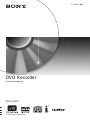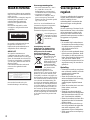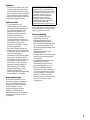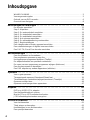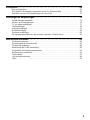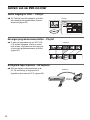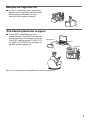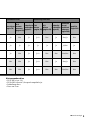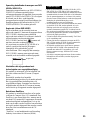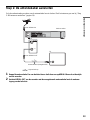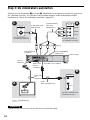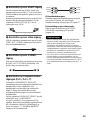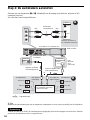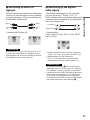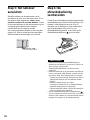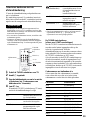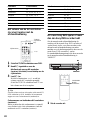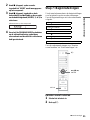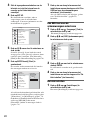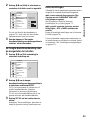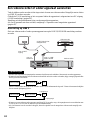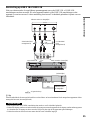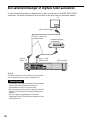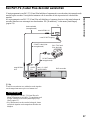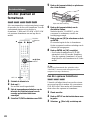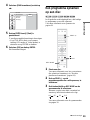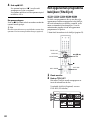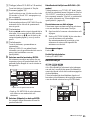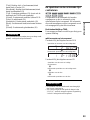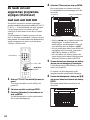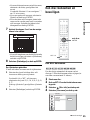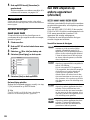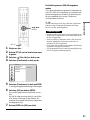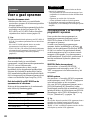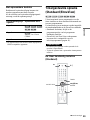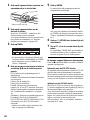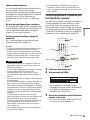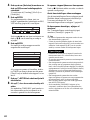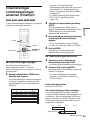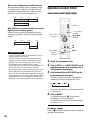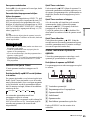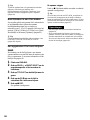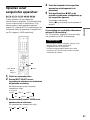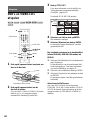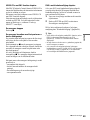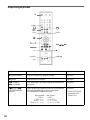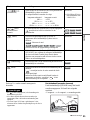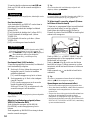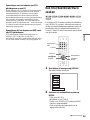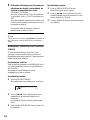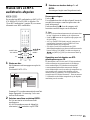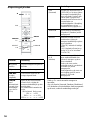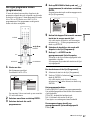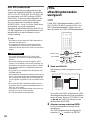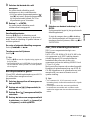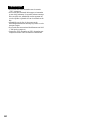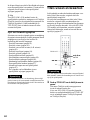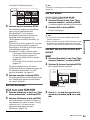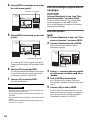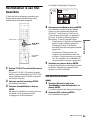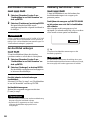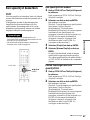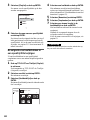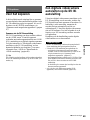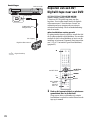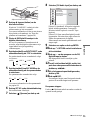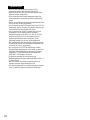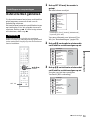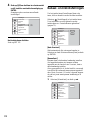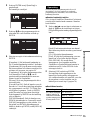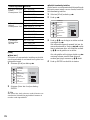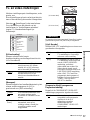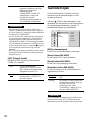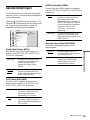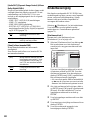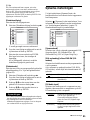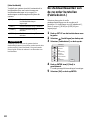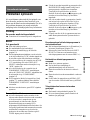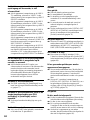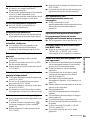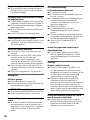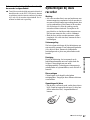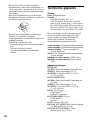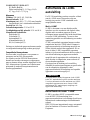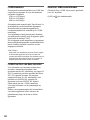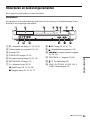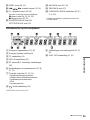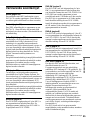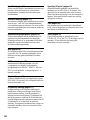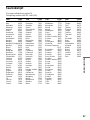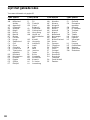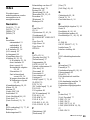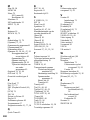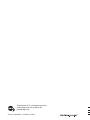2-548-697-43(1)
© 2005 Sony Corporation
DVD Recorder
Gebruiksaanwijzing
RDR-GX210

2
WAARSCHUWING
Om brand of elektrocutie te vermijden,
mag u het toestel niet blootstellen aan
regen of vocht.
Om elekrocutie te vermijden, mag u de
behuizing niet openmaken. Laat
onderhoudswerken uitsluitend
uitvoeren door gekwalificeerde
personen.
Het netsnoer mag enkel worden
vervangen in een gekwalificeerde
werkplaats.
Dit toestel is geclassificeerd als een
laserproduct van klasse 1. De
bijbehorende productidentificatie is
aangebracht aan de achterzijde.
OPGELET
Als optische instrumenten in
combinatie met dit product worden
gebruikt, wordt het risico voor de ogen
groter. De laserstraal die in deze DVD-
recorder wordt gebruikt, is schadelijk
voor de ogen; probeer de kast niet uit
elkaar te nemen.
Laat onderhoudswerken uitsluitend
uitvoeren door gekwalificeerde
personen.
Deze sticker bevindt zich op de
laserafscherming in de behuizing.
Voorzorgsmaatregelen
• Dit toestel werkt met 220 - 240 V
AC, 50/60 Hz. Ga na of de
bedrijfsspanning van het toestel
overeenkomt met uw netspanning.
• Om gevaar voor brand of
elektrocutie te vermijden, mag u
geen voorwerpen op het toestel
plaatsen die met vloeistoffen gevuld
zijn, zoals een vaas.
SHOWVIEW is een handelsmerk van
Gemstar Development Corporation.
Het S
HOWVIEW systeem wordt
gefabriceerd onder licentie van
Gemstar Development Corporation.
Gooi de batterij niet
weg maar lever deze
in als klein chemisch
afval (KCA).
Verwijdering van Oude
Elektrische en Elektronische
Apparaten (Toepasbaar in de
Europese Unie en andere
Europese landen met
gescheiden ophaalsystemen)
Het symbool op het
product of op de
verpakking wijst erop
dat dit product niet als
huishoudafval mag
worden behandeld.
Het moet echter naar
een plaats worden
gebracht waar elektrische en
elektronische apparatuur wordt
gerecycled. Als u ervoor zorgt dat dit
product op de correcte manier wordt
verwijderd, voorkomt u mogelijk voor
mens en milieu negatieve gevolgen die
zich zouden kunnen voordoen in geval
van verkeerde afvalbehandeling. De
recyclage van materialen draagt bij tot
het vrijwaren van natuurlijke bronnen.
Voor meer details in verband met het
recyclen van dit product, neemt u het
best contact op met de gemeentelijke
instanties, het bedrijf of de dienst belast
met de verwijdering van huishoudafval
of de winkel waar u het product hebt
gekocht.
Voorzorgsmaat-
regelen
Uit tests is gebleken dat dit apparaat
voldoet aan de limieten vermeld in
de EMC-richtlijn als een
verbindingskabel van minder dan
drie meter lengte wordt gebruikt.
Veiligheid
Als een voorwerp of vloeistof in de
kast terechtkomt, dient u de stekker
uit het stopcontact te halen en de
recorder te laten controleren door
gekwalificeerde personen voordat u
het apparaat weer gebruikt.
Stroomnet
• De recorder blijft verbonden met
het stroomnet (netvoeding) zolang
de stekker in het stopcontact zit,
ook als de recorder zelf is
uitgeschakeld.
• Als u de recorder gedurende lange
tijd niet wenst te gebruiken, dient
u de stekker uit het stopcontact te
halen. Houd hierbij de stekker zelf
vast; trek nooit aan het snoer.
• Verwijder het netsnoer niet uit het
stopcontact terwijl de recorder in
gebruik is.
Opstelling
• Gebruik de recorder op een plaats
met voldoende ventilatie, zodat de
geproduceerde warmte kan
worden afgevoerd.
• Plaats de recorder niet op een
zachte ondergrond zoals een tapijt,
aangezien hierdoor de
ventilatiegaten afgedekt kunnen
raken.
• Plaats de recorder niet in een zeer
kleine ruimte, zoals een
boekenkast.
• Plaats de recorder niet dicht bij
warmtebronnen en stel het apparaat
niet bloot aan direct zonlicht, veel
stof of mechanische schokken.
• Plaats de recorder niet schuin. Het
apparaat kan enkel in horizontale
positie werken.
• Houd de recorder en de discs op
een veilige afstand van apparaten
met sterke magneten, zoals
magnetrons of grote luidsprekers.
• Plaats geen zware voorwerpen op
de recorder.
CAUTION
CLASS 3B VISIBLE AND INVISIBLE LASER RADIATION WHEN OPEN.
AVOID EXPOSURE TO THE BEAM.
UNDGÅ UDSAETTELSE FOR STRÅLING.
KLASSE 3B SYNLIG OG USYNLIG LASERSTRÅLING VED ÅBNING.
UNNGÅ EKSPONERING FOR STRÅLEN.
KLASSE 3B
SYNLIG
OG USYNLIG
LASERSTRÅLING NÅR DEKSEL ÅPENS.
KLASS 3B SYNLIG OCH OSYNLIG LASERSTRÅLNING NÄR DENNA DEL ÄR
ÖPPNAD. STRÄLEN ÄR FARLIG.
KURSSI 3B NÄKYVÄ JA NÄKYMÄTÖN AVATTAESSA OLET ALTTIINA
LASERÄTEILYLLE. ÄLÄ KATSO SÄTEESEN.
ADVARSEL
ADVARSEL
VARNING
VAR O!

3
Opnemen
• U hebt in geen enkel geval recht
op vergoeding indien de inhoud
van de opname niet naar wens is,
zelfs niet als dit wordt veroorzaakt
door een defect van het apparaat.
• Maak een proefopname voor u de
eigenlijke opname uitvoert.
Auteursrechten
• Tv-programma's, films,
videocassettes, discs en andere
materialen kunnen onderworpen
zijn aan het auteursrecht. Het
ongeoorloofd opnemen van
dergelijke materialen kan een
inbreuk betekenen op de
auteursrechten. Als u deze
recorder gebruikt voor kabel-tv-
uitzendingen, hebt u soms ook de
toestemming nodig van de
eigenaar van de kabel-tv-zender
en/of het programma.
• Dit product maakt gebruik van
technologie om het auteursrecht te
beschermen, en deze technologie
wordt beschermd door
Amerikaanse octrooien en andere
intellectuele eigendomsrechten.
Het gebruik van deze technologie
moet worden toegestaan door
Macrovision; deze technologie
mag enkel worden gebruikt in
huiselijke kring of in andere
beperkte toepassingen, tenzij
anders toegestaan door
Macrovision. Reverse engineering
of decompilatie is verboden.
Kopieerbeveiliging
De recorder beschikt over een
kopieerbeveiliging. Programma's
die via een externe tuner (niet
bijgeleverd) worden ontvangen,
kunnen signalen voor de
kopieerbeveiliging bevatten,
waardoor die programma's,
afhankelijk van het soort signaal,
eventueel niet kunnen worden
opgenomen.
Als u vragen hebt over of problemen
ondervindt met uw recorder, kunt u
contact opnemen met Sony.
Deze handleiding
• Voor de instructies in deze
handleiding worden de
bedieningselementen op de
afstandsbediening gebruikt. U
kunt ook de bedieningselementen
op de recorder gebruiken als ze
dezelfde of een gelijkaardige naam
hebben als de
bedieningselementen op de
afstandsbediening.
• De optienamen en berichten op het
scherm worden tussen haakjes
weergegeven.
• De schermafbeeldingen in deze
handleiding komen niet
noodzakelijk overeen met de
schermafbeeldingen op uw tv.
• In deze handleiding geldt de
informatie over discs uitsluitend
voor discs die met deze recorder
werden gemaakt. De informatie
geldt niet voor discs die met
andere recorders werden gemaakt
en op deze recorder worden
weergegeven.
BELANGRIJKE OPMERKING
Opgelet: Deze recorder kan een
stilstaand videobeeld of een ander
stilstaand beeld onbeperkt op uw
tv-scherm weergeven. Als u
dergelijke beelden gedurende
lange tijd op uw tv-toestel
weergeeft, kan het tv-scherm
onherstelbaar beschadigd raken.
Dit geldt met name voor
plasmaschermen en projectie-tv's.

4
Inhoudspgave
WAARSCHUWING . . . . . . . . . . . . . . . . . . . . . . . . . . . . . . . . . . . . . . . . . . . . . . . . . . . .2
Voorzorgsmaat-regelen . . . . . . . . . . . . . . . . . . . . . . . . . . . . . . . . . . . . . . . . . . . . . . . .2
Gebruik van uw DVD-recorder . . . . . . . . . . . . . . . . . . . . . . . . . . . . . . . . . . . . . . . . . . .6
Overzicht van disctypes . . . . . . . . . . . . . . . . . . . . . . . . . . . . . . . . . . . . . . . . . . . . . . . .8
Aansluitingen en instellingen . . . . . . . . . . . . . . . . . . . . . . . . . . . . . . . . 12
De recorder aansluiten . . . . . . . . . . . . . . . . . . . . . . . . . . . . . . . . . . . . . . . . . . . . . . . .12
Stap 1: Uitpakken . . . . . . . . . . . . . . . . . . . . . . . . . . . . . . . . . . . . . . . . . . . . . . . . . . . .12
Stap 2: De antennekabel aansluiten . . . . . . . . . . . . . . . . . . . . . . . . . . . . . . . . . . . . . .13
Stap 3: De videokabels aansluiten . . . . . . . . . . . . . . . . . . . . . . . . . . . . . . . . . . . . . . .14
Stap 4: De audiokabels aansluiten . . . . . . . . . . . . . . . . . . . . . . . . . . . . . . . . . . . . . . .16
Stap 5: Het netsnoer aansluiten . . . . . . . . . . . . . . . . . . . . . . . . . . . . . . . . . . . . . . . . .18
Stap 6: De afstandsbediening voorbereiden . . . . . . . . . . . . . . . . . . . . . . . . . . . . . . . .18
Stap 7: Begininstellingen . . . . . . . . . . . . . . . . . . . . . . . . . . . . . . . . . . . . . . . . . . . . . .21
Een videorecorder of ander apparaat aansluiten . . . . . . . . . . . . . . . . . . . . . . . . . . . .24
Een satellietontvanger of digitale tuner aansluiten . . . . . . . . . . . . . . . . . . . . . . . . . . .26
Een PAY-TV-/Canal Plus-decoder aansluiten . . . . . . . . . . . . . . . . . . . . . . . . . . . . . .27
Basishandelingen . . . . . . . . . . . . . . . . . . . . . . . . . . . . . . . . . . . . . . . . 28
Een disc plaatsen en formatteren . . . . . . . . . . . . . . . . . . . . . . . . . . . . . . . . . . . . . . . .28
Een programma opnemen op een disc . . . . . . . . . . . . . . . . . . . . . . . . . . . . . . . . . . . .29
Het opgenomen programma bekijken (Titellijst) . . . . . . . . . . . . . . . . . . . . . . . . . . . . .30
De afspeelinformatie en speelduur controleren . . . . . . . . . . . . . . . . . . . . . . . . . . . . .32
De naam van een opgenomen programma wijzigen (titelinvoer) . . . . . . . . . . . . . . . .34
Een disc benoemen en beveiligen . . . . . . . . . . . . . . . . . . . . . . . . . . . . . . . . . . . . . . .35
Een DVD afspelen op andere apparatuur (afsluiten) . . . . . . . . . . . . . . . . . . . . . . . . .36
Opnemen . . . . . . . . . . . . . . . . . . . . . . . . . . . . . . . . . . . . . . . . . . . . . . 38
Voor u gaat opnemen . . . . . . . . . . . . . . . . . . . . . . . . . . . . . . . . . . . . . . . . . . . . . . . . .38
Timergestuurde opname (Standaard/ShowView) . . . . . . . . . . . . . . . . . . . . . . . . . . . .39
Timerinstellingen controleren/wijzigen/annuleren (Timerlijst) . . . . . . . . . . . . . . . . . . .43
Opnemen zonder timer . . . . . . . . . . . . . . . . . . . . . . . . . . . . . . . . . . . . . . . . . . . . . . . .44
Opnemen vanaf aangesloten apparatuur . . . . . . . . . . . . . . . . . . . . . . . . . . . . . . . . . .47
Afspelen . . . . . . . . . . . . . . . . . . . . . . . . . . . . . . . . . . . . . . . . . . . . . . 48
DVD's en VIDEO-CD's afspelen . . . . . . . . . . . . . . . . . . . . . . . . . . . . . . . . . . . . . . . . .48
Een titel/hoofdstuk/track zoeken . . . . . . . . . . . . . . . . . . . . . . . . . . . . . . . . . . . . . . . . .53
Muziek-CD's en MP3-audiotracks afspelen . . . . . . . . . . . . . . . . . . . . . . . . . . . . . . . .55
JPEG-afbeeldingsbestanden weergeven . . . . . . . . . . . . . . . . . . . . . . . . . . . . . . . . . .58
Wissen en bewerken . . . . . . . . . . . . . . . . . . . . . . . . . . . . . . . . . . . . . . 61
Voor het bewerken . . . . . . . . . . . . . . . . . . . . . . . . . . . . . . . . . . . . . . . . . . . . . . . . . . .61
Titels wissen en bewerken . . . . . . . . . . . . . . . . . . . . . . . . . . . . . . . . . . . . . . . . . . . . .62
Hoofdstukken in een titel bewerken . . . . . . . . . . . . . . . . . . . . . . . . . . . . . . . . . . . . . .65
Een speellijst bewerken . . . . . . . . . . . . . . . . . . . . . . . . . . . . . . . . . . . . . . . . . . . . . . .67

5
DV kopiëren . . . . . . . . . . . . . . . . . . . . . . . . . . . . . . . . . . . . . . . . . . . . 69
Voor het kopiëren . . . . . . . . . . . . . . . . . . . . . . . . . . . . . . . . . . . . . . . . . . . . . . . . . . . . 69
Een digitale videocamera aansluiten op de DV IN-aansluiting . . . . . . . . . . . . . . . . . . 69
Kopiëren van een DV/Digital8-tape naar een DVD . . . . . . . . . . . . . . . . . . . . . . . . . . 70
Instellingen en aanpassingen . . . . . . . . . . . . . . . . . . . . . . . . . . . . . . . . 73
Instelschermen gebruiken . . . . . . . . . . . . . . . . . . . . . . . . . . . . . . . . . . . . . . . . . . . . . 73
Kanaal- en klokinstellingen . . . . . . . . . . . . . . . . . . . . . . . . . . . . . . . . . . . . . . . . . . . . . 74
Tv- en video-instellingen . . . . . . . . . . . . . . . . . . . . . . . . . . . . . . . . . . . . . . . . . . . . . . . 77
Taalinstellingen . . . . . . . . . . . . . . . . . . . . . . . . . . . . . . . . . . . . . . . . . . . . . . . . . . . . . . 78
Geluidsinstellingen . . . . . . . . . . . . . . . . . . . . . . . . . . . . . . . . . . . . . . . . . . . . . . . . . . . 79
Kinderbeveiliging . . . . . . . . . . . . . . . . . . . . . . . . . . . . . . . . . . . . . . . . . . . . . . . . . . . . 80
Opname-instellingen . . . . . . . . . . . . . . . . . . . . . . . . . . . . . . . . . . . . . . . . . . . . . . . . . . 81
De standaardwaarden van de recorder herstellen (Fabrieksinst.) . . . . . . . . . . . . . . . 82
Aanvullende informatie . . . . . . . . . . . . . . . . . . . . . . . . . . . . . . . . . . . . 83
Problemen oplossen . . . . . . . . . . . . . . . . . . . . . . . . . . . . . . . . . . . . . . . . . . . . . . . . . . 83
Opmerkingen bij deze recorder . . . . . . . . . . . . . . . . . . . . . . . . . . . . . . . . . . . . . . . . . 87
Technische gegevens . . . . . . . . . . . . . . . . . . . . . . . . . . . . . . . . . . . . . . . . . . . . . . . . . 88
Betreffende de i.LINK-aansluiting . . . . . . . . . . . . . . . . . . . . . . . . . . . . . . . . . . . . . . . . 89
Onderdelen en bedieningselementen . . . . . . . . . . . . . . . . . . . . . . . . . . . . . . . . . . . . . 91
Verklarende woordenlijst . . . . . . . . . . . . . . . . . . . . . . . . . . . . . . . . . . . . . . . . . . . . . . 95
Taalcodelijst . . . . . . . . . . . . . . . . . . . . . . . . . . . . . . . . . . . . . . . . . . . . . . . . . . . . . . . . 97
Lijst met gebiedscodes . . . . . . . . . . . . . . . . . . . . . . . . . . . . . . . . . . . . . . . . . . . . . . . . 98
Index . . . . . . . . . . . . . . . . . . . . . . . . . . . . . . . . . . . . . . . . . . . . . . . . . . . . . . . . . . . . . .99

6
Gebruik van uw DVD-recorder
Snelle toegang tot titels – Titellijst
, De Titellijst toont alle opnames op de disc,
met inbegrip van opnamedatum, duur en
miniatuur (pagina 30).
Een eigen programma samenstellen – Playlist
, U kunt een programma op een DVD-RW
(VR-modus) opnemen, waarna u scènes
kunt wissen, verplaatsen en toevoegen om
zo een eigen programma samen te stellen
(pagina 61).
DV/Digital8-tapes kopiëren – DV kopiëren
, Sluit uw digitale videocamera aan op de
DV IN-aansluiting en kopieer alle of
bepaalde scènes naar een DVD (pagina 69).
Titellijst
Titellijst
Origineel
DVD-RW
2:45:00
vrij
SLP
Titel 1
1/7
07/12 0:45:00
Titel 2
09/12 1:00:00
Titel 3
10/12 0:15:00
Titel 4
13/12 0:10:00
Titel 5
16/12 0:10:00
Titel 6
19/12 0:25:00
Origineel
Playlist
Bedienen
Kopiëren

7
Weergave van Progressive PAL
, Als uw tv compatibel is met ‘progressive'
signalen, kunt u profiteren van de accurate
kleurweergave en beelden van hoge
kwaliteit in de Progressive-modus.
JPEG-afbeeldingsbestanden weergeven
, U kunt JPEG-afbeeldingen op uw tv-
scherm bekijken. Maak eerst foto's met een
digitale camera en sla ze daarna via een pc
in de JPEG-indeling op een CD-RW/CD-R
op. Speel de CD-RW/CD-R vervolgens af
op deze recorder (pagina 58).
Een lijst van opneembare en afspeelbare discs vindt u op pagina 8.
Fotograferen
Opslaan
Afspelen!

8
Overzicht van disctypes
Opneembare en afspeelbare discs
Geschikte discversies (vanaf februari 2005)
• 4x-speed of tragere DVD+RW's
• 4x-speed of tragere DVD-RW's (ver.1.1, ver.1.2
met CPRM*
1
)
• 8x-speed of tragere DVD+R's
• 8x-speed of tragere DVD-R's (ver. 2.0)
"DVD+RW", "DVD-RW", "DVD+R" en "DVD-R" zijn
handelsmerken.
*1
CPRM (Content Protection for Recordable Media) is
een codeertechnologie die de auteursrechten van
beelden beschermt.
*2
Verwijder de laatste titel op de disc om schijfruimte
vrij te maken.
*3
Als u titels wist, wordt er geen schijfruimte
vrijgemaakt.
Type Disclogo
Pictogram
gebruikt
in deze
handlei-
ding
Formatteren
(nieuwe discs)
Compatibiliteit met
andere DVD-spelers
(afsluiten)
DVD+RW
Automatisch
geformatteerd
Afspeelbaar op DVD+RW-
compatibele spelers
(automatisch afgesloten)
DVD-
RW
VR-
modus
Automatisch
geformatteerd in VR-
modus
Alleen afspeelbaar op spelers die
compatibel zijn met de VR-modus
(afsluiten niet nodig)
Video-
modus
Handmatig opnieuw
formatteren in de Video-
modus (pagina 28)
Afspeelbaar op de meeste DVD-
spelers (afsluiten noodzakelijk)
(pagina 36)
DVD+R
Automatisch
geformatteerd
Afspeelbaar op de meeste DVD+R-
compatibele spelers (afsluiten
noodzakelijk) (pagina 36)
DVD-R
Automatisch
geformatteerd
Afspeelbaar op de meeste DVD-
spelers (afsluiten noodzakelijk)
(pagina 36)
+
RW
-
RWVR
-
RW
Video
+
R
-
R

9
Niet-opneembare discs
• DVD-RW's (ver. 1.0)
• DVD+RW's die niet 2,4x-speed compatibel zijn
• Dubbellaags discs
• Discs van 8 cm
Opnamefuncties Bewerkingsfuncties
Herschrijven
(pagina 38)
16:9-
formaat
opnemen
(pagina 81)
Automatische
hoofdstukken
(pagina 82)
Titel
wissen
(pagina 63)
A-B
wissen
(pagina 63)
Handmatige
hoofdstukken
(pagina 66)
Hoofdstuk
wissen/
Hoofdstuk
verbergen
(pagina 66)
Speellijst
(pagina 61)
Ja Nee Ja Ja *
2
Nee Ja Nee/Ja Nee
Ja Ja Ja Ja Ja Ja Ja/Nee Ja
Ja Nee Ja Ja *
2
Nee Nee Nee/Nee Nee
Nee Nee Ja Ja *
3
Nee Ja Nee/Ja Nee
Nee Nee Ja Ja *
3
Nee Nee Nee/Nee Nee
,wordt vervolgd

10
Afspeelbare discs
Opmerking over CD's
De recorder kan CD-ROM's/CD-R's/CD-RW's
afspelen die zijn opgenomen in de volgende
indelingen:
• muziek-CD-indeling
• video-CD-indeling
• MP3-geluidsbestanden en JPEG-
afbeeldingsbestanden waarvan de indeling
conform ISO9660* Level 1/Level 2 of de
uitbreiding Joliet is
* Een logische indeling van bestanden en mappen op
CD-ROM's, gedefinieerd door de ISO (International
Organization for Standardization).
Niet-afspeelbare discs
• Alle CD-ROM's (waaronder PHOTOCD's)
• CD-R's/CD-RW's in andere indelingen dan de
hierboven genoemde
• Datasecties van CD-Extra's
• DVD-ROM's
• DVD-Audio-discs
• DVD-RAM's
• Dubbellaags DVD+R's
• HD-laag van Super Audio-CD's
• DVD-VIDEO met een andere regiocode
(pagina 11)
z Tip
Deze recorder kan CD's van 8 cm en afgesloten DVD's
van 8 cm afspelen.
Type Disclogo
Pictogram
gebruikt in
deze
handleiding
Kenmerken
DVD-VIDEO Discs, zoals films, die u kunt kopen of huren
VIDEO-CD
VIDEO-CD's of CD-R's/CD-RW's in de indeling VIDEO-
CD/Super VIDEO-CD
CD
Muziek-CD's of CD-R's/CD-RW's in de muziek-CD-
indeling die te koop zijn
DATA-CD
CD-ROM's/CD-R's/CD-RW's met MP3-geluidsbestanden
of JPEG-afbeeldingsbestanden
DVD
VCD
CD
DATA CD

11
Opmerking betreffende de weergave van DVD-
VIDEO's/VIDEO-CD's
Sommige weergavefuncties van DVD-VIDEO's/
VIDEO-CD's kunnen opzettelijk door
softwareproducenten zijn ingesteld. Deze recorder
speelt DVD-VIDEO's en VIDEO-CD's af volgens
de inhoud van de disc, zodat bepaalde
weergavefuncties mogelijk niet beschikbaar zijn.
Raadpleeg daarom de instructies die bij DVD-
VIDEO's/VIDEO-CD's worden geleverd.
Regiocode (alleen DVD-VIDEO)
Op de achterkant van de recorder staat een
regiocode vermeld. U kunt met dit apparaat alleen
DVD-VIDEO's afspelen waarop dezelfde
regiocode staat vermeld. Dit systeem is bedoeld
ter bescherming van de auteursrechten.
DVD-VIDEO's met het label kunnen ook
met deze recorder worden afgespeeld.
Als u probeert een andere DVD-VIDEO af te
spelen, verschijnt het bericht [Weergave
onmogelijk door gebiedcode.] op het
televisiescherm. Het is mogelijk dat sommige
DVD-VIDEO's waarop geen regiocode staat
vermeld, toch niet kunnen worden afgespeeld.
Muziekdiscs die zijn gecodeerd met
technologieën voor copyrightbeveiliging
Dit product is ontworpen voor het afspelen van
discs die voldoen aan de CD-norm (Compact
Disc).
Recentelijk worden door bepaalde
platenmaatschappijen discs op de markt gebracht
die zijn gecodeerd met technologieën voor
copyrightbeveiliging. Sommige van deze discs
beantwoorden niet aan de CD-norm en kunnen
wellicht niet op dit apparaat worden afgespeeld.
Bericht over DualDiscs
Dit product is ontwikkeld om discs af te spelen
conform de Compact Disc (CD)-standaard. Een
DualDisc is een tweezijdige disc, waarop aan de
ene kant DVD-materiaal is opgenomen en aan de
andere kant digitaal audiomateriaal. Let op: de
kant van de audio van de DualDisc kan misschien
niet op dit product afgespeeld kan worden, omdat
deze discs niet overeenkomen met de CD-
standaard.
"DualDisc" is een handelsmerk van Recording
Industry Association of America (RIAA).
Opmerkingen
• Merk op dat sommige DVD+RW's/DVD+R's, DVD-
RW's/DVD-R's of CD-RW's/CD-R's niet met deze
recorder kunnen worden afgespeeld, afhankelijk van de
opnamekwaliteit, de staat van de disc of de kenmerken
van de opnameapparatuur en -software. Ook een disc
die niet correct werd afgesloten, wordt niet afgespeeld.
Raadpleeg de gebruiksaanwijzing van de
opnameapparatuur voor meer informatie.
• De VR-modus en de Video-modus kunnen niet samen
op dezelfde DVD-RW worden gebruikt. Als u de
indeling van de disc wilt wijzigen, moet u de disc
opnieuw formatteren (pagina 28). De inhoud van de
disc wordt gewist nadat deze opnieuw is geformatteerd.
• De vereiste opnameduur kan niet worden ingekort,
zelfs niet bij high-speed discs.
• U kunt het beste discs gebruiken waarbij "For Video"
op de verpakking staat.
• U kunt geen nieuwe opnamen toevoegen aan DVD-
RW's (Video-modus) of DVD-R's met opnamen die
zijn gemaakt met andere DVD-apparatuur.
• In bepaalde gevallen kunt u geen nieuwe opnamen
toevoegen aan DVD+RW's met opnamen die zijn
gemaakt met andere DVD-apparatuur. Als u een
nieuwe opname toevoegt, wordt het DVD-menu
herschreven.
• Als de disc computergegevens bevat die niet worden
herkend door deze recorder, worden de gegevens
mogelijk gewist.
ALL
Regiocode
RDR–XXXX
XXV XXHz XXW
X

12
Aansluitingen en instellingen
De recorder aansluiten
Voer de stappen 1 tot en met 6 uit om de recorder aan te sluiten en voer daarna stap 7 uit om de
begininstellingen voor de recorder aan te brengen (pagina 21).
Opmerkingen
• Sluit de kabels stevig aan om ongewenste ruis te voorkomen.
• Raadpleeg de instructies van de onderdelen die u aansluit.
• U kunt deze recorder niet aansluiten op een televisie die niet is voorzien van een SCART-aansluiting of video-ingang.
• Zorg ervoor dat de stekker van elke component uit het stopcontact is verwijderd voordat u de componenten aansluit.
Stap 1: Uitpakken
Controleer of de verpakking de volgende onderdelen bevat:
• Audiokabel (pinstekker × 2 y pinstekker × 2) (1)
• Videokabel (pinstekker × 1 y pinstekker × 1) (1)
• Antennekabel (1)
• Afstandsbediening (1)
• R6-batterijen (AA-formaat) (2)

13
Aansluitingen en instellingen
Stap 2: De antennekabel aansluiten
Volg de onderstaande procedure om de antennekabel aan te sluiten. Sluit het netsnoer pas aan bij "Stap
5: Het netsnoer aansluiten" (pagina 18).
1 Koppel de antennekabel los van de televisie en sluit deze aan op AERIAL IN aan de achterzijde
van de recorder.
2 Verbind AERIAL OUT van de recorder met de meegeleverde antennekabel met de antenne-
ingang van de televisie.
AERIAL
IN
OUT
LINE 3 / DECODER
DIGITAL OUT
LINE 1
-
TV
COAXIAL
PCM/DTS/
MPEG/
DOLBY DIGITAL
PCM/DTS/MPEG/
DOLBY DIGITAL
COMPONENT
VIDEO OUT
P
B
/C
B
P
R
/C
R
Y
LINE 2 OUT
L
AUDIO
VIDEO
R
LINE 4 IN
L
AUDIO
VIDEO
R
S VIDEO
LINE 2 OUT
DIGITAL OUT
VIDEO OUT
SELECT
RGB
COMPO-
NENT
OPTICAL
AERIAL
IN
OUT
DVD-recorder
TV
naar AERIAL OUT
naar AERIAL IN
Antennekabel (meegeleverd)
: Signaalverloop

14
Stap 3: De videokabels aansluiten
Selecteer een van de patronen A tot en met D, afhankelijk van de ingang op de televisie, projector of
AV-versterker (receiver). Als u dit doet, kunt u beelden bekijken. Audio-aansluitingen worden
beschreven bij "Stap 4: De audiokabels aansluiten" (pagina 16).
Opmerking
Verbind recorder en televisie niet met meer dan één soort videokabel tegelijk.
INPUT
S VIDEO
P
R
P
B
Y
COMPONENT
VIDEO IN
VIDEO
AUDIO
INPUT
L
R
AERIAL
IN
OUT
LINE 3 / DECODER
DIGITAL OUT
LINE 1
-
TV
COAXIAL
PCM/DTS/
MPEG/
DOLBY DIGITAL
PCM/DTS/MPEG/
DOLBY DIGITAL
COMPONENT
VIDEO OUT
P
B
/C
B
P
R
/C
R
Y
LINE 2 OUT
L
AUDIO
VIDEO
R
LINE 4 IN
L
AUDI O
VIDEO
R
DIGITAL OUT
VIDEO OUT
SELECT
RGB
COMPO-
NENT
OPTICAL
S VIDEO
LINE 2 OUT
C
D
B
A
Video-
kabel (meegeleverd)
Componentvideo-
kabel (niet
meegeleverd)
Televisie, projector of
AV-versterker (receiver)
Televisie, projector of
AV-versterker (receiver)
(groen)
S-videokabel (niet
meegeleverd)
Televisie, projector of AV-
versterker (receiver)
(blauw)
(rood)
(groen)
(blauw)
(rood)
: Signaalverloop
naar COMPONENT
VIDEO OUT
naar LINE 2 OUT
(S VIDEO)
naar LINE 2 OUT (VIDEO)
VIDEO OUT
SELECT-
schakelaar
naar
i
LINE1-TV
DVD-recorder
TV
SCART-kabel
(niet
meegeleverd)

15
Aansluitingen en instellingen
A Aansluiten op een SCART-ingang
Sluit de recorder met een SCART-kabel (niet
meegeleverd) aan op LINE 1-TV en uw televisie.
Sluit de stekkers stevig aan om gebrom en ruis te
voorkomen.
Raadpleeg de gebruiksaanwijzing van de televisie
waarop u de recorder gaat aansluiten. Stel de
schakelaar VIDEO OUT SELECT aan de
achterzijde in op "RGB".
B Aansluiten op een video-ingang
Sluit de videokabel (meegeleverd) aan op de gele
LINE 2 OUT (VIDEO)-aansluiting. Het beeld is
dan van standaardkwaliteit.
C Aansluiten op een S VIDEO-
ingang
Sluit een S-videokabel (niet meegeleverd) aan op
de LINE 2 OUT (S VIDEO)-aansluiting. Het
beeld is dan van hoge kwaliteit.
D Aansluiten op componentvideo-
ingangen (P
B/CB, PR/CR, Y)
Verbind de COMPONENT VIDEO OUT-
aansluitingen met een componentvideokabel (niet
meegeleverd) of drie videokabels (niet
meegeleverd) van hetzelfde type en dezelfde
lengte. U krijgt dan beelden met een zeer
nauwkeurige kleurweergave en een uitstekende
beeldkwaliteit.
Stel de schakelaar VIDEO OUT SELECT aan de
achterzijde in op "COMPONENT".
Als uw tv geschikt is voor progressive 625p-
signalen, dient u deze aansluiting te gebruiken en
zet u [Progressive Mode] bij [Instellingen] op
[Aan] (zie pagina 77). Het PROGRESSIVE-
lampje op de recorder brandt.
Bij breedbeeldweergave
Sommige opgenomen beelden passen mogelijk
niet op uw tv-scherm. Als u de hoogte-
breedteverhouding wilt wijzigen, zie pagina 77.
Bij aansluiting op een videorecorder
Sluit de videorecorder aan op de LINE 3/
DECODER-aansluiting op de recorder
(pagina 24).
Opmerkingen
• Houd er rekening mee dat niet alle high-definition
televisies volledig compatibel zijn met dit apparaat,
zodat het beeld mogelijk niet correct wordt
weergegeven. Bij problemen met 625 progressive
scan-beelden verdient het aanbeveling de uitgang met
‘standaarddefinitie' te gebruiken. Met eventuele vragen
betreffende de compatibiliteit van deze 625p DVD-
recorder kunt u terecht bij onze klantenservice.
• Als u de recorder via de SCART-aansluitingen op de
televisie aansluit, wordt de ingangsbron voor de
televisie automatisch ingesteld op de recorder wanneer
u de recorder inschakelt. Druk desgewenst op TV/DVD
op de afstandsbediening om de ingang weer op TV te
zetten.
Groen
Rood
Blauw
Groen
Rood
Blauw

16
Stap 4: De audiokabels aansluiten
Selecteer een van de patronen A of B, afhankelijk van de ingang op de televisie, projector of AV-
versterker (receiver).
Als u dit doet, kunt u het geluid horen.
z Tip
Raadpleeg de gebruiksaanwijzing van de aangesloten componenten voor een correcte opstelling van de luidsprekers.
Opmerking
Verbind de LINE IN (AUDIO L/R)-aansluitingen niet gelijktijdig met de audio-uitgangen van de televisie. Hierdoor
produceren de luidsprekers van de tv ongewenste ruis.
VIDEO
AUDIO
INPUT
L
R
AERIAL
IN
OUT
LINE 3 / DECODER
DIGITAL OUT
LINE 1
-
TV
COAXIAL
PCM/DTS/
MPEG/
DOLBY DIGITAL
COMPONENT
VIDEO OUT
P
B
/C
B
P
R
/C
R
Y
LINE 2 OUT
L
AUDIO
VIDEO
R
LINE 4 IN
L
AUDIO
VIDEO
R
DIGITAL OUT
VIDEO OUT
SELECT
RGB
COMPO-
NENT
OPTICAL
S VIDEO
LINE 2 OUT
PCM/DTS/MPEG/
DOLBY DIGITAL
DIGITAL OUT
OPTICAL
PCM/DTS/MPEG/
DOLBY DIGITAL
B
A
LINE 2 OUT
L
AUDIO
VIDEO
R
DIGITAL OUT
COAXIAL
PCM/DTS/
MPEG/
DOLBY DIGITAL
AV-versterker (receiver)
met een decoder
(rood)
Televisie, projector of
AV-versterker (receiver)
Audiokabel
(meegeleverd)
: Signaalverloop
Digitale coaxkabel
(niet meegeleverd)
naar DIGITAL OUT
(COAXIAL)
naar LINE 2 OUT (AUDIO L/R)
Optische digitale kabel
(niet meegeleverd)
Achter (L)
DVD-recorder
(wit)
(wit)
(rood)
[Luidsprekers]
Voor (L)
[Luidsprekers]
naar optische
digitale ingang
Achter (R)
Voor (R)
Subwoofer
of
Midden
naar digitale
coaxingang
naar
DIGITAL
OUT
(OPTICAL)

17
Aansluitingen en instellingen
A Aansluiting op audio-L/R-
ingangen
Met deze aansluiting worden de twee luidsprekers
van uw tv of stereoversterker (receiver) gebruikt
voor geluidsweergave. Sluit de recorder aan met
de audiokabel (meegeleverd).
• Surround-effect (pagina 50)
Opmerking
Verbind de LINE 4 IN (AUDIO L/R) en LINE 2 OUT
(AUDIO L/R) aansluitingen niet tegelijkertijd met de
audio-uitgangen van de televisie. Hierdoor produceren
de luidsprekers van de tv ongewenste ruis.
B Aansluiting op een digitale
audio-ingang
Gebruik deze aansluiting als de AV-versterker
(receiver) een Dolby*
1
Digital-, DTS-*
2
of
MPEG-audiodecoder en een digitale ingang heeft.
Aansluiten met een coaxkabel of optische digitale
kabel (niet meegeleverd).
• Surround-effect
Dolby Digital (5.1 kan), DTS (5.1 kan), MPEG-
audio (5.1 kan)
*1
Gefabriceerd onder licentie van Dolby Laboratories.
"Dolby", "Pro Logic" en het symbool double-D zijn
handelsmerken van Dolby Laboratories.
*2
"DTS" en "DTS Digital Out" zijn gedeponeerde
handelsmerken van Digital Theater Systems, Inc.
Opmerkingen
• Breng nadat u aansluiting B hebt voltooid de juiste
instellingen aan voor [Geluid] (pagina 79). Indien uw
AV-versterker (receiver) is uitgerust met een MPEG-
audiodecoder, moet u [MPEG] instellen op [Bitstream]
in het menu [Geluid] (pagina 79). Als u dit niet doet,
komt er geen of een hard geluid uit de luidsprekers.
• De surround sound-effecten van deze recorder kunnen
niet worden gebruikt met deze aansluiting B.
Wit (L)
Rood
(R)
Wit (L)
Rood
(R)
of
Coaxkabel
Optische kabel

18
Stap 5: Het netsnoer
aansluiten
Steek de stekkers van de netsnoeren van de
recorder en de televisie in het stopcontact. Als u
het netsnoer hebt aangesloten, moet u even
wachten voordat u de recorder bedient. U kunt
de recorder bedienen als het uitleesvenster op het
voorpaneel gaat branden en de recorder
overschakelt naar de stand-by-modus.
Als u extra apparatuur aansluit op deze recorder
(pagina 24), moet u het netsnoer pas aansluiten
nadat alle andere aansluitingen zijn voltooid.
Stap 6: De
afstandsbediening
voorbereiden
U kunt de recorder bedienen met de meegeleverde
afstandsbediening. Plaats twee R6-batterijen (AA-
formaat) in het batterijvak door de 3 en #
uiteinden van de batterijen te laten samenvallen
met de markeringen in het vak. Als u de
afstandsbediening gebruikt, richt u deze op de
afstandsbedieningssensor op de recorder.
Opmerkingen
• Wanneer de meegeleverde afstandsbediening de
werking van een andere DVD-recorder of -speler van
Sony verstoort, wijzig dan het
afstandsbedieningsnummer voor deze recorder
(pagina 20).
• Gebruik de batterijen op de juiste manier om lekken en
roest te voorkomen. Raak lekkende vloeistof niet aan
met de blote hand. Houd rekening met het volgende:
– Gebruik geen nieuwe batterij samen met een oude en
gebruik geen batterijen van verschillende merken
tegelijk.
– Probeer de batterijen niet op te laden.
– Verwijder de batterijen als u de afstandsbediening
gedurende lange tijd niet zult gebruiken.
– Indien de batterijen lekken, wrijf dan het batterijvak
schoon en plaats nieuwe batterijen.
• Stel de afstandsbedieningssensor (aangeduid met
op het voorpaneel) niet bloot aan fel licht, zoals direct
zonlicht of een lichtbron. De recorder kan dan immers
mogelijk niet reageren op de afstandsbediening.
naar een stopcontact

19
Aansluitingen en instellingen
Televisies bedienen met de
afstandsbediening
U kunt de afstandsbediening ook gebruiken om
uw tv te bedienen.
Bij aansluiting op een AV-versterker (receiver)
kunt u het volume van de AV-versterker (receiver)
regelen met de meegeleverde afstandsbediening.
Opmerkingen
• Afhankelijk van de aangesloten apparatuur is het
mogelijk dat u uw tv of AV-versterker (receiver) niet
kunt bedienen of sommige van de hieronder vermelde
toetsen niet kunt gebruiken.
• Als u een nieuw codenummer invoert, wordt het oude
codenummer gewist.
• Wanneer u de batterijen van de afstandsbediening
vervangt, wordt het codenummer wellicht teruggezet
op de standaardinstelling. Voer dan nogmaals het juiste
codenummer in.
1 Schuif de TV/DVD-schakelaar naar TV.
2 Houd [/1 ingedrukt.
3 Voer de fabrikantcode van uw tv in met de
cijfertoetsen (zie "Codenummers van
bedienbare tv's" hieronder).
4 Laat [/1 los.
Wanneer de TV/DVD-schakelaar op TV staat,
werkt de afstandsbediening als volgt:
* Om de programmapositie van de tv te kiezen met de
cijfertoetsen, drukt u op -/-- gevolgd door de
cijfertoetsen voor tweecijferige getallen.
De TV/DVD-toets bedienen
(alleen voor SCART-aansluitingen)
Met de TV/DVD-toets kunt u schakelen tussen de
recorder en de laatste ingangsbron die op de
televisie is geselecteerd. Richt de
afstandsbediening op de recorder wanneer u deze
toets gebruikt. Deze toetsen werken ook wanneer
de TV/DVD-schakelaar op DVD staat.
Als u de recorder via de SCART-aansluitingen op
de televisie aansluit, wordt de ingangsbron voor
de televisie automatisch ingesteld op de recorder
wanneer u deze inschakelt. Als u een andere bron
wilt bekijken, drukt u op de TV/DVD-toets om de
ingangsbron voor de televisie te wijzigen.
Codenummers van bedienbare tv's
Als er meer dan één codenummer is vermeld,
voert u deze één voor één in tot u het juiste
codenummer voor de televisie hebt gevonden.
[/1 Hiermee kunt u de televisie
in- of uitschakelen
2 (volume) +/– Hiermee kunt u het volume
van de televisie regelen
PROG +/– Hiermee kunt u de
programmapositie op de
televisie selecteren
1 2 3
4 5 6
7 8 9
0
TV/DVD-
schakelaar
"/1
2 +/–
Cijfertoetsen,
-/--
t, TV/DVD
PROG +/–
(breedbeeldmodus)
Hiermee kunt u
overschakelen naar of van
de breedbeeldmodus van
een Sony
breedbeeldtelevisie
t (TV/video) Hiermee kunt u de
ingangsbron van de
televisie wijzigen
Cijfertoetsen, -/--* Hiermee kunt u de
programmapositie op de
televisie selecteren
Fabrikant Codenummer
Sony 01 (standaard)
Aiwa 01 (standaard)
Grundig 11
Hitachi 23, 24, 72
Loewe 06, 45
Nokia 15, 16, 69, 73
Panasonic 17, 49
Philips 06, 07, 08, 23, 45, 72
Saba 12, 13, 36, 43, 74, 75
Samsung 06, 22, 23, 71, 72
Sanyo 25
,wordt vervolgd

20
Het volume van de AV-versterker
(receiver) regelen met de
afstandsbediening
1 Schuif de TV/DVD-schakelaar naar DVD.
2 Houd [/1 ingedrukt en voer de
fabrikantcode van uw AV-versterker
(receiver) (zie tabel) in met behulp van de
cijfertoetsen.
3 Laat [/1 los.
Met de volumetoetsen 2 +/– wordt het
volume van de AV-versterker geregeld.
Schuif de TV/DVD-schakelaar naar TV om
het volume van de tv te regelen.
z Tip
Als u het volume van de tv wilt regelen, ook al staat de TV/
DVD-schakelaar op DVD, herhaalt u de bovenstaande
stappen en voert u codenummer 90 (standaard) in.
Codenummers van bedienbare AV-versterkers
(receivers)
Indien er meer dan één codenummer is vermeld,
voer die dan in tot u het codenummer vindt dat
werkt met uw AV-versterker (receiver).
Als u een Sony DVD-speler of meer
dan één Sony DVD-recorder hebt
Als de meegeleverde afstandsbediening de
werking van de tweede Sony DVD-recorder of
-speler stoort, stelt u voor deze recorder en de
meegeleverde afstandsbediening een ander
nummer voor de bedieningsstand in dan voor de
eerste Sony DVD-recorder of -speler.
De standaardbedieningsstand voor deze recorder
en de meegeleverde afstandsbediening is
"MODE3".
1 Zet de recorder uit.
Sharp 29
Telefunken 12, 13, 36, 43, 74, 75
Thomson 12, 13, 43, 74, 75
Toshiba 38
LG 06
JVC 33
Fabrikant Codenummer
TV/DVD-
schakelaar
"/1
2 +/–
Cijfertoetsen
1 2 3
4 5 6
7 8 9
0
Fabrikant Codenummer
Sony 78, 79, 80, 91
Denon 84, 85, 86
Kenwood 92, 93
Onkyo 81, 82, 83
Pioneer 99
Sansui 87
Technics 97, 98
Yamaha 94, 95, 96
x
./>
COMMAND
MODE-
schakelaar

21
Aansluitingen en instellingen
2 Houd x (stoppen) op de recorder
ingedrukt tot "MODE" wordt weergegeven
op het voorpaneel.
3 Houd x (stoppen) ingedrukt en druk
herhaaldelijk op ./> op de recorder
om de bedieningsstand (MODE1, 2, of 3) te
selecteren.
4 Verschuif de COMMAND MODE-schakelaar
op de afstandsbediening, zodat deze
overeenkomt met de stand die u hierboven
hebt geselecteerd.
Stap 7: Begininstellingen
Via de instelschermen kunt u de begininstellingen
voor het gebruik van de recorder aanbrengen.
Voer de begininstellingen uit in de onderstaande
volgorde.
Voer de onderstaande stappen van "Kanalen
vooraf instellen" tot "Extra instellingen" uit.
Kanalen vooraf instellen
1 Schakel de televisie in.
2 Druk op [/1.
Uitleesvenster op het voorpaneel
m
m
m
OSD-taal instellen
Tuner en kanaal instellen
Klok instellen
Televisietype instellen
m
1 2 3
4 5 6
7 8 9
0
"/1
</M/m/,,
ENTER
SET UP
,wordt vervolgd
Audio- en video-aansluiting instellen (indien noodzakelijk)

22
3 Stel de ingangskeuzeschakelaar van de
televisie zo in dat het signaal van de
recorder op het televisiescherm
verschijnt.
4 Druk op SET UP.
Het instelscherm verschijnt, zodat u
aanpassingen voor de recorder kunt
aanbrengen. Voor meer informatie over het
instelscherm zie pagina 73.
5 Druk op M/m om uw land te selecteren en
druk op ,.
Selecteer [Overig] als uw land niet wordt
weergegeven. Als u [Overig] selecteert, kunt
u niet de optie [Auto Inst. Aan] kiezen bij
[Klok] in het scherm Instellingen (pagina 76).
6 Druk op ENTER terwijl [Start] is
geselecteerd.
De recorder zoekt automatisch alle kanalen
die ontvangen worden en stelt ze in.
Als u de kanalen handmatig wilt instellen, wilt
uitschakelen of wilt bijregelen, raadpleeg dan
"[Kanaalinst.]" in [Instellingen] (pagina 74).
Gebruikers in Frankrijk dienen elk kanaal in te
stellen op [SECAM] in het menu
[Kanaalinst.] indien de ontvangst slecht is
(pagina 74).
7 Druk op < om terug te keren naar het
instelscherm en voer de stappen uit in "Een
OSD-taal voor de schermweergave
selecteren" (zie hieronder).
Als u de OSD-taal niet wilt wijzigen, ga dan
naar "De klok instellen" (pagina 22)
hieronder.
Een OSD-taal voor de
schermweergave selecteren
1 Druk op M/m om [Language] (Taal) te
selecteren en druk op ,.
Het menu [Language] wordt weergegeven.
2 Druk op M/m om [OSD] (schermweergave)
te selecteren en druk op ,.
3 Druk op M/m om een taal te selecteren en
druk op ENTER.
De schermtaal verandert in de geselecteerde
taal.
4 Druk op < om terug te keren naar het
instelscherm en voer de stappen uit in "De
klok instellen" (zie hieronder).
De klok instellen
1 Druk op M/m om [Instellingen] te
selecteren en druk op ,.
Het menu [Instellingen] wordt weergegeven.
Settings
Channel Settings
Clock
TV Aspect
Display Mode
Line1 Decoder
Progressive Mode
PBC
Factory Setup
France
Start
Auto Preset
Settings
Channel Settings
Clock
TV Aspect
Display Mode
Line1 Decoder
Progressive Mode
PBC
Factory Setup
Stop
Searching 11%
Auto Preset
Netherlands
OSD
Language
Menu
Audio
Subtitle
Español
Nederlands
English
Deutsch
Français
Italiano

23
Aansluitingen en instellingen
2 Druk op M/m om [Klok] te selecteren en
controleer of de klok correct is ingesteld.
Zo niet, stel de klok dan handmatig in
(pagina 76). Doet u dit niet, dan werken
opnamen met de timer niet correct.
3 Voer de stappen in "De hoogte-
breedteverhouding voor de aangesloten tv
instellen" uit (zie hieronder).
De hoogte-breedteverhouding voor
de aangesloten tv instellen
1 Druk op M/m om [B/H-verhouding] te
selecteren en druk op ,.
2 Druk op M/m om de hoogte-
breedteverhouding voor de aangesloten tv
te selecteren en druk op ENTER.
[4:3]: voor een normaal tv-scherm van 4:3
zonder breedbeeldmodus. Selecteer
[Weergave] in het menu [Instellingen].
[16:9]: voor een breedbeeldtelevisie of een
gewone televisie met breedbeeldmodus.
3 Druk op SET UP om het instelscherm te
sluiten.
Raadpleeg "Extra instellingen" hieronder en
breng de gewenste overige instellingen aan.
Extra instellingen
Afhankelijk van de aangesloten apparatuur moet u
mogelijk de volgende instellingen aanpassen.
◆Als u een tv aansluit die progressive 625p-
signalen naar de COMPONENT VIDEO OUT-
aansluitingen accepteert
Stel [Progressive Mode] in het menu
[Instellingen] in op [Aan] (pagina 77).
◆Als u een AV-versterker (receiver) met een
Dolby Digital-, DTS- of MPEG-audiodecoder
aansluit
Breng de benodigde instellingen aan in het menu
[Geluid] (pagina 79).
U kunt ook andere aanpassingen aanbrengen via
de instelschermen, zoals talen voor scherm, geluid
en ondertitels. (Zie "Instellingen en aanpassingen"
op pagina 73.)
Auto Inst. Aan
Auto Inst. Uit
Auto Voorinst.
Instellingen
Kanaalinst.
Klok
B/H-verhouding
Weergave
Lijn1 Decoder
Progressive Mode
PBC
Fabrieksinst.
Year
2005
Tijd
12 : 00
Date 12 / 04
4:3
16:9
PBC
Instellingen
Kanaalinst.
Klok
B/H-verhouding
Weergave
Lijn1 Decoder
Progressive Mode
PBC
Fabrieksinst.
Auto Voorinst.

24
Een videorecorder of ander apparaat aansluiten
Trek de stekker van de recorder uit het stopcontact alvorens een videorecorder of dergelijke aan te sluiten
op LINE IN van deze recorder.
Gebruik de DV IN-aansluiting op het voorpaneel indien de apparatuur is uitgerust met een DV-uitgang
(i.LINK-aansluiting) (pagina 69).
Raadpleeg ook de gebruiksaanwijzing van de aangesloten apparatuur.
Als u wilt opnemen met deze recorder, raadpleegt u "Opnemen vanaf aangesloten apparatuur"
(pagina 47).
Aansluiting op LINE 3
Sluit een videorecorder of ander opnameapparaat aan op de LINE 3/DECODER-aansluiting van deze
recorder.
Opmerkingen
• Beelden met kopieerbeveiligingssignalen waarmee kopiëren wordt verhinderd, kunnen niet worden opgenomen.
• Wanneer de recordersignalen via een videorecorder naar de televisie worden verzonden, krijgt u mogelijk geen helder
beeld op het televisiescherm.
Sluit de videorecorder aan op de DVD-recorder en uw tv in de onderstaande volgorde. U kunt videocassettes bekijken
via een tweede lijningang op de tv.
• Wanneer u op een videorecorder opneemt vanaf deze DVD-recorder, mag u de ingangsbron niet overschakelen naar
tv door op de TV/DVD-toets te drukken op de afstandsbediening.
• Als u het netsnoer van de recorder loskoppelt, kunt u de signalen van de aangesloten videorecorder mogelijk niet
bekijken.
AERIAL
IN
OUT
LINE 3 / DECODER
DIGITAL OUT
LINE 1
-
TV
COAXIAL
PCM/DTS/
MPEG/
DOLBY DIGITAL
COMPONENT
VIDEO OUT
P
B
/C
B
P
R
/C
R
Y
LINE 2 OUT
L
AUDIO
VIDEO
R
LINE 4 IN
L
AUDIO
VIDEO
R
DIGITAL OUT
VIDEO OUT
SELECT
RGB
COMPO-
NENT
OPTICAL
S VIDEO
LINE 2 OUT
PCM/DTS/MPEG/
DOLBY DIGITAL
TV
DVD-recorder
naar SCART-
ingang
naar i
LINE1-TV
Videorecorder
naar i LINE
3/DECODER
SCART-kabel (niet
meegeleverd)
VideorecorderDVD-recorder Tv
Videorecorder
DVD-recorder Tv
Lijningang 1
Lijningang 2

25
Aansluitingen en instellingen
Aansluiting op LINE 2 IN of LINE 4 IN
Sluit een videorecorder of vergelijkbaar opnameapparaat aan op de LINE 2 IN- of LINE 4 IN-
aansluitingen van deze recorder. Als u het apparaat aansluit op de LINE 2 IN-aansluitingen en het
apparaat is voorzien van een S-video-aansluiting, kunt u een S-videokabel gebruiken in plaats van een
videokabel.
z Tip
Gebruik audiokabels die monogeluid verdelen over het linker- en het rechterkanaal als de aangesloten apparatuur alleen
monogeluid uitvoert (niet meegeleverd).
Opmerkingen
• Sluit de gele LINE IN (VIDEO) aansluiting niet aan als u een S-videokabel gebruikt.
• Verbind de uitgang van deze recorder niet met de ingang van een ander apparaat als de uitgang van dat andere apparaat
is verbonden met de ingang van deze recorder. Het gevolg kan zijn dat de apparatuur gaat rondzingen.
• Verbind recorder en televisie niet met meer dan één soort videokabel tegelijk.
OUTPUT
S VIDEO
AUDIO
LR
VIDEO
AERIAL
IN
OUT
LINE 3 / DECODER
DIGITAL OUT
LINE 1
-
TV
COAXIAL
PCM/DTS/
MPEG/
DOLBY DIGITAL
PCM/DTS/MPEG/
DOLBY DIGITAL
COMPONENT
VIDEO OUT
P
B
/C
B
P
R
/C
R
Y
LINE 2 OUT
L
AUDIO
VIDEO
R
LINE 4 IN
L
AUDIO
VIDEO
R
S VIDEO
LINE 2 OUT
DIGITAL OUT
VIDEO OUT
SELECT
RGB
COMPO-
NENT
OPTICAL
Videorecorder en dergelijke
Audiokabel
(niet
meegeleverd)
S-videokabel
(niet
meegeleverd)
naar LINE 2 IN
DVD-recorder (voorzijde)
: Signaalverloop
(achterzijde)
naar LINE 4 IN
Videorecorder
en dergelijke
Videokabel (niet
meegeleverd)

26
Een satellietontvanger of digitale tuner aansluiten
U sluit een satellietontvanger of digitale tuner op deze recorder aan via de LINE 3/DECODER-
aansluiting. Verwijder het netsnoer van de recorder uit het stopcontact als u de tuner aansluit.
z Tip
U hoeft de recorder niet in te schakelen om de signalen
van de aangesloten tuner op de tv te kunnen zien.
Opmerkingen
• Verbind de VCR SCART-aansluiting van de ontvanger
met de LINE 3/DECODER-aansluiting als u
gebruikmaakt van een B Sky B-ontvanger.
• Als u het netsnoer van de recorder loskoppelt, kunt u de
signalen van de aangesloten ontvanger mogelijk niet
bekijken.
• Als de recorder is uitgeschakeld, accepteert de
aansluiting LINE 3/DECODER geen signalen voor het
beeldformaat 16:9.
AERIAL
IN
OUT
LINE 3 / DECODER
DIGITAL OUT
LINE 1
-
TV
COAXIAL
PCM/DTS/
MPEG/
DOLBY DIGITAL
COMPONENT
VIDEO OUT
P
B
/C
B
P
R
/C
R
Y
LINE 2 OUT
L
AUDIO
VIDEO
R
LINE 4 IN
L
AUDIO
VIDEO
R
DIGITAL OUT
VIDEO OUT
SELECT
RGB
COMPO-
NENT
OPTICAL
S VIDEO
LINE 2 OUT
PCM/DTS/MPEG/
DOLBY DIGITAL
TV
naar SCART-ingang
SCART-kabel (niet
meegeleverd)
Satellietontvanger
en dergelijke
naar i
LINE1-TV
naar i LINE
3/DECODER
DVD-recorder

27
Aansluitingen en instellingen
Een PAY-TV-/Canal Plus-decoder aansluiten
U kunt programma's van PAY-TV/Canal Plus bekijken of opnemen als u een decoder (niet meegeleverd)
aansluit op de recorder. Verwijder het netsnoer van de recorder uit het stopcontact als u de decoder
aansluit.
Als u programma's van PAY-TV/Canal Plus wilt bekijken of opnemen, kunt u via het instelscherm de
recorder instellen voor ontvangst van deze kanalen. Zie "[Kanaalinst.]" in het menu [Instellingen]
(pagina 74).
z Tip
U hoeft de recorder niet in te schakelen om de signalen
van de aangesloten tuner op de tv te kunnen zien.
Opmerkingen
• Als u programma's van PAY-TV/Canal Plus wilt
kijken of opnemen via de LINE 1-TV-aansluiting, stelt
u [Lijn1 Decoder] in het menu [Instellingen] in op
[Aan] (pagina 77).
• Als u het netsnoer van de recorder loskoppelt, kunt u
wellicht de signalen van de aangesloten decoder niet
bekijken.
AERIAL
IN
OUT
LINE 3 / DECODER
DIGITAL OUT
LINE 1
-
TV
COAXIAL
PCM/DTS/
MPEG/
DOLBY DIGITAL
COMPONENT
VIDEO OUT
P
B
/C
B
P
R
/C
R
Y
LINE 2 OUT
L
AUDIO
VIDEO
R
LINE 4 IN
L
AUDIO
VIDEO
R
DIGITAL OUT
VIDEO OUT
SELECT
RGB
COMPO-
NENT
OPTICAL
S VIDEO
LINE 2 OUT
PCM/DTS/MPEG/
DOLBY DIGITAL
Tv
Antennekabel
(meegeleverd)
SCART-kabel (niet
meegeleverd)
PAY-TV/Canal
Plus-decoder
naar AERIAL
OUT
naar i LINE
3/DECODER
DVD-recorder
naar AERIAL IN
naar SCART-ingang
SCART-kabel (niet
meegeleverd)
naar
i
LINE1-
TV

28
Basishandelingen
Een disc plaatsen en
formatteren
Als u een nieuwe disc voor het eerst plaatst, vraagt
de recorder of u de disc wilt formatteren. Voer de
onderstaande stappen uit om de disc te
formatteren. U kunt een DVD+RW of DVD-RW
ook opnieuw formatteren om een lege disc te
maken.
1 Schakel de televisie in.
2 Druk op &/1.
De recorder wordt ingeschakeld.
3 Stel de ingangskeuzeschakelaar van de
televisie zo in dat het signaal van de
recorder op het televisiescherm
verschijnt.
4 Schuif de TV/DVD-schakelaar naar DVD.
5 Druk op Z (openen/sluiten) en plaats een
disc in de disclade.
6 Druk op Z (openen/sluiten) om de
disclade te sluiten.
Nadat het bericht "LOADING" op het
voorpaneel is verdwenen, wordt u om
bevestiging gevraagd.
7 Druk op < om [OK] te selecteren en druk
op ENTER.
De recorder begint de disc te formatteren.
Op het voorpaneel wordt een schatting van de
vereiste tijd weergegeven.
8 Druk op ENTER als [OK] verschijnt.
• De recorder formatteert een DVD-RW
automatisch in de VR-modus. Raadpleeg
"Een disc opnieuw formatteren" als u een
dergelijke disc wilt formatteren in de Video-
modus.
z Tip
U kunt een geformatteerde disc gebruiken zodra
"LOADING" niet meer wordt weergegeven op het
voorpaneel (zie stap 6 hierboven).
Een disc opnieuw formatteren
U kunt de volledige inhoud van een disc wissen
om zo een lege disc te maken. Als u een nieuwe
DVD-RW in de Video-modus wilt formatteren,
dient u deze disc opnieuw te formatteren.
1 Plaats een disc.
2 Druk op SET UP om het instelscherm weer
te geven.
3 Selecteer [Disc Info] en druk op ,.
+
R
-
RWVR
-
RW
Video
+
RW
-
R
TV/DVD-
schakelaar
"/1
Z
1 2 3
4 5 6
7 8 9
0
</M/m/,,
ENTER
SET UP
Zijde met label omhoog
+
RW
-
RWVR
-
RW
Video

29
Basishandelingen
4 Selecteer [DVD formatteren] en druk op
,.
5 Druk op ENTER terwijl [Start] is
geselecteerd.
U wordt gevraagd de bewerking te bevestigen.
• Voor DVD-RW's dient u een opname-
indeling (VR-modus of Video-modus) te
selecteren en op ENTER te drukken.
6 Selecteer [OK] en druk op ENTER.
Het formatteren begint.
Een programma opnemen
op een disc
In dit gedeelte wordt uitgelegd hoe u het huidige
tv-programma op een disc opneemt.
Voor meer informatie over opnemen zie
pagina 38.
1 Plaats een disc.
Voor meer informatie over hoe u een nieuwe
disc plaatst en formatteert, zie "Een disc
plaatsen en formatteren" (pagina 28).
2 Druk op PROG +/– om de
programmapositie die u wilt opnemen, te
selecteren.
3 Druk herhaaldelijk op REC MODE om de
opnamemodus te selecteren.
Wanneer u op de toets drukt, verandert het
venster op het televisiescherm als volgt:
Voor meer informatie over de opnamemodus
zie pagina 38.
DVD formatteren
Disc Info
Finaliseren
Discnaam
Beveiliging
Start
-
RWVR
-
RW
Video
+
RW
-
R
+
R
1 2 3
4 5 6
7 8 9
0
PROG +/–
REC MODE
x
z REC
HQ SP EP SLP
,wordt vervolgd

30
4 Druk op z REC.
De opname begint en "z" (rood) wordt
weergegeven op het voorpaneel.
De opname gaat door tot u de opname stopt of
tot de disc vol is.
De opname stoppen
Druk op x. Het duurt enkele seconden voordat de
opname wordt gestopt.
z Tip
Met deze recorder kunt u op verschillende soorten discs
opnemen. Kies het meest geschikte disctype (pagina 8).
Het opgenomen programma
bekijken (Titellijst)
De titels van programma's die op een disc zijn
opgenomen worden weergegeven in de titellijst,
die ook informatie over de disc vermeldt, zoals
naam, resterende tijd en dergelijke. Voer de
onderstaande stappen uit om het opgenomen
programma af te spelen.
U kunt titels bewerken via de titellijst (pagina 62).
1 Plaats een disc.
2 Druk op TITLE LIST.
Het menu Titellijst wordt weergegeven en
toont de inhoud van de disc.
Voorbeeld: titellijst (Origineel) van een
DVD-RW (VR-modus)
+
RW
-
RWVR
-
RW
Video
-
R
+
R
1 2 3
4 5 6
7 8 9
0
TITLE LIST
</M/m/,,
ENTER
O RETURN
DISPLAY
PICTURE
MARK
REC MODE
x
Titellijst
Origineel
DVD-RW
2:45:00
vrij
SLP
Titel 1
1/7
07/12 0:45:00
Titel 2
09/12 1:00:00
Titel 3
10/12 0:15:00
Titel 4
13/12 0:10:00
Titel 5
16/12 0:10:00
Titel 6
19/12 0:25:00

31
Basishandelingen
A Titeltype (alleen DVD-RW in VR-modus):
Toont het titeltype, Origineel of Playlist.
B Discnaam (pagina 35):
Geeft het disctype aan. Als het een disc in de
VR-modus is, wordt "VR" weergegeven op
het voorpaneel.
C Discruimtebalk/resterende tijd:
Druk meerdere malen op REC MODE om de
resterende tijd in elk van de opnamemodi
weer te geven.
D Titelminiatuur
Druk op </, om de vorige/volgende titel te
selecteren. Als er meer dan zes titels worden
vermeld, drukt u op M/m om de titels op de
vorige/volgende pagina rij voor rij weer te
geven.
E Titelinformatie:
Toont de titelnaam, opnamedatum en
opnameduur.
Druk op DISPLAY om gedetailleerde
informatie voor de geselecteerde titel weer te
geven (niet beschikbaar voor een
speellijsttitel).
3 Selecteer een titel en druk op ENTER.
Het submenu verschijnt met opties die van
toepassing zijn op de geselecteerde titel. De
getoonde opties hangen af van de situatie en
het type disc.
• Druk op O RETURN als u het submenu
wilt sluiten en een andere titel wilt
selecteren.
4 Selecteer [Afspelen] en druk op ENTER.
De weergave begint automatisch vanaf de
geselecteerde titel.
Betreffende de titellijst voor DVD-RW's (VR-
modus)
Telkens wanneer u op TITLE LIST drukt, kunt u
de titellijst schakelen tussen Origineel en Playlist.
"PLAYLIST" verschijnt in het uitleesvenster op
het voorpaneel wanneer "Playlist" is geselecteerd.
Voor meer informatie zie "Bewerkingen voor
speellijsttitels" (pagina 61).
De miniatuur van een titel wijzigen
U kunt naar eigen voorkeur een scène selecteren
voor een miniatuur in het menu Titellijst.
1 Speel een titel af waarvan u de miniatuur wilt
wijzigen.
2 Druk op PICTURE MARK bij de scène die u
voor de miniatuur wilt gebruiken.
Een miniatuurmarkering verschijnt op het
scherm en de scène wordt ingesteld als
miniatuur voor de titel.
De weergave stoppen
Druk op x.
De titellijst uitschakelen.
Druk op O RETURN.
Hoofdstuklijst
Als u [Hoofdstuklijst] selecteert in het submenu
van een titel, verschijnt het menu Hoofdstuklijst
waarin de inhoud van de titel wordt weergegeven
als hoofdstukken.
U kunt afzonderlijke hoofdstukken afspelen of
bewerken via het submenu, dat verschijnt wanneer
u een hoofdstuk selecteert en op ENTER drukt.
Titellijst
Origineel
DVD-RW
2:45:00
vrij
SLP
Afspelen
Titel 1
1/7
07/12 0:45:00
Hoofdstuklijst
Wissen
Bewerken
Playlist
Titel 2
09/12 1:00:00
Titel 3
10/12 0:15:00
Titel 4
13/12 0:10:00
Titel 5
16/12 0:10:00
Titel 6
19/12 0:25:00
Opties voor de geselecteerde titel
-
RWVR
+
RW
+
R
1/5
Titel 1
07/12 Din 0:45:00
Hoofdstuklijst
Origineel
,wordt vervolgd

32
A Titelinformatie
B Hoofdstukminiatuur
Druk op </, om het vorige/volgende
hoofdstuk te selecteren. Als er meer dan zes
hoofdstukken worden weergegeven, drukt u
op M/m om de hoofdstukken op de vorige/
volgende pagina rij voor rij weer te geven.
Terugkeren naar de titellijst
Selecteer een hoofdstuk en druk op ENTER.
Selecteer [Titellijst] in het submenu en druk op
ENTER.
z Tip
Na een opname wordt automatisch de eerste scène van de
opname (de titel) ingesteld als miniatuur bij de titel.
Opmerkingen
• De titellijst verschijnt mogelijk niet voor discs die zijn
gemaakt met andere DVD-recorders.
• Letters die niet weergegeven kunnen worden, worden
weergegeven als onbegrijpelijke tekens.
• Titelminiaturen worden alleen op deze recorder
weergegeven.
• Het duurt enkele seconden voordat de miniaturen
worden weergegeven.
• Na bewerking kan een titelminiatuur zijn veranderd in
de eerste scène van de opname (titel).
• Titelminiaturen worden ingesteld op het beeld dat
wordt afgespeeld op het moment dat u op de toest
PICTURE MARK drukt en kunnen dus iets verschillen
van het gewenste beeld.
De afspeelinformatie en
speelduur controleren
U kunt de afspeelinformatie en de resterende tijd
weergeven op het tv-scherm of op het voorpaneel.
Gebruik van de schermweergave
Druk op DISPLAY om verschillende
afspeelgegevens op het tv-scherm weer te
geven.
De weergegeven items verschillen per disctype en
opname-indeling. U schakelt de schermweergave
uit door nogmaals op DISPLAY te drukken.
U kunt een item wijzigen door op M/m te drukken,
waarna u de instelling wijzigt of selecteert door op
</, te drukken. Voor meer informatie over elk
item raadpleegt u de pagina tussen haakjes.
1 2 3
4 5 6
7 8 9
0
TIME
DISPLAY
</M/m/,,
ENTER
+
R
DVD
VCD
-
RWVR
-
RW
Video
+
RW
-
R
1/7
1/23
00:00:30
1 ENG
5.1CH
1 ENG
1/1
SUR OFF
Titel
D

33
Basishandelingen
[Titel]: Huidige titel- of tracknummer/totaal
aantal titels of tracks (53)
[Hoofdstuk]: Huidige hoofdstuknummer/totaal
aantal hoofdstukken (53)
[Tijd]: Verstreken speelduur (53) (toont ook de
resterende als TIME wordt ingedrukt)
[Geluid]: Geselecteerde audiotaal (alleen DVD-
Video) of audiokanaal (50)
[Ondertitels]: Geselecteerde ondertitels (50)
[Hoek]: Geselecteerde hoek/totaal aantal hoeken
(50)
[Geluid]: Geselecteerde geluidsmodus (50)
Opmerking
Als er gedurende tien seconden niet op een knop wordt
gedrukt, verdwijnt de afspeelinformatie.
De speelduur en de resterende tijd
controleren
De speelduur en de resterende tijd worden
weergegeven op het tv-scherm en op het
uitleesvenster op het voorpaneel. De informatie
die wordt weergegeven op het voorpaneel wordt
ook weergegeven op het televisiescherm.
Druk herhaaldelijk op TIME.
De weergegeven items verschillen per disctype en
opname-indeling.
◆Uitleesvenster op het voorpaneel
Voorbeeld: Bij het afspelen van een DVD
Voorbeeld: Bij het afspelen van een CD
Opmerkingen
• De speelduur van MP3-audiotracks wordt mogelijk
niet correct weergegeven.
• Als u een speellijst een titel geeft die langer is dan
"13:15:21", wordt de weergave opnieuw ingesteld op
"0:00:00" en begint het tellen opnieuw.
+
R
DVD
VCD
-
RWVR
-
RW
Video
+
RW
-
R
DATA CD
CD
TITLE
CHP
TITLE
CHP
Speelduur en nummer van de huidige titel
Resterende speelduur van de huidige titel
Speelduur van de track en huidige
tracknummer
Resterende speelduur van de huidige track
Resterende speelduur van de disc
Speelduur van de disc
m
m
m

34
De naam van een
opgenomen programma
wijzigen (titelinvoer)
De titels die op een disc worden opgenomen,
worden standaard oplopend genummerd ([Titel 1],
[Titel 2]...). U kunt de namen van titels wijzigen
via het invoervenster voor tekens dat ook
verschijnt als u de naam van een disc of station
wijzigt.
U kunt maximaal 21 tekens invoeren voor een
titel- of discnaam en maximaal 5 tekens voor een
stationsnaam. Het aantal tekens dat daadwerkelijk
wordt weergegeven in menu's zoals het menu
Titellijst, varieert echter.
1 Druk op TITLE LIST om de titellijst weer te
geven.
Voor meer informatie over de titellijst zie
pagina 30.
2 Selecteer een titel en druk op ENTER.
3 Selecteer [Bewerken] in het submenu en
druk op ENTER.
De bewerkingsopties voor de geselecteerde
titel worden weergegeven.
4 Selecteer [Titelnaam] en druk op ENTER.
Het invoerscherm voor tekens verschijnt.
De standaardtitel wordt weergegeven in het
invoervak.
• Druk op </, om te schakelen tussen de
instelknoppen. U schakelt tussen de
instelknoppen, het tekenpaneel en het vak
voor tekentype door te drukken op M/m.
• Als u de cursor naar links of naar rechts wilt
verplaatsen in het invoervak, selecteert u
[b] of [B] en drukt u op ENTER.
• Als u een teken wilt wissen, plaatst u de
cursor rechts van het teken in het invoervak.
Selecteer [Wissen] en druk op ENTER.
5 Ga naar het vak voor tekentype en druk op
</, om een tekentype te selecteren.
U kunt kiezen tussen [Hoofdletters], [Kleine
letters] en [Symbool].
De inhoud van het tekenpaneel wordt
aangepast aan het geselecteerde tekentype.
6 Ga naar het tekenpaneel, druk op </M/m/
, om een teken te selecteren en druk op
ENTER.
Het geselecteerde teken verschijnt in het
invoervak.
-
RWVR
-
RW
Video
+
RW
-
R
+
R
1 2 3
4 5 6
7 8 9
0
</M/m/,,
ENTER
Cijfertoetsen
TITLE LIST
Vak voor tekentype
Tekenpaneel
0123456789
ABCDEFGHI J
KLMNOPQRST
UVWXY
Z
Hoofdletters
Titel 1
AnnulerenBeëindigen
Spatie Wissen
Invoervak
Instelknoppen
0123456789
ABCDEFGHI J
KLMNOPQRST
UVWXY
Z
A
Hoofdletters
Spatie Wissen
AnnulerenBeëindigen

35
Basishandelingen
• Als u een letter met een accent wilt invoeren,
selecteert u de letter, gevolgd door het
accent.
Voorbeeld: Selecteer "a" en vervolgens " ` "
om "à" in te voeren.
• Als u een spatie wilt invoeren, selecteert u
[Spatie] en drukt u op ENTER.
• Als u een teken wilt invoegen, plaatst u de
cursor rechts van het punt waar u een teken
wilt invoegen. Selecteer het teken in het
tekenpaneel en druk op ENTER.
7 Herhaal de stappen 5 en 6 om de overige
tekens in te voeren.
• Als u wilt terugkeren naar de titellijst zonder
de titel te wijzigen, selecteert u [Annuleren]
en drukt u op ENTER.
8 Selecteer [Beëindigen] en druk op ENTER.
De cijfertoetsen gebruiken
U kunt ook tekens invoeren met de cijfertoetsen.
1 Selecteer de rij met het teken dat u wilt
invoeren en druk op een cijfertoets.
Voorbeeld: Als u "MT" wilt invoeren
selecteert u de rij met "K, L, M, N, O, P, Q, R,
S, T".
Druk op cijfertoets 3 gevolgd door cijfertoets
0.
2 Selecteer [Beëindigen] en druk op ENTER.
Een disc benoemen en
beveiligen
Een disc benoemen
Een disc krijgt automatisch de naam van het
disctype. U kunt de discnaam echter wijzigen (in
een naam van maximaal 21 tekens).
1 Plaats een disc.
2 Druk op SET UP om het instelscherm weer
te geven.
3 Selecteer [Disc Info] en druk op ,.
4 Selecteer [Discnaam] en druk op ,.
0123456789
ABCDEFGHI J
KLMNOPQRST
UVWXY
Z
ABC
Hoofdletters
Spatie Wissen
AnnulerenBeëindigen
1 2 3
4 5 6
7 8 9
0
</M/m/,,
ENTER
SET UP
+
RW
-
RWVR
-
RW
Video
-
R
+
R
Bewerken
DVD formatteren
Disc Info
Finaliseren
Discnaam
Beveiliging
,wordt vervolgd

36
5 Druk op ENTER terwijl [Bewerken] is
geselecteerd.
Het invoerscherm voor tekens verschijnt. Als
u tekens wilt invoeren, zie pagina 34.
Opmerking
U dient een disc te benoemen voordat u deze afsluit.
Nadat u een disc hebt afgesloten, kunt u de discnaam niet
meer wijzigen.
Een disc beveiligen
U kunt alle titels op de disc beveiligen om te
voorkomen dat ze per ongeluk worden vervangen,
bewerkt of gewist.
1 Plaats een disc.
2 Druk op SET UP om het instelscherm weer
te geven.
3 Selecteer [Disc Info] en druk op ,.
4 Selecteer [Beveiliging] en druk op ,.
5 Selecteer [Aan] en druk op ENTER.
De beveiliging opheffen
Herhaal de voorgaande stappen, waarbij u in stap
5 [Uit] selecteert en op ENTER drukt.
z Tip
Voor DVD+RW's en DVD+R's kunt u beveiliging
instellen voor afzonderlijke titels (pagina 64).
Een DVD afspelen op
andere apparatuur
(afsluiten)
Afsluiten is noodzakelijk als u discs die u met deze
recorder hebt opgenomen, wilt afspelen op andere
DVD-apparatuur.
Als u een DVD+RW, DVD-RW (Video-modus),
DVD+R of DVD-R afsluit, wordt automatisch een
DVD-menu gemaakt dat op andere DVD-
apparatuur kan worden weergegeven.
Controleer de verschillen tussen de disctypes
voordat u begint met afsluiten.
Verschillen tussen de disctypes
-
RWVR
+
RW
+
R
Uit
Aan
DVD formatteren
Disc Info
Finaliseren
Discnaam
Beveiliging
Discs worden automatisch afgesloten
wanneer ze uit de recorder worden
gehaald. Afhankelijk van de DVD-
apparatuur, of als de opnameduur kort is,
moet u de disc echter mogelijk afsluiten.
U kunt de inhoud van de disc wijzigen
en nieuwe inhoud opnemen, ook nadat
deze is afgesloten.
Afsluiten is niet nodig als u een disc wilt
afspelen op apparatuur die compatibel is
met de VR-indeling.
Ook al is de andere DVD-apparatuur
VR-compatibel, dan is het toch mogelijk
dat de disc moet worden afgesloten,
vooral bij korte opnamen. Na het
afsluiten kunt u de inhoud van de disc
niet meer bewerken en niet meer op de
disc opnemen. Als u opnieuw op de disc
wilt opnemen, moet u de afsluiting eerst
opheffen.
Afsluiten is noodzakelijk als u de disc
afspeelt op andere apparatuur dan deze
recorder. Na het afsluiten kunt u de
inhoud van de disc niet meer bewerken
en niet meer op de disc opnemen. Als u
opnieuw op de disc wilt opnemen, moet
u de afsluiting eerst opheffen.
Afsluiten is noodzakelijk als u de disc
afspeelt op andere apparatuur dan deze
recorder. U kunt na het afsluiten de
inhoud van de disc niet bewerken en
geen nieuwe inhoud opnemen.
+
RW
-
RWVR
-
RW
Video
-
R
+
R
+
RW
-
RWVR
-
RW
Video
+
R
-
R

37
Basishandelingen
1 Plaats een disc.
2 Druk op SET UP om het instelscherm weer
te geven.
3 Selecteer [Disc Info] en druk op ,.
4 Selecteer [Finaliseren] en druk op ,.
5 Selecteer [Finaliseren] en druk op ENTER.
U wordt gevraagd de bewerking te bevestigen.
6 Selecteer [OK] en druk op ENTER.
De recorder begint met het afsluiten van de
disc.
De tijd die ongeveer nog nodig is om de disc
af te sluiten verschijnt op het scherm. Bij
sommige discs duurt het afsluiten langer dan
de aangegeven tijd.
7 Druk op ENTER als [OK] verschijnt.
De afsluiting van een DVD-RW ongedaan
maken
Als u geen inhoud kunt opnemen of bewerken op
een DVD-RW die is afgesloten (er wordt dan een
bericht weergegeven), maakt u de afsluiting van
de disc ongedaan door in stap 5 hierboven
[Definaliseren] te kiezen.
z Tip
U kunt controleren of een disc al dan niet is afgesloten.
Indien u in stap 5 hierboven [Finaliseren] niet kunt
kiezen, is de disc reeds afgesloten.
Opmerkingen
• De tijd die nodig is om de disc af te sluiten hangt af van
het disctype, de opnameduur en het aantal titels dat op
de disc is opgenomen.
• Zelfs als een disc is afgesloten, kunt u deze soms niet
afspelen, afhankelijk van de staat van de disc, de
opname of de DVD-apparatuur.
• De recorder kan discs die met een andere recorder zijn
opgenomen, mogelijk niet afsluiten.
• Als de opnametijd kort is, kan de disc mogelijk niet op
alle DVD-spelers worden afgespeeld.
1 2 3
4 5 6
7 8 9
0
</M/m/,,
ENTER
SET UP
Finaliseren
DVD formatteren
Disc Info
Finaliseren
Discnaam
Beveiliging

38
45
Opnemen
Voor u gaat opnemen
Voordat u de opname start…
• Met deze recorder kunt u op verschillende
soorten discs opnemen. Kies het meest geschikte
disctype (pagina 8).
• Controleer de beschikbare opnametijd op de disc
met behulp van de titellijst (pagina 30). Bij
DVD+RW's en DVD-RW's kunt u discruimte
vrijmaken door titels te wissen (pagina 61).
z Tips
• U kunt maximaal 49 titels opslaan op een DVD+RW of
DVD+R. Voor andere opneembare discs is 99 titels het
maximum.
• Als u een DVD+RW gebruikt, kunt u een eerder
opgenomen titel overschrijven (pagina 46).
• Voor DVD-RW's (VR-modus) kunt u het beeldformaat
selecteren dat u wilt opnemen. Selecteer [4:3] of [16:9]
voor [B/H-verhouding] in het menu [Opname]
(pagina 81).
Opnamemodus
Deze recorder biedt vier verschillende
opnamemodi, vergelijkbaar met de opnamemodus
SP of LP van een videorecorder.
Kies een opnamemodus op basis van de
beschikbare tijd en de gewenste beeldkwaliteit.
Selecteer bijvoorbeeld de modus High Quality
(HQ) wanneer de beeldkwaliteit de prioriteit heeft.
Als u zo lang mogelijk wilt kunnen opnemen, kiest
u beter voor de modus Super Long Play (SLP).
Druk herhaaldelijk op REC MODE om de
opnamemodus te selecteren.
Merk op dat de opnameduur in de onderstaande
tabel slechts bij benadering geldt.
Opmerkingen
• De onderstaande situaties kunnen leiden tot kleine
fouten in de opnameduur.
– Een programma dat slecht wordt ontvangen of een
programma of videobron met slechte beeldkwaliteit
opnemen.
– Opnemen op een disc die al is bewerkt.
– Alleen stilstaande beelden of geluid opnemen.
• De beschikbare resterende opnametijd die wordt
weergegeven, is een schatting en de werkelijke tijd kan
afwijken.
Stereoprogramma's en tweetalige
programma's opnemen
Deze recorder kan stereoprogramma's en
tweetalige programma's gebaseerd op het
ZWEITON-systeem of het NICAM-systeem
ontvangen en opnemen.
Voordat u een tweetalig programma gaat
opnemen, drukt u herhaaldelijk op de knop
(audio) om het audiokanaal (Hoofd+Sub, Hoofd
of Sub) in te stellen. Het geselecteerde kanaal
wordt weergegeven op het tv-scherm en wordt
toegepast op de opname. Voor timeropnamen
wordt automatisch "Hoofd+Sub" geselecteerd. U
kunt het audiokanaal tijdens de opname niet
veranderen.
ZWEITON (Duits stereosysteem)
Als een stereo- of tweetalig ZWEITON-
programma wordt ontvangen, wordt "ST" of
"BIL" weergegeven in het uitleesvenster op het
voorpaneel.
NICAM-systeem
Als een stereo- of tweetalig NICAM-programma
wordt ontvangen, wordt "NICAM" weergegeven
in het uitleesvenster op het voorpaneel.
Als u een NICAM-programma opneemt, moet u
[NICAM/Standaard] bij [Kanaalinst.] onder
[Instellingen] instellen op Aan (standaard). Als het
geluid niet helder is bij het luisteren naar NICAM-
uitzendingen, stelt u [NICAM/Standaard] in op
Uit (zie "[Kanaalinst.]" op pagina 74).
z Tip
Als u de disc afspeelt op andere DVD-apparatuur, kunt u
mogelijk niet schakelen tussen het hoofd- en het
subgeluid van tweetalige programma's. Selecteer
"Hoofd" of "Sub" voordat u de opname start als u de disc
wilt afspelen op andere DVD-apparatuur.
Opnamemodus Opnameduur
(minuten)
HQ (High quality) 60
SP (standaardmodus) R 120
EP r 240
SLP (lange duur) 360

39
Opnemen
Niet-opneembare beelden
Beelden met kopieerbeveiliging kunnen niet
worden opgenomen met deze recorder.
Als de recorder een kopieerbeveiligingssignaal
ontvangt, wordt de opname gestopt.
* De opgenomen disc kan alleen worden afgespeeld op
CPRM-compatibele apparatuur.
Timergestuurde opname
(Standaard/ShowView)
U kunt maximaal zeven programma's voor de
timer instellen en deze maximaal één maand van
tevoren programmeren.
De timer kan op twee manieren worden ingesteld:
de standaardmethode en de ShowView-methode.
• Standaard: de datum, de tijd en de
programmapositie van het programma
handmatig instellen.
• ShowView: het ShowView-codenummer
invoeren dat is vastgesteld voor elk
televisieprogramma (pagina 41).
Opmerkingen
• Er kunnen geen opnamen worden gemaakt als de
recorder is ingeschakeld.
• Tijdens de opname kunt u geen andere timeropnamen
instellen.
De timer handmatig instellen
(Standaard)
Kopieerbeveiligings-
signalen
Opneembare discs
Copy-Free
Copy-Once
Ver.1.1, Ver.1.2 met
CPRM*
Copy-Never Geen
+
RW
-
RWVR
-
RW
Video
-
R
+
R
-
RWVR
-
RWVR
-
RW
Video
+
RW
-
R
+
R
1 2 3
4 5 6
7 8 9
0
</M/m/,,
ENTER
Z
TIMER
O RETURN
x
'/1
,wordt vervolgd

40
1 Druk op Z (openen/sluiten) en plaats een
opneembare disc in de disclade.
2 Druk op Z (openen/sluiten) om de
disclade te sluiten.
Wacht tot "LOADING" verdwijnt in het
uitleesvenster op het voorpaneel.
Voor meer informatie over hoe u een nieuwe
disc plaatst en formatteert, zie "Een disc
plaatsen en formatteren" (pagina 28).
3 Druk op TIMER.
• Als de timerlijst of het menu [ShowView]
verschijnt, drukt u herhaaldelijk op TIMER
om de weergave over te schakelen naar
[Timer - Standaard].
4 Druk op </, om een item te selecteren
en druk op M/m om de instelling aan te
passen.
[PR]: Selecteer de programmapositie of
ingangsbron.
[Datum]: Stel de datum maximaal één maand
van tevoren in.
[Start]: Stel de starttijd in.
[Stop]: Stel de eindtijd in.
[Stand]: Selecteer de opnamemodus
(pagina 38). Als u [AT] selecteert, kunt u de
functie Opnamemodus aanpassen gebruiken.
Zie "Opnamemodus aanpassen" op pagina
41.
[Herhalen]: Selecteer een herhalingsoptie uit
[Vandaag], [Ma-Vri] en [Wekelijks].
[PDC/VPS]: Stel de PDC/VPS-functie in. Zie
"Informatie over de PDC/VPS-functie"
hieronder.
• Indien u zich hebt vergist, selecteert u het
item en wijzigt u de instelling.
5 Druk op ENTER.
De timerlijst wordt weergegeven met de
aangebrachte instellingen.
Als u nog een opname wilt instellen, drukt u
op TIMER om terug te keren naar het menu
[Timer - Standaard] en herhaalt u de stappen 4
en 5.
6 Druk op O RETURN als u de timerlijst wilt
uitschakelen.
7 Als op '/1 als u de recorder stand-by wilt
zetten.
De aanduiding TIMER REC gaat branden in
het uitleesvenster op het voorpaneel en de
recorder is gereed voor de timeropname.
De opname stoppen tijdens een timeropname
Druk op x. Het duurt enkele seconden voordat de
opname wordt gestopt.
Informatie over de PDC/VPS-functie
Bij bepaalde uitzendsystemen worden PDC/VPS-
signalen met televisieprogramma's verzonden.
Deze signalen zorgen ervoor dat de opnamen met
de timer worden gemaakt, zelfs als uitzendingen te
vroeg of te laat beginnen of worden onderbroken.
◆Gebruik van de PDC/VPS-functie
Stel [PDC/VPS] in op [Aan] in stap 4 hierboven.
[*] wordt weergegeven naast de starttijd [Start] in
de timerinstellingen in de timerlijst.
Als u deze functie inschakelt, begint de recorder te
zoeken naar het kanaal voordat de timeropname
begint. Als u naar de televisie kijkt en het scannen
begint, verschijnt er een bericht op het
televisiescherm. Als u tv wilt kijken, schakelt u
over naar de tv-tuner.
Zijde met label omhoog
100 min. beschikbaar
19:2012/4 Din04
PR Datum Start Stop Stand Herhalen PDC/VPS
Timer - Standaard
19:50 VandaagSP Uit
SP
12/4 Din
Datum
12
PR
Timerlijst
19:20
Start
30
Lengte
SP
Stand
Opname. OK
Controleer
: PDC/VPS

41
Opnemen
Opnamemodus aanpassen
Als er niet voldoende discruimte beschikbaar is
voor de opname, selecteert de recorder
automatisch de opnamemodus waarmee het hele
programma kan worden opgenomen. U gebruikt
deze functie door [AT] te selecteren als
opnamemodus en [PDC/VPS] in te stellen op
[Uit].
Als de timerinstellingen elkaar overlappen
Als de timerinstellingen elkaar overlappen wordt
[Dubbele datum] weergegeven in de timerlijst. Zie
"Als de timerinstellingen elkaar overlappen"
(pagina 43) voor meer informatie.
De timeropname bevestigen, wijzigen of
annuleren
Zie "Timerinstellingen controleren/wijzigen/
annuleren (timerlijst)" (pagina 43).
z Tips
• U kunt het opgenomen programma afspelen door de
programmatitel te kiezen in het menu Titellijst.
• U kunt de recorder gebruiken nadat u de timer hebt
ingesteld. Druk eenvoudig op '/1 om de recorder in te
schakelen. Druk nogmaals op '/1 om de recorder
stand-by te zetten voordat de timeropname begint.
Opmerkingen
• Controleer of de klok juist is ingesteld voordat u de
timeropname instelt. Als u dit niet doet, kunt u niet
opnemen met de timer.
Als u een satellietprogramma wilt opnemen, schakelt u
de satellietontvanger in en selecteert u het
satellietprogramma dat u wilt opnemen. Laat de
satellietontvanger ingeschakeld totdat de opname is
voltooid.
• De recorder moet stand-by staan om een timeropname
te kunnen maken.
• Een timergestuurde opname wordt niet uitgevoerd als
deze overlapt met een programma dat de prioriteit
heeft, ook al is dezelfde opname dagelijks of wekelijks
geprogrammeerd. In dit geval wordt [Dubbele datum]
weergegeven voor de overlappende instelling in de
timerlijst. Controleer de prioriteit van de instellingen
(pagina 43).
• Een timergestuurde opname kan niet worden
uitgevoerd tijdens de opname van een programma dat
de prioriteit heeft, ook al is de timer ingesteld.
• De functie Opnamemodus aanpassen werkt alleen bij
een timeropname en als de PDC/VPS-functie is
uitgeschakeld. Deze functie werkt niet met Quick
Timer (pagina 45).
• Het is mogelijk dat het begin niet wordt opgenomen
met de PDC/VPS-functie.
• Als de aanduiding TIMER REC knippert op het
voorpaneel, controleer dan of een opneembare disc
correct is geplaatst en of de disc over voldoende vrije
ruimte beschikt.
Televisieprogramma's opnemen met
het ShowView-systeem
Het ShowView-systeem is een functie waarmee u
de timer gemakkelijker kunt instellen. U geeft
gewoon het ShowView-nummer op dat in de
televisiegids wordt vermeld. Datum, tijd en kanaal
van het programma worden automatisch ingesteld.
Controleer of de kanalen correct zijn ingesteld bij
[Kanaalinst.] onder [Instellingen] (pagina 74).
1 Plaats een opneembare disc.
2 Druk tweemaal op TIMER.
• Als de timerlijst of het menu [Timer -
Standaard] verschijnt, drukt u herhaaldelijk
op TIMER om de weergave over te
schakelen naar [ShowView].
3 Druk op de cijfertoetsen om het ShowView-
nummer in te voeren.
• Als u zich hebt vergist, drukt u op CLEAR
en voert u het juiste nummer in.
1 2 3
4 5 6
7 8 9
0
</M/m/,,
ENTER
TIMER
Cijfertoetsen
CLEAR
O RETURN
'/1
x
Vandaag
HerhalenNummer
ShowView
,wordt vervolgd

42
4 Druk op , om [Herhalen] te markeren en
druk op M/m om een herhalingsoptie te
selecteren.
U kunt kiezen uit [Vandaag], [Ma-Vri] en
[Wekelijks].
5 Druk op ENTER.
De programmapositie, datum, start- en
stoptijd, opnamemodus, herhaaloptie en PDC/
VPS-instelling (pagina 40) verschijnen.
Druk op </, om een item te selecteren en
druk op M/m om de instelling zo nodig te
wijzigen.
6 Druk op ENTER.
De timerlijst wordt weergegeven met de
aangebrachte instellingen.
Als u nog een opname wilt instellen, drukt u
op TIMER om terug te keren naar het menu
[ShowView] en herhaalt u de stappen 3 tot en
met 6.
7 Druk op O RETURN als u de timerlijst wilt
uitschakelen.
8 Als op '/1 als u de recorder stand-by wilt
zetten.
De aanduiding TIMER REC gaat branden in
het uitleesvenster op het voorpaneel en de
recorder is gereed voor de timeropname.
De opname stoppen tijdens een timeropname
Druk op x. Het duurt enkele seconden voordat de
opname wordt gestopt.
Als de timerinstellingen elkaar overlappen
Als de timerinstellingen elkaar overlappen wordt
[Dubbele datum] weergegeven in de timerlijst.
Voor meer informatie zie "Als de
timerinstellingen elkaar overlappen" (pagina 43).
De timeropname bevestigen, wijzigen of
annuleren
Zie "Timerinstellingen controleren/wijzigen/
annuleren (Timerlijst)" (pagina 43).
z Tips
• De functie Opnamemodus aanpassen werkt ook met
deze timermethode (pagina 41).
• U kunt de recorder gebruiken nadat u de timer hebt
ingesteld. Druk eenvoudig op '/1 om de recorder in te
schakelen. Druk nogmaals op '/1 om de recorder
stand-by te zetten voordat de timeropname begint.
Opmerkingen
• Controleer of de klok juist is ingesteld voordat u de
timeropname instelt. Als u dit niet doet, kunt u niet
opnemen met de timer.
• De recorder moet stand-by staan om een timeropname
te kunnen maken.
• Een timergestuurde opname wordt niet uitgevoerd als
deze overlapt met een programma dat de prioriteit
heeft, ook al is dezelfde opname dagelijks of wekelijks
geprogrammeerd. In dit geval wordt [Dubbele datum]
weergegeven voor de overlappende instelling in de
timerlijst. Controleer de prioriteit van de instellingen
(pagina 43).
• Een timergestuurde opname kan niet worden
uitgevoerd tijdens de opname van een programma dat
de prioriteit heeft, ook al is de timer ingesteld.
• Het is mogelijk dat het begin niet wordt opgenomen
met de PDC/VPS-functie.
• Als de aanduiding TIMER REC knippert op het
voorpaneel, controleer dan of een opneembare disc
correct is geplaatst en of de disc over voldoende vrije
ruimte beschikt.
100 min. beschikbaar
19:2012/4 Din04
PR Datum Start Stop Stand Herhalen PDC/VPS
Timer - Standaard
19:50 VandaagSP Uit
SP
12/4 Din
Datum
12
PR
Timerlijst
19:20
Start
30
Lengte
SP
Stand
Opname. OK
Controleer
: PDC/VPS

43
Opnemen
Timerinstellingen
controleren/wijzigen/
annuleren (Timerlijst)
U kunt timerinstellingen controleren, wijzigen en
annuleren via het menu Timerlijst.
De timerinstellingen wijzigen
De timerlijst kan maximaal zeven
timerinstellingen bevatten. U kunt een
timerinstelling selecteren en wijzigen voordat de
opname begint.
1 Druk op herhaaldelijk op TIMER om de
timerlijst weer te geven.
Alle timerinstellingen worden weergegeven.
U kunt nu de gegevens controleren, zoals
opnamedatum en -tijd, opnamemodus en
dergelijke.
• [Opname. OK] geeft aan dat de
timeropname wordt uitgevoerd zoals u deze
hebt ingesteld. Als de timerinstellingen
elkaar overlappen wordt [Dubbele datum]
weergegeven.
• [*] naast de starttijd [Start] geeft aan dat
[PDC/VPS] is ingesteld op [Aan]
(pagina 40).
2 Selecteer een timerinstelling en druk op
ENTER.
De programmapositie, datum, start- en
stoptijd, opnamemodus, herhaaloptie en PDC/
VPS-instelling voor de geselecteerde
timerinstelling verschijnen.
3 Druk op </, om een item te selecteren
en druk op M/m om de instelling te
wijzigen.
• Als u wilt terugkeren naar de timerlijst
zonder iets te wijzigen, drukt u op TIMER.
4 Druk op ENTER.
De gegevens voor de geselecteerde
timerinstelling worden bijgewerkt.
De timerinstellingen annuleren
1 Selecteer na stap 1 hierboven een
timerinstelling en druk op CLEAR.
U wordt gevraagd de bewerking te bevestigen.
2 Selecteer [OK] en druk op ENTER.
De geselecteerde timerinstelling wordt uit de
timerlijst verwijderd.
• Als u de verwijdering wilt annuleren,
selecteert u [Annuleren] en drukt u op
ENTER in stap 2.
De timerlijst uitschakelen.
Druk op O RETURN.
Als de timerinstellingen elkaar overlappen
Als een timerinstelling een andere instelling
overlapt ([Dubbele datum] wordt weergegeven in
de timerlijst), heeft het programma dat het eerst
begint de prioriteit en wordt de opname van het
tweede programma pas gestart nadat het eerste
programma is afgelopen.
-
RWVR
-
RW
Video
+
RW
-
R
+
R
1 2 3
4 5 6
7 8 9
0
CLEAR
</M/m/,,
ENTER
O RETURN
TIMER
12
PR
19:20 30 SP
13/4 Woe12 20:00 30 SP
Dubbele datum
Dubbele datum
13/4 Woe10 20:15 15 SP
: PDC/VPS
12/4 Din
Datum
Timerlijst
Start Lengte Stand
Opname. OK
Controleer
7:00 8:00 9:00 10:00
A
B
wordt afgekapt
,wordt vervolgd

44
◆De opnamen beginnen op hetzelfde moment
Het programma dat het eerst is ingesteld, krijgt
voorrang. In dit voorbeeld is timerinstelling A
ingesteld na timerinstelling B, zodat het eerste
deel van A niet zal worden opgenomen.
◆De eindtijd van een opname valt samen met de
begintijd van een andere opname
Nadat de eerste opname is beëindigd, kan een
vertraging optreden voordat de tweede opname
begint.
Opmerkingen
• Tijdens de opname kunt u de timerinstelling voor de
huidige opname niet wijzigen.
• Als [PDC/VPS] voor een of meer timeropnamen is
ingesteld op [Aan], kunnen de begintijden worden
aangepast als de uitzending eerder of later begint.
• Een timergestuurde opname kan niet worden
uitgevoerd tijdens de opname van een programma dat
de prioriteit heeft, ook al is de timer ingesteld.
• Een timergestuurde opname wordt niet uitgevoerd als
deze overlapt met een programma dat de prioriteit
heeft, ook al is dezelfde opname dagelijks of wekelijks
geprogrammeerd. In dit geval wordt [Dubbele datum]
weergegeven voor de overlappende instelling in de
timerlijst. Controleer de prioriteit van de instellingen.
Opnemen zonder timer
1 Plaats een opneembare disc.
2 Druk op PROG +/– of INPUT SELECT om de
programmapositie of de invoerbron die u
wilt opnemen, te selecteren.
3 Druk herhaaldelijk op REC MODE om de
opnamemodus te selecteren.
Wanneer u op de toets drukt, verandert het
venster op het televisiescherm als volgt:
Voor meer informatie over de opnamemodus
zie pagina 38.
4 Druk op z REC.
De opname begint en "z" (rood) wordt
weergegeven op het voorpaneel.
De opname gaat door tot u de opname stopt of
tot de disc vol is.
De opname stoppen
Druk op x. Het duurt enkele seconden voordat de
opname wordt gestopt.
7:00 8:00
A
B
9:00 10:00
7:00 8:00 9:00 10:00
A
B
-
RWVR
-
RW
Video
+
RW
-
R
+
R
1 2 3
4 5 6
7 8 9
0
z REC
REC MODE
x
</M/m/,,
ENTER
PROG +/–
t (TV/video),
TV/DVD
TITLE LIST
X
INPUT
SELECT
DISPLAY
HQ SP EP SLP

45
Opnemen
Een opname onderbreken
Druk op X. Als u de opname wilt vervolgen, drukt
u opnieuw op deze toets.
Een ander televisieprogramma bekijken
tijdens de opname
Als de televisie is aangesloten op LINE 1-TV, stelt
u de televisie in op de tv-ingang met de toets TV/
DVD en selecteert u het programma dat u wilt
bekijken. Als de televisie is aangesloten op LINE
2 OUT of COMPONENT VIDEO OUT, stelt u de
televisie in op de tv-ingang met de knop
t (TV/
video) (pagina 19).
z Tip
Als u geen televisie kijkt tijdens de opname, kunt u de
televisie uitschakelen. Gebruikt u een decoder, dan houdt
u deze ingeschakeld.
Opmerkingen
• Als u op z REC hebt gedrukt, kan het even duren voor
de opname wordt gestart.
• U kunt de opnamemodus niet wijzigen tijdens de
opname of de opnamepauze.
• Als er een stroomstoring is, kan het programma dat u
opneemt, worden gewist.
• U kunt geen PAY-TV/Canal Plus-programma bekijken
tijdens het opnemen van een ander PAY-TV/Canal
Plus-programma.
Gebruik van Quick Timer
U kunt opnamen instellen in stappen van 10
minuten.
Druk herhaaldelijk op z REC om de tijdsduur
in te stellen.
De opname start nadat u voor het eerst op de toets
drukt. Quick Timer start nadat u voor de tweede
maal op de toets drukt. Als u vervolgens nogmaals
op de toets drukt, wordt de opnameduur telkens
met 10 minuten verlengd, binnen de beschikbare
ruimte op de disc.
De resterende opnameduur wordt kort
weergegeven op het tv-scherm.
De tijdteller op het voorpaneel wordt verlaagd tot
0:00 (of tot de disc vol is). Vervolgens stopt de
recorder met opnemen (de stroom wordt
uitgeschakeld).
Quick Timer controleren
Druk eenmaal op z REC tijdens de opname. De
resterende opnameduur en andere gegevens over
de opname (programmapositie, opnamemodus en
dergelijke) worden kort weergegeven op het tv-
scherm.
Quick Timer annuleren of stoppen
Als u de recorder wilt instellen op de normale
opnamemodus, drukt u tijdens de opname
tweemaal op
z REC. [Doorgaan] wordt kort
weergegeven op het tv-scherm.
U stopt de opname door op x te drukken. Het
duurt enkele seconden voordat de opname wordt
gestopt.
Quick Timer uitbreiden
Druk tijdens de opname op z REC. Nadat de
recorder weer in de normale opnamestand is gezet,
wordt de opnameduur met 10 minuten verlengd
(tot aan de capaciteit van de disc).
Status controleren tijdens de
opname
U kunt de opnamegegevens controleren, zoals
opnametijd, opnamemodus en dergelijke.
Druk tijdens de opname op DISPLAY.
De opnamegegevens worden weergegeven op het
tv-scherm.
A Verstreken opnametijd
B Programmapositie of ingangsbron
C Opnamestatusbalk
D Audiokanaal
E Opnamemodus
F Beschikbare opnameduur op de disc
Druk op DISPLAY om het venster uit te
schakelen.
10M 20M 30M
Doorgaan
0:19:55
SP 1H 40M Free
MONO
Input : Pr. 8
,wordt vervolgd

46
z Tip
Tijdens de opname kunt u de opnameduur en andere
gegevens, zoals disctype/-indeling, titel-/
hoofdstuknummer en dergelijke controleren. Deze
gegevens worden weergegeven op het voorpaneel
(pagina 93).
Hoofdstukken in een titel maken
De recorder splitst een opname (titel) automatisch
in hoofdstukken door tijdens de opname
hoofdstukmarkeringen toe te voegen op
intervallen van 5, 10 of 15 minuten. Selecteer het
interval, [5Min], [10Min] of [15Min] voor [Auto
Hoofdstuk] in het menu [Opname] (pagina 82).
z Tip
U kunt handmatig hoofdstukken maken wanneer u een
DVD+RW, DVD-RW (VR-modus) of DVD+R
(pagina 66) afspeelt.
Een opgenomen titel overschrijven
Met behulp van de titellijst kunt u een nieuwe
opname maken over een titel heen die eerder op de
disc is opgenomen. Voor meer informatie over de
titellijst zie pagina 30.
1 Plaats een DVD+RW.
2 Druk op PROG +/– of INPUT SELECT om de
programmapositie of de invoerbron te
selecteren.
3 Druk op TITLE LIST om de titellijst weer te
geven.
4 Druk op </M/m/, om de titel te
selecteren die u wilt overschrijven.
5 Druk op z REC.
De opname wordt gestart.
De opname stoppen
Druk op x. Het duurt enkele seconden voordat de
opname wordt gestopt.
z Tip
Als u een titel wist van een DVD+RW, wordt deze als
[Gewiste titel] weergegeven in de titellijst. Hierdoor
neemt de resterende tijd op de disc echter niet toe. U kunt
[Gewiste titel] selecteren in de titellijst en er een nieuwe
opname overheen maken (pagina 63).
Opmerkingen
• Een beveiligde titel kan niet worden overschreven
(pagina 64).
• Als de geselecteerde titel korter is dan de nieuwe
opname, of korter is dan tien seconden, overschrijft de
recorder automatisch de volgende titel in de titellijst.
Als u niet wilt dat een titel wordt overschreven, dient u
die titel te beveiligen (pagina 64).
+
RW

47
Opnemen
Opnemen vanaf
aangesloten apparatuur
U kunt opnemen van een aangesloten
videorecorder en dergelijke. Voor de aansluiting
van een videorecorder of dergelijke zie "Een
videorecorder of ander apparaat aansluiten"
(pagina 24). Gebruik de DV IN-aansluiting op het
voorpaneel indien de apparatuur is uitgerust met
een DV-uitgang (i.LINK-aansluiting).
1 Plaats een opneembare disc.
2 Druk op INPUT SELECT om een
ingangsbron te selecteren aan de hand van
de gemaakte aansluiting.
Het uitleesvenster op het voorpaneel
verandert als volgt:
3 Druk herhaaldelijk op REC MODE om de
opnamemodus te selecteren.
De opnamemodus verandert als volgt:
4 Plaats de bronband in het aangesloten
apparaat en zet dat apparaat in de
pauzestand.
5 Druk tegelijkertijd op z REC op de
recorder en op de pauze- of afspeelknop op
het aangesloten apparaat.
De opname wordt gestart.
Druk op x op de recorder om de opname te
stoppen.
Bij aansluiting van een digitale videocamera
met een DV IN-aansluiting
Zie "DV kopiëren" (pagina 69) voor een uitleg
van opnamen via de DV IN-aansluiting.
Opmerkingen
• Als u het beeld van een videogame opneemt, is het
mogelijk dat het scherm niet helder is.
• Programma's met een CopyNever-
kopieerbeveiligingssignaal kunnen niet worden
opgenomen. De recorder stopt na enkele seconden
automatisch de opname.
-
RWVR
-
RW
Video
+
RW
-
R
+
R
1 2 3
4 5 6
7 8 9
0
x
REC MODE
INPUT
SELECT
z REC
LINE1 LINE2
LINE4
LINE3DV
Programma-
positie
HQ SP EP SLP

48
Afspelen
DVD's en VIDEO-CD's
afspelen
1 Druk op Z (openen/sluiten) en plaats een
disc in de disclade.
2 Druk op Z (openen/sluiten) om de
disclade te sluiten.
Als u een DVD-Video of VIDEO-CD plaatst,
drukt u op H. De weergave begint
automatisch, afhankelijk van de disc.
3 Druk op TITLE LIST.
Voor meer informatie over de titellijst zie
"Het opgenomen programma bekijken
(Titellijst)" (pagina 30).
Voorbeeld: DVD-RW (VR-modus)
4 Selecteer een titel en druk op ENTER.
Het submenu verschijnt.
5 Selecteer [Afspelen] en druk op ENTER.
De weergave begint automatisch vanaf de
geselecteerde titel.
Een hoofdstuk selecteren in de hoofdstuklijst
(alleen DVD+RW, DVD-RW (VR-modus) en
DVD+R)
1 Selecteer [Hoofdstuklijst] in het submenu uit
stap 5 hierboven.
De hoofdstuklijst van de geselecteerde titel
wordt weergegeven. Voor meer informatie
over de hoofdstuklijst zie pagina 31.
2 Selecteer een hoofdstuk en druk op ENTER.
3 Selecteer [Afspelen] in het submenu en druk
op ENTER.
De weergave begint vanaf het geselecteerde
hoofdstuk.
Gebruik van het DVD-menu
Als u een DVD-VIDEO of een afgesloten
DVD+RW, DVD-RW (Video-modus), DVD+R
of DVD-R afspeelt, kunt u het menu op de disc
weergeven door op TOP MENU of MENU te
drukken.
+
R
DVD
VCD
-
RWVR
-
RW
Video
+
RW
-
R
1 2 3
4 5 6
7 8 9
0
TITLE LIST
</M/m/,,
ENTER
H
TOP MENU
x
MENU
Z
Cijfertoetsen
Afspeelbare zijde omlaag
Titellijst
Origineel
DVD-RW
2:45:00
vrij
SLP
Titel 1
1/7
07/12 0:45:00
Titel 2
09/12 1:00:00
Titel 3
10/12 0:15:00
Titel 4
13/12 0:10:00
Titel 5
16/12 0:10:00
Titel 6
19/12 0:25:00

49
Afspelen
VIDEO-CD's met PBC-functies afspelen
Met PBC (Playback Control) kunt u VIDEO-CD's
interactief afspelen door de instructies in het menu
op het tv-scherm te volgen.
Het menu verschijnt wanneer u een VIDEO-CD
met PBC-functies afspeelt.
Selecteer een item met behulp van de cijfertoetsen
en druk op ENTER. Volg de instructies in het
menu op (druk op
H wanneer "Druk op
SELECT" verschijnt).
De weergave stoppen
Druk op x.
De weergave hervatten vanaf het punt waar u
de disc hebt gestopt
De recorder slaat het punt op waar u de disc stopt,
zelfs als u de disc verwijdert of de recorder
uitschakelt.
Druk eenmaal op x om de weergave te stoppen.
De volgende keer dat u de disc afspeelt, hervat de
recorder de weergave vanaf het punt waar u de
disc hebt gestopt.
Als u bij het begin wilt beginnen, drukt u
tweemaal op x. De weergave begint automatisch
vanaf het begin van de titel/track/scène.
Het punt waar u de weergave hebt gestopt, wordt
gewist als u:
–een andere titel afspeelt.
–de titel bewerkt nadat u de weergave hebt
gestopt.
–de instellingen op de recorder wijzigt.
–een opname maakt.
DVD's met kinderbeveiliging afspelen
Als u een DVD met kinderbeveiliging afspeelt,
verschijnt het bericht [Weergave beperkt door
kinderbeveiliging.] op het tv-scherm en moet u
een wachtwoord invoeren.
1 Voer uw viercijferige wachtwoord in met de
cijfertoetsen.
2 Druk op ENTER om [OK] te selecteren.
De weergave wordt gestart.
Wilt u het wachtwoord opslaan of wijzigen,
raadpleeg dan "Kinderbeveiliging" (pagina 80).
z Tips
• Als u de disc wilt afspelen zonder PBC-functies, stelt u
[PBC] in het menu [Instellingen] in op [Uit]
(pagina 78). VIDEO-CD's worden alleen continu
afgespeeld.
• In stap 4 kunt u ook de toets H gebruiken (pagina 48)
om de weergave te starten.
• Als u een titel wilt afspelen inclusief verborgen
hoofdstukken op een DVD+RW of DVD+R, selecteert
u [Full Play] in stap 5 (pagina 48). Voor informatie
over verborgen hoofdstukken zie pagina 66.
,wordt vervolgd

50
Afspeelmogelijkheden
Toetsen Handeling Discs
Z (openen/sluiten) Stopt de weergave en opent de disclade. Alle discs
X (pauze) Onderbreekt de weergave. Alle discs
. (vorige)/
> (volgende)
Gaat naar begin van vorige/volgende hoofdstuk/track/
scène/titel.
Alle discs
(snel achteruit/snel
vooruit)
Speelt de disc snel achteruit/vooruit af als u tijdens de
weergave herhaaldelijk op deze toetsen drukt.
De zoeksnelheid verandert als volgt:
snel achteruit snel vooruit
FR1 T t FF1
FR2 T T t t FF2
FR3 T T T t t t FF3
FR4* T T T T t t t t FF4*
Alle discs
* FR4 en FF4 zijn niet
beschikbaar voor
VIDEO-CD's.
1 2 3
4 5 6
7 8 9
0
Z
X
m / M
./>
/
H
ZOOM
RANDOM
REPEAT
CLEAR
SUR
A-B

51
Afspelen
Druk op H om de normale weergave te
hervatten.
Opmerkingen
• Als wordt weergegeven, is de bewerking niet
beschikbaar op de disc.
• Als u discs afspeelt die met deze recorder zijn
opgenomen, kunt u de hoek en ondertiteling niet
wijzigen.
• Voor een Super VCD kunt u geluidsspoor 2 niet
selecteren als er slechts één geluidsspoor op de disc is
opgenomen.
Het videobeeld vergroten (zoomen)
Druk herhaaldelijk op ZOOM terwijl het beeld
wordt weergegeven. Dit heeft het volgende
resultaat:
×2 vergroot t ×4 vergroot t normale grootte
(slowmotion)
Speelt de disc af in slowmotion als u in de pauzemodus
herhaaldelijk op deze toets drukt.
De afspeelsnelheid verandert als volgt:
langzaam achteruit** langzaam vooruit
SR1 T t SF1
SR2 T T t t SF2
SR3 T T T t t t SF3
SR4 T T T T t t t t SF4**
Alle discs
**SR1-SR4 en SF4 zijn
niet beschikbaar voor
VIDEO-CD's.
/ (direct
herhalen/direct
vooruit)
De scène wordt kort opnieuw/snel vooruit afgespeeld.
speelt de disc beeld voor beeld af in de
pauzemodus.
(audio) Selecteer een geluidsspoor dat op de disc is
opgenomen door herhaaldelijk op deze toets te
drukken.
: Selecteer de taal.
:
Selecteer een van de opgenomen geluidssporen.
Alle discs
SUR (Surround) Schakelt het surround-effect in ([SUR ON]) of uit
([SUR OFF]) als u tijdens de weergave herhaaldelijk
op deze toets drukt. Dankzij deze functie kunt u
genieten van surround sound-effecten via de voorste
linker- en rechterluidspreker.
Alle discs
(ondertiteling) Selecteer een taal voor de ondertiteling door deze toets
herhaaldelijk in te drukken.
(hoek) Selecteer een hoek door deze toets herhaaldelijk in te
drukken.
" " verschijnt kort in de scène waarin de hoek
wordt gewijzigd.
Indien een scène vanuit verschillende hoeken is
opgenomen op de disc, verschijnt " " in het
uitleesvenster op het voorpaneel.
Toetsen Handeling Discs
-
RWVR
-
RW
Video
+
RW
-
R
+
R
DVD
DVD
VCD
+
RW
-
RW
Video
+
R
-
R
-
RWVR
DVD
DVD
2
,wordt vervolgd

52
U kunt het beeld verplaatsen met </M/m/,.
Druk op CLEAR om de normale weergave te
hervatten.
Opmerking
De zoomfunctie werkt mogelijk niet, afhankelijk van de
disc.
Een item herhalen
Druk herhaaldelijk op REPEAT om het item te
selecteren dat u wilt herhalen.
[Hoofdstuk]: herhaalt het huidige hoofdstuk.
(alleen DVD)
[Titel]: herhaalt de huidige titel. (alleen DVD)
[Track]: herhaalt de huidige track. (alleen
VIDEO-CD)
[All]: herhaalt alle tracks op de disc. (alleen
VIDEO-CD)
[Off]: er worden geen items herhaald.
Opmerkingen
• Voor een VIDEO-CD met PBC-functies stelt u [PBC]
in het menu [Instellingen] in op [Uit] (pagina 78).
• Als u op ./> (vorige/volgende), x (stoppen) of
(direct herhalen) drukt tijdens herhaalde
weergave (Repeat Play), wordt Repeat Play
geannuleerd.
Een bepaald deel (A-B) herhalen
U kunt een bepaald deel van een titel, hoofdstuk of
track herhaaldelijk afspelen.
1 Druk op A-B als u tijdens de weergave het
beginpunt (punt A) van het te herhalen
gedeelte tegenkomt.
[A-] wordt weergegeven op het tv-scherm.
2 Druk nogmaals op A-B als u het eindpunt
(punt B) bereikt.
[A-B] wordt weergegeven en de recorder
begint dit gedeelte te herhalen.
Druk op A-B om [Uit] te selecteren als u de
normale weergave wilt herstellen.
Opmerking
A-B Repeat Play werkt mogelijk niet juist met bepaalde
Super VCD's.
Afspelen in willekeurige volgorde (alleen
VIDEO-CD of karaoke-DVD)
Druk tijdens de weergave op RANDOM.
[RANDOM] wordt weergegeven op het tv-
scherm.
Druk nogmaals op RANDOM om terug te keren
naar de normale weergave.
z Tip
Als u een andere titel in willekeurige volgorde wilt
afspelen, drukt u op ./>.
Opmerking
Voor een VIDEO-CD met PBC-functies stelt u [PBC] in
het menu [Instellingen] in op [Uit] (pagina 78).
Tv kijken terwijl u een disc afspeelt (Picture-
in-Picture of beed-in-beeld)
U kunt een tv-programma kijken in een klein deel
van het scherm terwijl u een disc afspeelt.
Druk tijdens het afspelen op (Picture-in-
Picture) als u het tv-beeld als beeld-in-beeld op het
scherm wilt weergeven.
Druk op PROG +/– of INPUT SELECT als u de
programmapositie of de ingangsbron voor het
kleine beeld wilt wijzigen.
Druk op </, als u de positie van het kleine
beeld wilt wijzigen. Telkens wanneer u op deze
toets drukt, wordt het beeld linksom of rechtsom
verplaatst.
Druk nogmaals op om beeld-in-beeld uit te
schakelen.
z Tip
Als u het tv-programma schermvullend wilt bekijken,
drukt u op x om de weergave te stoppen.
Opmerkingen over het surround-effect
• Deze functie werkt mogelijk niet bij bepaalde discs.
• Als u deze functie inschakelt, schakel dan de surround-
instellingen van de aangesloten tv of versterker
(receiver) uit.
• Zorg ervoor dat u zich op precies dezelfde afstand van
en tussen de luidsprekers in bevindt en dat de
luidsprekers op vergelijkbare wijze zijn opgesteld.
• Deze functie werkt niet correct als u de recorder via de
DIGITAL OUT (COAXIAL of OPTICAL)-aansluiting
op een versterker aansluit.

53
Afspelen
Opmerkingen over het afspelen van DTS-
geluidssporen op een CD
Bij het afspelen van CD's die met DTS zijn gecodeerd,
wordt overmatige ruis geproduceerd via de analoge
stereo-aansluitingen. De gebruiker moet bepaalde
voorzorgsmaatregelen nemen wanneer de analoge
stereo-aansluitingen van de recorder zijn aangesloten op
een versterker om eventuele beschadiging van het
audiosysteem te voorkomen. Als u wilt genieten van
weergave met DTS Digital Surround™, moet een externe
5.1-kanaals decoder worden aangesloten op de digitale
aansluiting van de recorder.
Opmerkingen bij het afspelen van DVD's met
een DTS-geluidsspoor
DTS-audiosignalen worden alleen uitgevoerd via
DIGITAL OUT (COAXIAL of OPTICAL).
Als u een DVD met DTS-geluidssporen afspeelt, stelt u
[DTS] in het scherm [Geluid] in op [Aan] (pagina 79).
Een titel/hoofdstuk/track
zoeken
Een kunt een DVD zoeken op titel of hoofdstuk en
een VIDEO-CD op track. Aan titels en tracks op
de disc zijn unieke nummers toegekend, zodat u ze
kunt kiezen door het betreffende nummer in te
voeren. U kunt ook een scène zoeken aan de hand
van de tijdcode.
1 Druk tijdens de weergave op DISPLAY.
Het instelscherm verschijnt.
2 Selecteer een zoekmethode en druk op
ENTER.
• Titel (voor DVD's)
• Hoofdstuk (voor DVD's)
• Track (voor VIDEO-CD's waarbij de PBC-
functie is uitgeschakeld)
• Tijd (zoekt naar het beginpunt van de
ingevoerde tijdcode)
DVD
VCD
-
RWVR
-
RW
Video
+
RW
-
R
+
R
1 2 3
4 5 6
7 8 9
0
BOOKMARK
</M/m/,,
ENTER
Cijfertoetsen,
SET
DISPLAY
CLEAR
SEARCH
MODE
1/7
1/23
00:00:30
1 ENG
5.1CH
1 ENG
1/1
SUR OFF
Titel
D
,wordt vervolgd

54
3 Druk op de cijfertoetsen om het nummer te
selecteren van de titel, het hoofdstuk, de
tijdcode en dergelijke die u zoekt.
Voorbeeld: Tijd zoeken
Als u een scène zoekt op 2 uur, 10 minuten en
20 seconden, voert u "21020" in en drukt u op
SET.
Als u de verkeerde waarde invoert, drukt u op
CLEAR om de waarde te annuleren en voert u
een andere waarde in.
De recorder start de weergave vanaf de
geselecteerde waarde of scène.
z Tip
U kunt een item ook zoeken door </, te gebruiken in
stap 3 hierboven. Druk op ENTER om de weergave te
starten.
Bladwijzers instellen voor favoriete
scènes
U kunt specifieke delen van de disc in het
geheugen van de recorder opslaan, zodat u ze
desgewenst direct kunt afspelen. U kunt maximaal
negen bladwijzers instellen.
Een bladwijzer instellen
Druk tijdens de weergave op BOOKMARK als u
een scène tegenkomt waarvoor u een bladwijzer
wilt instellen.
Het nummer van de bladwijzer wordt
weergegeven op het tv-scherm.
Een bladwijzer zoeken
1 Druk op SEARCH MODE.
Het zoekscherm voor bladwijzers verschijnt.
2 Druk op </, of de cijfertoetsen om het
nummer van de gewenste bladwijzer te
selecteren.
De weergave begint vanaf de geselecteerde
scène.
3 Druk op SEARCH MODE om het venster uit
te schakelen.
Een bladwijzer wissen
1 Druk op SEARCH MODE om het
bladwijzerscherm weer te geven.
2 Druk op </, of de cijfertoetsen om de
gewenste bladwijzer te selecteren die u wilt
wissen en druk op CLEAR.
3 Druk op SEARCH MODE om het venster uit
te schakelen.
1 2
-
-
-
-
-
-
-

55
Afspelen
Muziek-CD's en MP3-
audiotracks afspelen
De recorder kan MP3-audiotracks op DATA-CD's
(CD-ROM's/CD-R's/CD-RW's) afspelen. Zie
"Over MP3-audiotracks" (pagina 58) voor meer
informatie over MP3-audiotracks.
1 Plaats een disc.
Het lijstmenu wordt weergegeven op het tv-
scherm.
Voorbeeld: DATA-CD's
Sommige CD's worden automatisch vanaf het
begin afgespeeld. Ga naar stap 3 als u een
track wilt selecteren.
2 Selecteer een album en druk op ENTER.
De lijst met tracks in het album wordt
weergegeven.
Als u wilt terugkeren naar de albumlijst,
selecteert u [ ] en drukt u op ENTER.
3 Selecteer een track en druk op H of
ENTER.
De weergave begint vanaf de gekozen track.
De weergave stoppen
Druk op x.
De volgende keer dat u de disc afspeelt, hervat de
recorder de weergave vanaf het punt waar u de
track hebt gestopt.
Druk tweemaal op x als u de weergave wilt
hervatten vanaf het begin van de disc/track.
z Tips
• Voor CD's kunt u het tracknummer ook selecteren door
in stap 3 hierboven de drukken op de cijfertoetsen.
• Druk op M/m om naar de volgende/vorige pagina van
de lijst te gaan.
• Als u op O RETURN drukt, stopt de weergave en
verdwijnt het lijstmenu. Druk op MENU als u het
lijstmenu opnieuw wilt weergeven.
• Als de disc zowel MP3-audiotracks als JPEG-
afbeeldingsbestanden bevat, kunt u schakelen tussen de
lijsten. Druk op TOP MENU en druk vervolgens op
</, om [MP3] of [JPEG] te selecteren en druk op
ENTER.
Opmerking over het afspelen van DTS-
geluidssporen op een CD
Bij het afspelen van CD's die met DTS zijn gecodeerd,
wordt overmatige ruis geproduceerd via de analoge
stereo-aansluitingen. De gebruiker moet bepaalde
voorzorgsmaatregelen nemen wanneer de analoge
stereo-aansluitingen van de recorder zijn aangesloten op
een versterker om eventuele beschadiging van het
audiosysteem te voorkomen. Als u wilt genieten van
weergave met DTS Digital Surround™, moet een externe
5.1-kanaals decoder worden aangesloten op de digitale
aansluiting van de recorder.
DATA CD
CD
1 2 3
4 5 6
7 8 9
0
H
</M/m/,,
ENTER
x
TOP MENU
O RETURN
MENU
Programma
Lijst
00:00:00
ROCK BEST HIT
KARAOKE
MY FAVOURITE SONG
R&B
JAZZ
CLASSIC
SALSA OF CUBA
BOSSA NOVA
MP3
,wordt vervolgd

56
Afspeelmogelijkheden
Druk op H om de normale weergave te
hervatten.
Als u de functie Surround, Random, Herhalen of
A-B herhalen wilt uitschakelen, drukt u nogmaals
op de toets, zodat de aanduiding verdwijnt.
Toetsen Handeling
Z (openen/
sluiten)
Stopt de weergave en opent de
disclade.
X (pauze) Onderbreekt de weergave.
./>
(vorige/
volgende)
Gaat naar het begin van de
vorige/volgende track.
m/M
(snel
achteruit/snel
vooruit) (niet
beschikbaar
voor DATA
CD's)
Speelt de disc snel achteruit/
vooruit af als u tijdens de
weergave herhaaldelijk op deze
toetsen drukt.
De zoeksnelheid verandert als
volgt:
Snel achteruit Snel vooruit
FR1 T t FF1
FR2 T T t t FF2
FR3 T T T t t t FF3
1 2 3
4 5 6
7 8 9
0
Z
X
m/M
./>
SUR
H
RANDOMREPEAT
A-B
SUR
(Surround)
Schakelt het surround-effect in
([SUR ON]) of uit als u tijdens
de weergave herhaaldelijk op
deze toets drukt. Dankzij deze
functie kunt u genieten van
surround sound-effecten via de
voorste linker- en
rechterluidspreker. (Raadpleeg
de opmerkingen over het
surround-effect op pagina 52.)
RANDOM Speelt tracks in willekeurige
volgorde af. [Random] wordt
weergegeven.
REPEAT Selecteer het item dat u wilt
herhalen door tijdens de
weergave herhaaldelijk op deze
toets te drukken.
[TRACK]: herhaalt de huidige
track.
[ALL]: herhaalt alle tracks op
de disc (CD) of in het album
(DATA-CD).
A-B
(A-B
herhalen)
Selecteer een specifiek deel dat
moet worden herhaald door
tijdens de weergave op deze
toets te drukken.
Druk op de toets om het
beginpunt (punt A) van het deel
te zoeken. [A] wordt
weergegeven.
Druk nogmaals op de toets om
het eindpunt (punt B) aan te
geven. [A-B] wordt
weergegeven.
Toetsen Handeling

57
Afspelen
Uw eigen programma maken
(programmeren)
U kunt de inhoud van een disc afspelen in de
gewenste volgorde door de volgorde van de tracks
op de disc te wijzigen. U kunt maximaal 99 tracks
voor CD's en 256 tracks voor DATA-CD's
programmeren. Het programma wordt gewist
zodra u de disc verwijdert.
1 Plaats een disc.
Het lijstmenu verschijnt.
Voorbeeld: DATA-CD's
Ga naar stap 3 als u een track op een muziek-
CD wilt selecteren.
2 Selecteer een album en druk op ENTER.
3 Selecteer de track die u wilt
programmeren.
4 Druk op PROGRAM of druk op , om [ ]
(programmeren) te selecteren en druk op
ENTER.
De geselecteerde track wordt weergegeven in
de lijst [Programma].
5 Herhaal de stappen 2 tot en met 4 om meer
tracks toe te voegen aan de lijst.
Als u alle tracks op de disc wilt toevoegen,
selecteert u [ ] (alles programmeren) en
druk u op ENTER.
6 Selecteer de track die u als eerste wilt
afspelen in de lijst [Programma].
7 Druk op H of ENTER om de
geprogrammeerde lijst af te spelen.
De tracks in de lijst worden afgespeeld in de
ingestelde volgorde.
De weergave stopt nadat alle tracks in de lijst
zijn afgespeeld.
Een track wissen uit de lijst [Programma]
1 Selecteer de track in de lijst [Programma]
2 Druk op CLEAR of selecteer [ ] (wissen) en
druk op ENTER.
Als u alle tracks in de lijst wilt wissen,
selecteert u [ ] (alles wissen) en druk u op
ENTER.
Het programma herhalen
Druk op REPEAT terwijl een geprogrammeerde
lijst wordt afgespeeld om het item te selecteren dat
u wilt herhalen.
[TRACK]: herhaalt de huidige track.
[ALL]: herhaalt alle tracks in de lijst.
Geen optie: er worden geen items herhaald.
De weergave stoppen terwijl een
geprogrammeerde lijst wordt afgespeeld
Druk op x.
1 2 3
4 5 6
7 8 9
0
H
</M/m/,,
ENTER
REPEAT
PROGRAM
CLEAR
x
Programma
Lijst
00:00:00
ROCK BEST HIT
KARAOKE
MY FAVOURITE SONG
R&B
JAZZ
CLASSIC
SALSA OF CUBA
BOSSA NOVA
MP3
MP3
00:00:00 003/009
1-Waltz for Debby.mp3
2-My Romance.mp3
3-Milestones.mp3
4-My Funny Valentine.mp3
5-Autumn Leaves.mp3
6-All Blues.mp3
7-In A Silent Way.mp3
2-My Romance.mp3
Programma
Lijst
,wordt vervolgd

58
Over MP3-audiotracks
MP3 is technologie voor audiocompressie die
voldoet aan bepaalde ISO/MPEG-voorschriften.
DATA-CD's (CD-ROM's/CD-R's/CD-RW's) die
zijn opgenomen in de MP3-indeling (MPEG1
Audio Layer 3) kunnen worden afgespeeld. De
recorder herkent de tracks echter alleen als de
discs zijn opgenomen conform de indeling
ISO9660 Level 1, Level 2 of Joliet. Multi-sessie
discs kunnen ook worden afgespeeld.
Raadpleeg de gebruiksaanwijzing van de CD-R/
CD-RW-apparatuur en de opnamesoftware (niet
meegeleverd) voor meer informatie over de
opname-indeling.
z Tips
• De weergave stopt wanneer alle MP3-audiotracks in
het album zijn afgespeeld.
• De weergave van een disc met een ingewikkelde
boomstructuur start minder snel en daarom wordt
aanbevolen albums met niet meer dan twee niveaus te
maken.
Opmerkingen
• De recorder kan bepaalde DATA-CD's die zijn
gemaakt in de Packet Write-indeling mogelijk niet
afspelen.
• De recorder zal gegevens met de extensie ".MP3"
afspelen, ook al hebben ze niet de MP3-indeling. Bij
het afspelen van dergelijke gegevens kan het volume
hoog oplopen waardoor uw luidsprekersysteem kan
beschadigen.
• De recorder is niet compatibel met audiotracks in de
MP3PRO-indeling.
• De recorder kan maximaal 999 albums en tracks op een
DATA-CD herkennen. De recorder herkent sommige
discs mogelijk niet, afhankelijk van het apparaat dat
voor de opname is gebruikt en van de toestand van de
disc.
• De recorder kan MP3-audiotracks afspelen die zijn
opgenomen met de volgende samplingfrequenties: 32
kHz, 44,1 kHz, 48 kHz.
• Voor album- en tracknamen kunnen alleen letters uit
het alfabet en cijfers worden gebruikt.
• ID3-tags kunnen niet worden getoond.
JPEG-
afbeeldingsbestanden
weergeven
U kunt JPEG-afbeeldingsbestanden op DATA-
CD's (CD-R's/CD-RW's) weergeven. Zie "Over
JPEG-afbeeldingsbestanden" (pagina 59) voor
meer informatie over JPEG-afbeeldingsbestanden.
1 Plaats een DATA-CD.
Het lijstmenu wordt weergegeven op het tv-
scherm.
Als de disc zowel MP3-audiotracks als JPEG-
afbeeldingsbestanden bevat, kunt u schakelen
tussen de lijsten. Druk op TOP MENU. Druk
op </, om [JPEG] te selecteren in het
menu en druk op ENTER.
2 Selecteer een map en druk op ENTER.
De lijst met bestanden in de map wordt
weergegeven.
Als u wilt terugkeren naar de mappenlijst,
selecteert u [ ] en drukt u op ENTER.
DATA CD
1 2 3
4 5 6
7 8 9
0
H
</M/m/,,
ENTER
x
TOP MENU
O RETURN
X
./>
JPEG
JPEG Folder 1
JPEG Folder 2
JPEG Folder 3
JPEG Folder 4
JPEG Folder 5
JPEG Folder 6
JPEG Folder 7
JPEG Folder 8
Folder : JPEG Folder 1/
Voorvertonen
Lijst

59
Afspelen
3 Selecteer het bestand dat u wilt
weergeven.
De geselecteerde afbeelding wordt
weergegeven in het voorbeeldvenster.
• Als u een andere diapresentatiemodus ( )
dan [X] (uit) instelt, begint de diapresentatie
bij het geselecteerde bestand. Zie "Een
diapresentatie geven" hieronder.
4 Druk op H of ENTER.
De geselecteerde afbeelding wordt
schermvullend weergegeven.
Een afbeelding draaien
Druk op M/m terwijl de afbeelding wordt
weergegeven. Telkens wanneer u op deze toets
drukt, wordt de afbeelding 90 graden linksom of
rechtsom gedraaid.
De vorige of volgende afbeelding weergeven
Druk op ./> of </,.
Terugkeren naar het lijstmenu
Druk op x.
z Tips
• Druk op M/m om naar de volgende/vorige pagina van
de lijst te gaan.
• Druk herhaaldelijk op O RETURN als u het lijstmenu
wilt uitschakelen. Druk op MENU als u het lijstmenu
wilt weergeven.
Een diapresentatie geven
U kunt JPEG-afbeeldingsbestanden op een DATA
CD achter elkaar weergeven als een
diapresentatie.
1 Selecteer de map die u wilt weergeven en
druk op ENTER.
2 Druk op , om [ ] (diapresentatie) te
selecteren.
3 Druk op m om [ ] (weergavesnelheid) te
selecteren.
4 Druk op </, om een weergavesnelheid
te selecteren, >>> (snel), >> (normaal) of
> (langzaam), en druk op ENTER.
5 Selecteer een bestand en druk op H of
ENTER.
De diapresentatie begint bij het geselecteerde
afbeeldingsbestand.
U stopt de weergave door op X te drukken.
Als u de diapresentatie wilt stoppen en wilt
terugkeren naar het lijstmenu, drukt u op x of
O RETURN.
Over JPEG-afbeeldingsbestanden
JPEG is een compressietechnologie voor
afbeeldingen.
DATA-CD's (CD-ROM's/CD-R's/CD-RW's) die
zijn opgenomen in de JPEG-indeling kunnen
worden afgespeeld. De recorder herkent de
bestanden echter alleen als de discs zijn
opgenomen conform de indeling ISO9660 Level
1, Level 2 of Joliet.
Multi-sessie discs kunnen ook worden afgespeeld.
Raadpleeg de gebruiksaanwijzing van de CD-R/
CD-RW-apparatuur en de opnamesoftware (niet
meegeleverd) voor meer informatie over de
opname-indeling.
z Tips
• Als u nummers (01, 02, 03 enzovoort) voor de
bestanden plaatst, worden de bestanden in die volgorde
afgespeeld.
• De weergave van een disc met een ingewikkelde
boomstructuur start minder snel en daarom wordt
aanbevolen mappen met niet meer dan twee niveaus te
maken.
JPEG
JPEG Folder 1
JPEG Folder 2
JPEG Folder 3
JPEG Folder 4
JPEG Folder 5
JPEG Folder 6
JPEG Folder 7
JPEG Folder 8
Folder :
Voorvertonen
Lijst
,wordt vervolgd

60
Opmerkingen
• De recorder kan alleen bestanden met de extensie
".JPG" weergeven.
• De recorder kan maximaal 999 mappen en bestanden
op een schijf herkennen. De recorder herkent sommige
discs mogelijk niet, afhankelijk van het apparaat dat
voor de opname is gebruikt en van de toestand van de
disc.
• Afhankelijk van de disc of de grootte van de
afbeeldingsbestanden kan het enige tijd duren voor de
weergave begint.
• De recorder kan een maximaal beeldformaat van 8192
× 7680 pixels weergeven.
• Progressive JPEG-bestanden en JPEG-bestanden met
compressie zonder verlies worden niet ondersteund.

61
Wissen en bewerken
Wissen en bewerken
Voor het bewerken
Deze recorder biedt verschillende
bewerkingsmogelijkheden voor diverse soorten
discs en titels. Bekijk voor u een disc gaat
bewerken de beschikbare bewerkingen en
selecteer een beschikbare optie.
Opmerkingen
• Bewerkte inhoud kan verloren gaan als u de disc tijdens
het bewerken verwijdert.
• Voltooi de bewerking en opname voordat u de disc
afsluit. U kunt een afgesloten disc niet meer bewerken
en er niets meer op opnemen.
• Wis overbodige titels als een bericht verschijnt met de
melding dat de discinformatie vol is.
Bewerkingen voor titels in de Video-
modus/originele titels
Voor titels in de Video-modus op een DVD+RW/
DVD-RW (Video-modus)/DVD+R/ DVD-R en
voor originele titels op een DVD-RW (VR-modus)
slaat de recorder de bewerkingen op de schijf op.
U kunt uitgevoerde bewerkingen niet ongedaan
maken, zodat de oorspronkelijke inhoud dus
verloren gaat.
z Tip
Als u een DVD-RW (VR-modus) gebruikt, kunt u de
oorspronkelijke inhoud behouden door een speellijst te
bewerken (zie "Bewerkingen voor speellijsttitels"
hieronder).
Discruimte vrijmaken (alleen DVD+RW/DVD-
RW (VR-modus)/DVD-RW (Video-modus))
U kunt discruimte vrijmaken door titels in de
Video-modus of originele titels te wissen. Het
resultaat hangt af van het soort disc en de locatie
van de titel, zoals hieronder wordt toegelicht.
Opmerking
Voor DVD+RW's en DVD-RW's (VR-modus) wordt de
beschikbare capaciteit van de disc mogelijk niet correct
weergegeven. De recorder toont enkel de beschikbare
ruimte na de laatste titel op de disc.
Bewerkingen voor speellijsttitels
Voor DVD-RW's (VR-modus) kunt u een
speellijst bewerken, waarbij de originele titels
(daadwerkelijke opnamen op de disc) behouden
blijven. Een speellijst (Playlist) is een groep titels
die is gemaakt op basis van de originele titel voor
bewerkingsdoeleinden. Als u een speellijst maakt,
wordt alleen de informatie die nodig is voor het
afspelen, bijvoorbeeld de volgorde waarin titels
worden afgespeeld, opgeslagen op de disc.
Doordat de originele titels ongewijzigd blijven,
kunnen speellijsttitels opnieuw worden bewerkt.
Voorbeeld: U hebt de laatste paar wedstrijden van
een voetbaltoernooi opgenomen op een DVD-RW
(VR-modus). U wilt een samenvatting maken met
alle doelpunten en andere hoogtepunten, maar u
wilt ook de oorspronkelijke opname bewaren.
-
RW
Video
-
RWVR
+
R
+
RW
-
R
Disctype Discruimte vrijmaken
DVD+RW Wis de laatste titel op de disc. U
kunt andere titels dan de laatste
wissen en overschrijven, maar de
toename in de capaciteit wordt niet
op het uitleesvenster vermeld.
Gewiste titels worden aangeduid
als verwijderd in het menu
Titellijst.
DVD-RW
(VR-modus)
Wis originele titels op elke locatie
op de disc.
DVD-RW
(Video-
modus)
Wis de laatste titel op de disc.
DVD+R/
DVD-R
U kunt de disccapaciteit niet
vergroten aangezien deze discs niet
herschrijfbaar zijn.
-
RWVR
,wordt vervolgd

62
In dit geval kunt u een titel of hoofdstuk selecteren
en er een speellijsttitel voor maken. U kunt zelfs de
volgorde van de scènes in de speellijsttitel
wijzigen (pagina 68).
z Tip
Voor DVD-RW's (VR-modus) kunt u de
speellijsttitels van de disc weergeven via Titellijst
(Playlist), terwijl u de originele titels weergeeft via
Titellijst (Origineel). Druk herhaaldelijk op
TITLE LIST om te schakelen tussen de twee
soorten titellijsten.
Lijst met bewerkingsopties
Selecteer een van de volgende opties en raadpleeg
de pagina's tussen haakjes. In elke paragraaf wordt
aangegeven op welk type titel en disc de
bewerking kan worden toegepast.
–Een titel benoemen (pagina 63).
–Een titel wissen (pagina 63).
–Een deel van een titel wissen (A-B wissen)
(pagina 63).
–Een titel beveiligen (pagina 64).
–Een titel splitsen (pagina 64).
–Een hoofdstuk wissen (pagina 65).
–Hoofdstukken samenvoegen (pagina 66).
–Een hoofdstuk verbergen (pagina 66).
–Handmatig hoofdstukken maken (pagina 66).
–Een speellijsttitel maken (pagina 67).
–Inhoud toevoegen aan een speellijsttitel
(pagina 67).
–De volgorde van hoofdstukken in een
speellijsttitel wijzigen (pagina 68).
Opmerking
Als u een titel selecteert voor bewerking, dient u altijd
goed te letten op de bovenstaande verschillen tussen het
bewerken van originele titels/titels in de Video-modus en
het bewerken van speellijsttitels.
Titels wissen en bewerken
In dit gedeelte worden de basisbewerkingen voor
titels in de Video-modus, originele titels en
speellijsttitels toegelicht.
Let erop dat bewerkingen van titels in de Video-
modus en originele titels onomkeerbaar zijn
aangezien in dit geval de daadwerkelijke opnamen
op de schijf worden bewerkt. Als u een DVD-RW
(VR-modus) wilt bewerken, maar de originele
inhoud wilt behouden, maak en bewerk dan een
speellijst (pagina 67).
Opmerking
Als u een originele titel bewerkt nadat u een speellijsttitel
hebt gemaakt, kunnen die bewerkingen ook van invloed
zijn op de speellijsttitel.
1 Druk op TITLE LIST om de titellijst weer te
geven.
Het menu Titellijst wordt weergegeven en
toont de inhoud van de disc.
Als u een DVD-RW (VR-modus) bewerkt,
drukt u zo nodig herhaaldelijk op TITLE LIST
om te schakelen tussen Titellijst (Origineel)
en Titellijst (Playlist).
TITLE LIST
</M/m/,,
ENTER
1 2 3
4 5 6
7 8 9
0
X
m/M
H
x

63
Wissen en bewerken
Voorbeeld: Titellijst (Origineel)
2 Selecteer een titel en druk op ENTER.
Het submenu verschijnt met beschikbare
opties voor de geselecteerde titel.
[Hoofdstuklijst]: Toont het menu
Hoofdstuklijst waarin de titelinhoud op
hoofdstuk wordt weergegeven (zie
"Hoofdstukken in een titel bewerken" op
pagina 65).
[Wissen]: Wist de titel (pagina 63). Voor het
effect op de disccapaciteit zie pagina 61.
[Beveiliging]: Beveiligt de titel tegen wissen
of bewerkingen (pagina 64).
[Bewerken]: Toont de volgende opties.
[Titelnaam]: Hiermee kunt u de naam
van de titel wijzigen (pagina 63).
[Verdelen]: Splitst de titel in tweeën
(pagina 64).
[A-B wissen]: Wist een deel van de titel
(pagina 63).
[Playlist]: Hiermee kunt u een nieuwe
speellijsttitel maken of inhoud toevoegen aan
een bestaande speellijsttitel. Zie "Een
speellijst bewerken" op pagina 67.
3 Selecteer een optie en druk op ENTER.
De geselecteerde optie wordt toegepast op de
titel. Raadpleeg de pagina's tussen haakjes
voor meer informatie.
Een titel benoemen
1 Selecteer [Bewerken] in stap 3 van "Titels
wissen en bewerken", en druk op ENTER.
2 Selecteer [Titelnaam] en druk op ENTER.
Het invoerscherm voor tekens verschijnt. U
kunt maximaal 21 tekens invoeren. Volg de
instructies op in "De naam van een
opgenomen programma wijzigen
(titelinvoer)" (pagina 34).
z Tip
U kunt DVD's een naam geven of de naam ervan wijzigen
(pagina 35).
Een titel wissen
1 Selecteer [Wissen] in stap 3 van "Titels
wissen en bewerken", en druk op ENTER.
U wordt gevraagd de bewerking te bevestigen.
2 Selecteer [OK] en druk op ENTER.
De titel wordt gewist.
z Tips
• Als u alle titels wilt wissen, formatteer de disc dan
opnieuw (pagina 28).
• Nadat u een titel op een DVD+RW hebt gewist, wordt
de titelnaam als verwijderd aangegeven in het menu
Titellijst. U kunt de titel selecteren en erover opnemen.
Een deel van een titel wissen (A-B
wissen)
1 Selecteer [Bewerken] in stap 3 van "Titels
wissen en bewerken", en druk op ENTER.
2 Selecteer [A-B wissen] en druk op ENTER.
Het volgende scherm verschijnt.
3 Druk op H en zoek de scène die u wilt
wissen door te drukken op x,
X en m/
M.
Titellijst
Origineel
DVD-RW
2:45:00
vrij
SLP
Titel 1
1/7
07/12 0:45:00
Titel 2
09/12 1:00:00
Titel 3
10/12 0:15:00
Titel 4
13/12 0:10:00
Titel 5
16/12 0:10:00
Titel 6
19/12 0:25:00
+
RW
-
RWVR
+
R
-
R
-
RW
Video
+
RW
-
RWVR
+
R
-
R
-
RW
Video
-
RWVR
Titel 1
07/12 0:45:00
00:00:00
Punt B inst.
Annuleren
Punt A inst.
OK
Title Edit
A-B wissen
Huidige afspeelpunt
,wordt vervolgd

64
4 Druk op ENTER aan het begin van de scène
die u wilt wissen (punt A).
5 Druk op ENTER aan het einde van de scène
(punt B).
Als u punt A of B wilt wijzigen, selecteert u
[Annuleren] en herhaalt u de procedure vanaf
stap 3.
6 Selecteer [OK] en druk op ENTER.
U wordt gevraagd de bewerking te bevestigen.
Als u de scène niet wilt wissen, selecteert u
[Annuleren] en drukt u op ENTER.
7 Selecteer [OK] en druk op ENTER.
De scène wordt gewist.
Opmerkingen
• Beelden of geluid kunnen kort worden onderbroken op
het punt waar u de scène wist.
• U kunt geen gedeelten wissen die korter zijn dan vijf
seconden.
• Het gewiste deel kan iets afwijken van de geselecteerde
punten.
• Er wordt geen hoofdstukmarkering ingevoegd op het
punt voor A–B wissen.
Een titel beveiligen tegen wissen of
wijzigingen
Selecteer [Beveiliging] in stap 3 van "Titels
wissen en bewerken", en druk op ENTER.
De titel wordt beveiligd en [ ] (vergrendeld)
wordt weergegeven in het menu Titellijst.
Als u de beveiliging wilt annuleren, selecteert u
nogmaals [Beveiliging].
Een titel splitsen
1 Selecteer [Bewerken] in stap 3 van "Titels
wissen en bewerken", en druk op ENTER.
2 Selecteer [Verdelen] en druk op ENTER.
Het venster voor het instellen van het
splitspunt verschijnt.
3 Druk op H en zoek het punt waar u de titel
wilt splitsen door te drukken op x, X en
m/M.
4 Druk op ENTER op het splitspunt.
Als u het punt wilt wijzigen, selecteert u
[Annuleren] en herhaalt u de procedure vanaf
stap 3.
5 Selecteer [OK] en druk op ENTER.
De titel wordt in tweeën gesplitst. Als u de
naam van de titel wilt wijzigen, zie pagina 63.
Als u de titel niet wilt splitsen, selecteert u
[Annuleren] en drukt u op ENTER.
Titel 1
07/12 0:45:00
00:15:00
00:15:00Point A
Punt B inst.
Punt A inst.
OK
Title Edit
A-B wissen
Annuleren
Miniatuur van punt A
Titel 1
07/12 0:45:00
00:15:20
00:15:00
Point A
Punt B inst.
Punt A inst.
OK
00:15:20Point B
Title Edit
A-B wissen
Annuleren
Miniatuur van punt B
+
RW
+
R
+
RW
Titel 2
07/12 0:45:00
00:00:00
Verdelen
OK
00:00:04#01
Title Edit
Verdelen
Annuleren
Huidige afspeelpunt

65
Wissen en bewerken
Hoofdstukken in een titel
bewerken
U kunt een titel nauwkeuriger bewerken met
behulp van het menu Hoofdstuklijst dat de
titelinhoud per hoofdstuk weergeeft.
1 Druk op TITLE LIST om de titellijst weer te
geven.
Als u een DVD-RW (VR-modus) bewerkt,
drukt zo nodig herhaaldelijk op TITLE LIST
om te schakelen tussen Titellijst (Origineel)
en Titellijst (Playlist).
2 Selecteer een titel en druk op ENTER.
Het submenu verschijnt.
3 Selecteer [Hoofdstuklijst] en druk op
ENTER.
Het menu Hoofdstuklijst verschijnt en toont
de inhoud van de geselecteerde titel
(weergegeven als hoofdstukken).
Voorbeeld: Hoofdstuklijst (Origineel)
4 Selecteer een hoofdstuk en druk op ENTER.
Het submenu verschijnt met beschikbare
opties voor het geselecteerde hoofdstuk.
[Titellijst]: Toont het menu Titellijst (zie
"Titels wissen en bewerken" op pagina 62).
[Wissen]: Wist het hoofdstuk (pagina 65).
[Bewerken]: Toont de volgende opties.
[Combineren]: Voegt twee hoofdstukken
samen tot één hoofdstuk (pagina 66).
[Verbergen/Tonen]: Verbergt het
hoofdstuk/toont het verborgen hoofdstuk
(pagina 66).
[Verplaatsen]: Hiermee kunt u de
volgorde van hoofdstukken in de titel
wijzigen. Volg de instructies op in stap 6
van "De volgorde van hoofdstukken in
een speellijsttitel wijzigen" (pagina 68).
5 Selecteer een optie en druk op ENTER.
De geselecteerde optie wordt toegepast op het
hoofdstuk. Raadpleeg de pagina's tussen
haakjes voor meer informatie.
Een hoofdstuk wissen
1 Selecteer [Wissen] in stap 5 van
"Hoofdstukken in een titel bewerken" en
druk op ENTER.
U wordt gevraagd de bewerking te bevestigen.
2 Selecteer [OK] en druk op ENTER.
Het hoofdstuk wordt gewist.
</M/m/,,
ENTER
TITLE LIST
1 2 3
4 5 6
7 8 9
0
CHAPTER
MARK
1/5
Titel 1
07/12 Din 0:45:00
Hoofdstuklijst
Origineel
-
RWVR
,wordt vervolgd

66
Hoofdstukken samenvoegen
1 Selecteer [Bewerken] in stap 5 van
"Hoofdstukken in een titel bewerken" en
druk op ENTER.
2 Selecteer [Combineren] en druk op ENTER.
Het geselecteerde hoofdstuk wordt
samengevoegd met het volgende hoofdstuk in
de titellijst.
Opmerking
Als het volgende hoofdstuk op de DVD+RW of DVD+R
is verborgen, dient u het hoofdstuk weer te geven in de
titellijst voor u de hoofdstukken kunt samenvoegen. Zie
"Een hoofdstuk verbergen" (pagina 66).
Een hoofdstuk verbergen
U kunt hoofdstukken tijdens het afspelen
overslaan zonder ze van de disc te verwijderen.
1 Selecteer [Bewerken] in stap 5 van
"Hoofdstukken in een titel bewerken" en
druk op ENTER.
2 Selecteer [Verbergen] en druk op ENTER.
Het hoofdstuk wordt gearceerd weergegeven
in het menu Hoofdstuklijst.
Een titel afspelen inclusief verborgen
hoofdstukken
Selecteer [Full Play] in stap 3 van "Hoofdstukken
in een titel bewerken" en druk op ENTER.
Het hoofdstuk weergeven
Herhaal de voorgaande stappen en selecteer
[Tonen] in stap 2.
Opmerkingen
• Beelden of geluid kunnen kort worden onderbroken op
het punt waar u het hoofdstuk verbergt.
• Op andere DVD-apparatuur van Sony worden
verborgen hoofdstukken afgespeeld en niet
overgeslagen.
Handmatig hoofdstukken maken
U kunt hoofdstukken in een titel maken door
hoofdstukmarkeringen in te voegen op de
gewenste punten.
Druk tijdens de weergave op CHAPTER MARK
op het punten waar u de titel in hoofdstukken
wilt verdelen.
Het volgende wordt weergegeven op het
splitspunt. De inhoud van de titel voor en na deze
scène wordt nu twee aparte hoofdstukken.
z Tip
U kunt twee hoofdstukken samenvoegen tot één
hoofdstuk (pagina 66).
Opmerking
Als een bericht verschijnt met de melding dat er geen
hoofdstukmarkeringen meer kunnen worden toegevoegd,
kan er mogelijk niet worden opgenomen of bewerkt.
+
RW
-
RWVR
+
R
+
RW
+
R
+
RW
-
RWVR
+
R
CHAPTER MARK

67
Wissen en bewerken
Een speellijst bewerken
Door een speellijst te bewerken, kunt u de inhoud
van een titel bewerken zonder de opnamen zelf te
wijzigen.
In dit gedeelte worden de bewerkingsopties
toegelicht die alleen beschikbaar zijn voor
speellijsttitels. Bewerkingen die in de vorige
paragrafen zijn besproken, kunnen ook worden
toegepast indien dit wordt aangegeven.
Opmerkingen
• Als u een originele titel bewerkt nadat u een
speellijsttitel hebt gemaakt, kan het resultaat ook van
invloed zijn op de speellijsttitel.
• Het beeld wordt mogelijk stilgezet wanneer een
bewerkte scène wordt weergegeven.
Een speellijsttitel maken
1 Druk op TITLE LIST om Titellijst (Origineel)
te activeren.
Druk nogmaals op TITLE LIST als Titellijst
(Playlist) verschijnt.
2 Selecteer een titel en druk op ENTER.
Het submenu verschijnt.
[Playlist]: Toont de namen van speellijsttitels
in het menu Titellijst (Playlist).
[Hoofdstuklijst]: Toont het menu
Hoofdstuklijst (Origineel). Als u een origineel
hoofdstuk als een speellijsttitel wilt
toevoegen, selecteert u de titel en drukt u op
ENTER. Als het menu Hoofdstuklijst
(Origineel) verschijnt, selecteert u het
hoofdstuk en drukt u op ENTER. Ga
vervolgens verder met stap 3.
3 Selecteer [Playlist] en druk op ENTER.
4 Selecteer [Nieuwe Playlist] en druk op
ENTER.
De titel of het hoofdstuk wordt als nieuwe
speellijsttitel toegevoegd aan de speellijst.
Als u meer speellijsttitels wilt maken, drukt u
op TITLE LIST en herhaalt u de voorgaande
stappen.
Inhoud toevoegen aan een
speellijsttitel
1 Druk op TITLE LIST om Titellijst (Origineel)
te activeren.
Druk nogmaals op TITLE LIST als Titellijst
(Playlist) verschijnt.
2 Selecteer een titel en druk op ENTER.
Het submenu verschijnt.
[Playlist]: Toont de namen van speellijsttitels
in het menu Titellijst (Playlist).
[Hoofdstuklijst]: Toont het menu
Hoofdstuklijst (Origineel). Als u een origineel
hoofdstuk aan een speellijsttitel wilt
toevoegen, selecteert u de titel en drukt u op
ENTER. Als het menu Hoofdstuklijst
(Origineel) verschijnt, selecteert u het
hoofdstuk en drukt u op ENTER. Ga
vervolgens verder met stap 3.
-
RWVR
</M/m/,,
ENTER
TITLE LIST
1 2 3
4 5 6
7 8 9
0
,wordt vervolgd

68
3 Selecteer [Playlist] en druk op ENTER.
De namen van de speellijsttitels op de disc
worden weergegeven.
4 Selecteer de naam van een speellijsttitel
en druk op ENTER.
De inhoud van de originele titel die u in stap 2
hebt geselecteerd, wordt toegevoegd aan de
speellijsttitel. Als u de naam van de titel wilt
wijzigen, zie pagina 63. U kunt maximaal 21
tekens invoeren.
De volgorde van hoofdstukken in
een speellijsttitel wijzigen
U kunt hoofdstukken in een speellijsttitel
verplaatsen om zo een andere afspeelvolgorde te
creëren.
1 Druk op TITLE LIST om Titellijst (Playlist)
te activeren.
Druk nogmaals op TITLE LIST als Titellijst
(Origineel) verschijnt.
2 Selecteer een titel en druk op ENTER.
Het submenu verschijnt.
3 Selecteer [Hoofdstuklijst] en druk op
ENTER.
Het menu Hoofdstuklijst met de inhoud van de
titel verschijnt.
4 Selecteer een hoofdstuk en druk op ENTER.
Het submenu verschijnt met beschikbare
opties voor het geselecteerde hoofdstuk. Voor
meer informatie zie "Hoofdstukken in een titel
bewerken" (pagina 65).
5 Selecteer [Bewerken] en druk op ENTER.
6 Selecteer [Verplaatsen] en druk op ENTER.
7 Selecteer een nieuwe locatie in de
hoofdstuklijst en druk op ENTER.
Het hoofdstuk wordt naar de nieuwe locatie
verplaatst.
Herhaal de voorgaande stappen als u de
volgorde verder wilt aanpassen.
Als u de naam van een titel wilt wijzigen, zie
pagina 63.
Opmerking
Beelden of geluid kunnen kort worden onderbroken op
het punt waar de hoofdstuk veranderen.
Nieuwe Playlist
Kies een Playlist.
Titel 1
Titel 2
1/5
Titel 1
0:45:00
Hoofdstuklijst
Playlist
07/12 Din

69
DV kopiëren
DV kopiëren
Voor het kopiëren
In dit hoofdstuk wordt uitgelegd hoe u opnamen
van een digitale videocamera kunt kopiëren via de
DV IN-aansluiting op het voorpaneel. Als u wilt
kopiëren via de LINE IN-aansluitingen, zie
"Opnemen vanaf aangesloten apparatuur" (pagina
47)
Opnemen via de DV IN-aansluiting
De DV IN-aansluiting van deze recorder voldoet
aan de i.LINK-norm. U kunt dit apparaat
verbinden met andere apparatuur met een i.LINK
(DV)-aansluiting en zo digitale signalen opnemen.
Volg de instructies in "Een digitale videocamera
aansluiten op de DV IN-aansluiting" en lees
daarna het gedeelte over kopiëren. Voor meer
informatie over i.LINK zie "Betreffende de
i.LINK-aansluiting" (pagina 89).
z Tip
Als u een disc na het kopiëren wilt bewerken, gebruikt u
de DV IN-aansluiting en neemt u op een DVD-RW (VR-
modus) op.
Een digitale videocamera
aansluiten op de DV IN-
aansluiting
U kunt een digitale videocamera aansluiten op de
DV IN-aansluiting van de recorder, zodat u een
DV/Digital8-tape kunt opnemen of bewerken. De
bediening is zeer eenvoudig, aangezien de
recorder de tape automatisch vooruit- en
achteruitspoelt. U hoeft de digitale videocamera
niet zelf te bedienen. Doe het volgende als u de
functies voor DV-bewerking van deze recorder
wilt gebruiken.
Raadpleeg ook de handleiding van de digitale
videocamera voor u deze aansluit.
Opmerkingen
• De DV IN-aansluiting is alleen als ingang bedoeld.
Deze aansluiting kan geen signalen uitvoeren.
• U kunt de DV IN-aansluiting niet gebruiken als:
– uw digitale videocamera niet werkt met deze
recorder. Sluit de videocamera aan op LINE IN en
volg de instructies op in "Opnemen vanaf
aangesloten apparatuur" (pagina 47).
– het ingangssignaal niet van het type DVC-SD is. Sluit
geen digitale videocamera van het type MICRO MV
aan, ook al is deze voorzien van een i.LINK-
aansluiting.
– de beelden op de cassette zijn beveiligd en dus niet
kunnen worden opgenomen.
• Als u de disc wilt afspelen met andere DVD-
apparatuur, moet u deze afsluiten (pagina 36).
,wordt vervolgd

70
Aansluitingen
Kopiëren van een DV/
Digital8-tape naar een DVD
U kunt een DV/Digital8-tape naar een disc
kopiëren. De recorder stuurt hierbij de digitale
videocamera aan. U kunt de tape vooruit- en
achteruitspoelen en stoppen om een scène te
selecteren met behulp van de afstandsbediening
van de recorder.
◆Hoe hoofdstukken worden gemaakt
De gekopieerde inhoud op de disc wordt één titel
die is onderverdeeld in hoofdstukken. De recorder
verdeelt de titel in hoofdstukken op basis van de
instelling in het menu [Opname] (met intervallen
van 5, 10 of 15 minuten of geen hoofdstukken)
(pagina 82).
1 Druk op Z (openen/sluiten) en plaats een
opneembare disc in de disclade.
Zorg ervoor dat er voldoende vrije ruimte
beschikbaar is op de disc om de inhoud van de
tape op te nemen.
DVD-recorder
naar DV IN
i.LINK-kabel (niet
meegeleverd)
DV-uitgang
Digitale videocamera
: Signaalverloop
-
RWVR
-
RW
Video
+
RW
+
R
-
R
1 2 3
4 5 6
7 8 9
0
REC MODE
Z
INPUT
SELECT
</M/m/,,
ENTER
X
x
z REC
O RETURN
SET UP
H
m/M

71
DV kopiëren
2 Druk op Z (openen/sluiten) om de
disclade te sluiten.
Wacht tot "LOADING" verdwijnt in het
uitleesvenster op het voorpaneel.
Voor meer informatie over hoe u een nieuwe
disc plaatst en formatteert, zie "Een disc
plaatsen en formatteren" (pagina 28).
3 Plaats de DV/Digital8-brontape in de
digitale videocamera.
Als u wilt opnemen of bewerken met de
recorder, moet de digitale videocamera zijn
ingeschakeld en zijn ingesteld op
videoweergave.
4 Druk herhaaldelijk op INPUT SELECT op de
afstandsbediening om "DV" te selecteren.
De geselecteerde invoer verandert als volgt:
5 Druk herhaaldelijk op REC MODE op de
afstandsbediening om de opnamemodus
te selecteren.
De opnamemodus verandert als volgt:
Voor meer informatie over de opnamemodi
zie pagina 38.
6 Druk op SET UP op de afstandsbediening.
Het instelscherm verschijnt.
7 Selecteer [Opname] en druk op ,.
8 Selecteer [DV Audio Input] en druk op ,.
[Stereo1] (standaard): Alleen het originele
geluid wordt opgenomen. Gewoonlijk
selecteert u deze optie als u een DV-tape
kopieert.
[Stereo2]: Alleen aanvullend geluid wordt
opgenomen. Selecteer deze optie alleen als
tijdens de opname met de digitale
videocamera een tweede geluidskanaal werd
toegevoegd.
9 Selecteer een optie en druk op ENTER.
10Druk op O RETURN om het instelscherm
uit te schakelen.
11Druk op H om de weergave van de DV/
Digital8-tape te starten.
Het afgespeelde beeld verschijnt op het
scherm.
12Terwijl u de beelden bekijkt, zoekt u het
punt waar u de opname wilt starten door te
drukken op m/M.
13Als u het gewenste punt hebt gevonden,
drukt u op X.
14Druk op z REC.
De weergave begint vanaf het geselecteerde
punt en de recorder begint met opnemen.
De opname stoppen
Druk op x. Het duurt enkele seconden voordat de
opname wordt gestopt.
Zijde met label omhoog
LINE1 LINE2
LINE4
LINE3DV
Programma-
positie
HQ SP EP SLP
Stereo2
Opnamestand
Opname
B/H-verhouding
DV Audio Input
Auto Hoofdstuk
Stereo1
,wordt vervolgd

72
Opmerkingen
• Als u de disc wilt afspelen met andere DVD-
apparatuur, moet u deze afsluiten (pagina 36).
• Op de recorder kan niet meer dan één digitaal video-
apparaat worden aangesloten.
• De recorder kan niet worden aangestuurd met een
ander apparaat of een andere recorder van hetzelfde
model.
• Datum, tijd of inhoud van het cassettegeheugen kunnen
niet op de disc worden opgeslagen.
• Als u kopieert van een DV/Digital8-tape via de DV IN-
aansluiting, start de recorder de opname ongeveer vijf
seconden nadat de tape begint met spelen.
• Als u opneemt van een DV/Digital8-tape met een
geluidsspoor dat is opgenomen met meerdere
samplingfrequenties (48 kHz, 44,1 kHz of 32 kHz),
wordt er geen geluid of een onnatuurlijk geluid
geproduceerd wanneer het wisselpunt voor de
samplingfrequentie op de disc wordt afgespeeld.
• Het opgenomen beeld kan tijdelijk worden verstoord
als het beeldformaat van het bronbeeld verandert of als
er niets op de tape is opgenomen.
• Als u kopieert via de DV IN-aansluiting, worden
beelden alleen opgeslagen in 4:3-formaat, ongeacht de
instelling [B/H-verhouding] in het menu [Opname]
(pagina 81). U kunt alleen het beeldformaat voor
DVD-RW's (VR-modus) selecteren.
• Er kan ruis optreden bij een wisseling van
audiosamplingmodus (bijvoorbeeld 48 kHz/16 bits t
32 kHz/12 bits).
• Het beeld of het geluid kan wegvallen tijdens de
opname van start-/stoppunten op de tape.
• Als de band gedurende 1 seconde of meer geen opname
bevat, wordt het kopiëren automatisch beëindigd.

73
Instellingen en aanpassingen
Instellingen en aanpassingen
Instelschermen gebruiken
Via de instelschermen kunt u items zoals beeld en
geluid aanpassen, maar ook de taal voor de
ondertiteling selecteren.
Het instelscherm bestaat uit verschillende niveaus
met instelopties. Als u het volgende niveau wilt
selecteren, drukt u op ,. Als u het vorige niveau
wilt selecteren, drukt u op <.
Opmerking
Afspeelinstellingen die op de disc zijn opgeslagen,
hebben voorrang op de instellingen die zijn geselecteerd
via het instelscherm. Mogelijk zijn niet alle beschreven
functies beschikbaar.
1 Druk op SET UP terwijl de recorder is
gestopt.
Het instelscherm verschijnt.
Voor meer informatie over het menu [Disc
Info] zie "Basishandelingen" (pagina 28).
2 Druk op M/m om de optie te selecteren die
u wilt instellen en druk vervolgens op ,.
3 Druk op M/m om het item te selecteren dat
u wilt instellen en druk vervolgens op ,.
De opties voor het item verschijnen.
Voorbeeld: [B/H-verhouding]
1 2 3
4 5 6
7 8 9
0
</M/m/,,
ENTER
SET UP
Instellingen
Kanaalinst.
Klok
B/H-verhouding
Weergave
Lijn1 Decoder
Progressive Mode
PBC
Fabrieksinst.
Auto Voorinst.
Instelopties:
[Instellingen], [Taal], [Geluid], [Kinderbeveil.],
[Opname], [Disc Info]
Nederland
Start
Instellingen
Kanaalinst.
Klok
B/H-verhouding
Weergave
Lijn1 Decoder
Progressive Mode
PBC
Fabrieksinst.
Auto Voorinst.
4:3
16:9
PBC
Instellingen
Kanaalinst.
Klok
B/H-verhouding
Weergave
Lijn1 Decoder
Progressive Mode
PBC
Fabrieksinst.
Auto Voorinst.
,wordt vervolgd

74
4 Druk op M/m om het item te selecteren dat
u wilt instellen en druk te bevestiging op
ENTER.
Sommige opties vereisen aanvullende
instellingen.
Het instelscherm afsluiten
Druk op SET UP.
Kanaal- en klokinstellingen
Via het instelscherm [Instellingen] kunt u de
tuner, klok en kanalen van de recorder instellen.
Selecteer [Instellingen] in het instelscherm.
Voor informatie over het gebruik van het
instelscherm zie "Instelschermen gebruiken"
(pagina 73).
[Auto Voorinst.]
Stelt automatisch alle ontvangen kanalen in.
Selecteer uw land. Selecteer daarna [Start] en druk
op ENTER.
[Kanaalinst.]
Hiermee kunt u de kanalen handmatig instellen.
Als bepaalde kanalen niet kunnen worden
ingesteld met de functie Auto Voorinst., kunt u
deze handmatig instellen.
Als er geen geluid is of als het beeld is vervormd,
is wellicht het verkeerde tunersysteem ingesteld
door [Auto Voorinst.]. Voer de volgende stappen
uit om het juiste tunersysteem handmatig in te
stellen.
1 Selecteer [Kanaalinst.] en druk op ,.
4:3
16:9
Instellingen
Kanaalinst.
Klok
B/H-verhouding
Weergave
Lijn1 Decoder
Progressive Mode
PBC
Fabrieksinst.
Auto Voorinst.
Nederland
Start
Instellingen
Kanaalinst.
Klok
B/H-verhouding
Weergave
Lijn1 Decoder
Progressive Mode
PBC
Fabrieksinst.
Auto Voorinst.
Instelling
Instellingen
Kanaalinst.
Klok
B/H-verhouding
Weergave
Lijn1 Decoder
Progressive Mode
PBC
Fabrieksinst.
Auto Voorinst.

75
Instellingen en aanpassingen
2 Druk op ENTER terwijl [Instelling] is
geselecteerd.
De kanaallijst verschijnt.
3 Druk op M/m om de programmapositie te
selecteren die u wilt instellen en druk op
ENTER.
4 Selecteer een optie in het submenu en druk op
ENTER.
[Kanaalinst.]: Stel het kanaal handmatig in.
Zie "Kanalen handmatig instellen" hieronder.
[Zendernaam]: Wijzig de naam van de zender.
Het invoerscherm voor tekens verschijnt. Als
u tekens wilt invoeren, zie pagina 34.
[Verplaatsen]: Wijzig de programmaposities
in de kanaallijst. Druk op M/m om de
geselecteerde programmapositie naar een
nieuwe locatie te verplaatsen.
[Wissen]: Wist een programmapositie die u
niet nodig hebt.
[Decoder Aan/Uit]: Stelt de kanalen voor de
decoder in. U moet deze instelling gebruiken
als u programma's van PAY-TV/Canal Plus
wilt kijken of opnemen. Druk op ENTER,
zodat [Decoder] op het scherm verschijnt.
Druk nogmaals op ENTER om de instelling
uit te schakelen.
[NICAM/Standaard]: Stelt de kanalen voor
NICAM-uitzendingen in. Gewoonlijk wordt
[NICAM] weergegeven op het scherm. Als
het geluid van NICAM-uitzendingen niet
helder is, drukt u op ENTER, zodat [NICAM]
verdwijnt.
Opmerking
Selecteer de juiste programmapositie die u wilt
uitschakelen. Als u per ongeluk een verkeerde
programmapositie uitschakelt, moet u dat kanaal
handmatig herstellen.
◆Kanalen handmatig instellen
Als u in stap 4 hierboven [Kanaalinst.] selecteert,
verschijnt het instelscherm waarmee u kanalen
kunt instellen.
1 Druk op </, om een item te selecteren en
druk op M/m om de instelling te wijzigen.
[PR] geeft de geselecteerde programmapositie
aan.
[Seek]: Zoekt automatisch naar een kanaal.
Het zoeken stopt als de recorder op een kanaal
afstemt.
[Ch.]: Wijzigt het kanaalnummer.
[Fine]: Wijzigt de fijnafstemming voor een
kanaal om zo een beter beeld te krijgen.
[PAL/SECAM]: Dit wordt alleen
weergegeven voor bepaalde modellen.
Gebruikers in Frankrijk dienen kanalen te
schakelen van PAL naar SECAM als de
ontvangst slecht is.
2 Selecteer [OK] en druk op ENTER.
De instelling wordt opgeslagen en de
kanaallijst wordt opnieuw weergegeven.
Als u andere kanalen wilt instellen, voer dan
de procedure voor het instellen van de
kanaallijst uit vanaf stap 3 (pagina 74).
◆Beschikbare kanalen
PR-01
01
PR
C 12
Ch.
C 23
C 7
C 27
C 17
C 33
C 34
C 47
C 10
0
Fine Station
0
0
0
0
0
0
0
0
02
03
04
05
06
07
08
09
10
11
NICAM
AWB1
AWB2
DTV
CH2
LHTV
CSN
PTGLE
PSG
TV2
PR-01
01
PR
C 12
Ch.
C 23
C 7
C 27
C 17
C 33
C 34
C 47
C 10
0
Fine Station
0
0
0
0
0
0
0
0
02
03
04
05
06
07
08
09
10
11
NICAM
AWB1
AWB2
DTV
CH2
LHTV
CSN
PTGLE
PSG
TV2
Kanaalinst.
Zendernaam
Verplaatsen
Wissen
Decoder Aan/Uit
NICAM/Standaard
Televisiesysteem Kanalen
BG (West-Europese
landen, behalve de
landen die hieronder
worden aangegeven)
Kleursysteem: PAL
E2 - E12 VHF
Italië A – H VHF
E21 – E69 UHF
S1 – S20 CATV
S21 – S41 HYPER
S01 – S05 CATV
OK
C 2
1
PR Seek Ch. Fine
0
,wordt vervolgd

76
[Klok]
◆[Auto Inst.]
De functie voor automatische instelling van de klok
wordt ingeschakeld als een kanaal in uw gebied een
tijdsignaal uitzendt.
1 Selecteer [Klok] en druk op ,.
2 Selecteer [Auto Inst. Aan] en druk op
ENTER.
z Tip
Als u [Auto Inst. Aan] selecteert, wordt de functie voor
automatische klokinstelling ingeschakeld wanneer de
recorder wordt uitgeschakeld.
◆De klok handmatig instellen
Als de functie voor automatische klokinstelling de
klok niet correct instelt voor uw locatie, kunt u de
klok handmatig instellen.
1 Selecteer [Klok] en druk op ,.
2 Druk op ,.
3 Druk op M/m om de dag in te stellen en druk
vervolgens op ,.
Stel achtereenvolgens de maand, het jaar, de
uren en de minuten in. Druk op </, om het
item te selecteren dat u wilt instellen en druk
op M/m om de getallen in te stellen.
Als u de getallen wilt wijzigen, drukt u op <
om terug te keren naar het item dat moet
worden gewijzigd, waarna u op M/m drukt.
4 Druk op ENTER om de klok te starten.
DK (Oost-Europese
landen)
Kleursysteem: PAL
R1 – R12 VHF
R21 – R69 UHF
S1 – S20 CATV
S21 – S41 HYPER
S01 – S05 CATV
I (Groot-Brittannië/
Ierland)
Kleursysteem: PAL
Ierland A – J VHF
Zuid-Afrika 4 – 13 VHF
B21 – B69 UHF
S1 – S20 CATV
S21 – S41 HYPER
S01 – S05 CATV
L (Frankrijk)
Kleursysteem:
SECAM
F2 – F10 VHF
F21 – F69 UHF
B – Q CATV
S21 – S41 HYPER
Televisiesysteem Kanalen
Auto Inst. Aan
Auto Inst. Uit
Instellingen
Kanaalinst.
Klok
B/H-verhouding
Weergave
Lijn1 Decoder
Progressive Mode
PBC
Fabrieksinst.
Year
2005
Tijd
12 : 00
Date 12 / 04
Auto Voorinst.
Auto Inst. Aan
Auto Inst. Uit
Instellingen
Kanaalinst.
Klok
B/H-verhouding
Weergave
Lijn1 Decoder
Progressive Mode
PBC
Fabrieksinst.
Year
2005
Tijd
12 : 00
Date 12 04
Auto Voorinst.

77
Instellingen en aanpassingen
Tv- en video-instellingen
Met deze instellingen past u beeldaspecten, zoals
grootte, aan.
Kies de instellingen op basis van het type televisie,
tuner of decoder dat op de recorder is aangesloten.
Selecteer [Instellingen] in het instelscherm.
Voor informatie over het gebruik van het
instelscherm zie "Instelschermen gebruiken"
(pagina 73). Standaardinstellingen zijn
onderstreept.
[B/H-verhouding]
Hiermee selecteert u de hoogte-
breedteverhouding van de aangesloten televisie
(4:3 of breedbeeld).
[Weergave]
Hiermee bepaalt u hoe breedbeeldmateriaal op het
scherm wordt weergegeven als [4:3] is
geselecteerd voor [B/H-verhouding].
Opmerking
Bij sommige discs kan automatisch [Letter Box] worden
geselecteerd in plaats van [Pan Scan] en omgekeerd.
[Lijn1 Decoder]
Stelt de LINE 1-TV-aansluiting in voor invoer van
gecodeerde videosignalen.
[Progressive Mode] (weergave van
Progressive-indeling)
Bepaalt of de COMPONENT VIDEO OUT-
aansluitingen progressive signalen uitvoeren.
[ 4:3 ] Selecteer deze instelling als u een
televisie met een 4:3-scherm
aansluit. Als u [4:3] selecteert,
stelt u hieronder [Weergave] in.
[ 16:9
] Selecteer deze instelling als u een
breedbeeldtelevisie of een
televisie met breedbeeldfunctie
aansluit.
[ Letter
Box ]
Geeft breedbeeldmateriaal weer
met zwarte stroken aan de
bovenkant en onderkant van het
scherm.
[ Pan
Scan ]
Geeft breedbeeldmateriaal
automatisch weer op het
volledige scherm, waarbij het
overtollige gedeelte wordt
weggesneden.
Nederland
Start
Instellingen
Kanaalinst.
Klok
B/H-verhouding
Weergave
Lijn1 Decoder
Progressive Mode
PBC
Fabrieksinst.
Auto Voorinst.
[ Uit ] Voert de signalen van de LINE 1-
TV-aansluiting in. Gewoonlijk
selecteert u deze instelling.
[Aan] De signaalinvoer van de LINE 1-
TV-aansluiting wordt uitgevoerd
naar de LINE 3/DECODER-
aansluiting, zodat deze
gedecodeerd kan worden. Het
gedecodeerde signaal wordt
vervolgens weer ingevoerd via de
LINE 3/DECODER-aansluiting,
zodat u PAY-TV/Canal Plus-
programma's kunt opnemen of
bekijken. Selecteer in dit geval
"LINE 1" door op INPUT
SELECT te drukken.
[ Uit
] Selecteer deze optie als uw tv niet
compatibel is met progressive
signalen of als de tv is
aangesloten op andere
aansluitingen dan de
COMPONENT VIDEO OUT-
aansluitingen.
[16:9]
[4:3 Letter Box]
[4:3 Pan Scan]
,wordt vervolgd

78
Opmerkingen
• U kunt [Aan] niet selecteren als de VIDEO OUT
SELECT-schakelaar op het achterpaneel is ingesteld
op "RGB" (pagina 15). Zorg ervoor dat deze schakelaar
is ingesteld op "COMPONENT."
• Als u [Aan] selecteert, worden beelden weergegeven
op een progressive-compatibele tv of monitor. In de
progressive modus worden signalen alleen naar de
COMPONENT VIDEO OUT-aansluitingen gezonden.
Als u de instelling wilt annuleren, verwijdert u de disc
en sluit u de disclade. Druk vervolgens op x (stoppen)
op de recorder en houd deze knop vijf seconden
ingedrukt.
• Als uw tv geen progressive signalen accepteert, wordt
[Progressive Mode] na enkele seconden automatisch
ingesteld op [Uit].
[PBC] (Playback Control)
Schakelt de PBC-functie in of uit wanneer u
VIDEO-CD's afspeelt.
Taalinstellingen
Via het instelscherm [Taal] kunt u een taal
selecteren voor de schermweergave van de
recorder en de discs.
Selecteer [Taal] in het instelscherm. Voor
informatie over het gebruik van het instelscherm
zie "Instelschermen gebruiken" (pagina 73).
Standaardinstellingen zijn onderstreept.
[OSD] (schermweergave)
De taal voor de schermweergave selecteren.
[Menu] (alleen DVD-VIDEO)
De taal van het DVD-menu selecteren.
[Geluid] (alleen DVD-VIDEO)
De taal voor het geluidsspoor selecteren.
[Ondertitels] (alleen DVD-VIDEO)
De taal selecteren voor de ondertiteling die is
opgenomen op de disc.
Opmerking
Als u voor [Menu], [Ondertitels] of [Geluid] een taal
selecteert die niet op de DVD-VIDEO staat, wordt
automatisch een van de opgenomen talen geselecteerd.
[Aan] Selecteer deze optie als uw tv
progressive signalen in de 625p-
indeling accepteert en is
aangesloten op de
COMPONENT VIDEO OUT-
aansluitingen. U krijgt dan
beelden met een zeer
nauwkeurige kleurweergave en
een uitstekende beeldkwaliteit.
[ Uit ] De PBC-functie is niet
geactiveerd. VIDEO-CD's met
PBC worden op dezelfde manier
afgespeeld als audio-CD's.
[ Aan
] De PBC-functie wordt
geactiveerd als u VIDEO-CD's
met PBC afspeelt.
[Origineel] Selecteert de voorkeurstaal op de
disc.
[Overig] Het venster voor het invoeren van
een taalcode verschijnt. Druk op
de cijfertoetsen om een
viercijferige code uit de
"Taalcodelijst" (pagina 97) in te
voeren en druk op ENTER.
OSD
Taal
Menu
Geluid
Ondertitels
Español
Nederlands
English
Deutsch
Français
Italiano

79
Instellingen en aanpassingen
Geluidsinstellingen
Via het instelscherm [Geluid] kunt u het geluid
instellen op basis van de afspeelomstandigheden
en de aansluitingen.
Selecteer [Geluid] in het instelscherm. Voor
informatie over het gebruik van het instelscherm
zie "Instelschermen gebruiken" (pagina 73).
Standaardinstellingen zijn onderstreept.
[Dolby Digital] (alleen DVD's)
Selecteer het type Dolby Digital-signaal voor
gebruik van de DIGITAL OUT (OPTICAL of
COAXIAL) aansluiting.
[DTS] (alleen DVD-VIDEO)
Geef aan of DTS-signalen moeten worden
uitgevoerd bij gebruik van de DIGITAL OUT
(OPTICAL of COAXIAL) aansluiting.
[MPEG] (alleen DVD-VIDEO)
Selecteer het type MPEG-signaal voor gebruik
van de DIGITAL OUT (OPTICAL of COAXIAL)
aansluiting.
[Bemonst.-freq.] (alleen DVD-VIDEO)
Selecteer de samplingfrequentie van het
geluidssignaal.
[D-PCM] Selecteer deze instelling als de
recorder is aangesloten op een
audiocomponent zonder
ingebouwde Dolby Digital-
decoder.
[ Dolby
Digital ]
Selecteer deze instelling als de
recorder is aangesloten op een
audiocomponent met ingebouwde
Dolby Digital-decoder.
[ Uit ] Selecteer deze instelling als de
recorder is aangesloten op een
audiocomponent zonder
ingebouwde DTS-decoder.
[ Aan
] Selecteer deze instelling als de
recorder is aangesloten op een
audiocomponent met ingebouwde
DTS-decoder.
Dolby Digital
Geluid
DTS
MPEG
D-PCM
Dolby Digital
Bemonst.-freq.
Audio DRC
Stem
[ PCM ] Selecteer deze instelling als de
recorder is aangesloten op een
audiocomponent zonder
ingebouwde MPEG-decoder. Als
u MPEG-geluidssporen afspeelt,
voert de recorder stereosignalen
uit via de DIGITAL OUT
(OPTICAL of COAXIAL)
aansluiting.
[ Bitstream ]
Selecteer deze instelling als de
recorder is aangesloten op een
audiocomponent met ingebouwde
MPEG-decoder.
[ 48kHz
] De audiosignalen van DVD-
VIDEO's worden altijd omgezet
naar 48 kHz/16 bits.
[ 96kHz ] Alle soorten signalen, met
inbegrip van 96 kHz/24 bits,
worden uitgevoerd in hun
oorspronkelijke indeling.
,wordt vervolgd

80
[Audio DRC] (Dynamic Range Control) (Alleen
Dolby Digital-DVD's)
Zorgt voor een helder geluid als het volume wordt
verlaagd tijdens het afspelen van een DVD met
ondersteuning van [Audio DRC]. Dit is van
invloed op het uitgangssignaal van de volgende
aansluitingen:
–LINE 2 OUT (AUDIO L/R) aansluitingen
–LINE 1-TV-aansluiting
–LINE 3/DECODER-aansluiting
–DIGITAL OUT (OPTICAL of COAXIAL)
aansluiting alleen als [Dolby Digital] is ingesteld
op [D-PCM] (pagina 79).
[Stem] (alleen karaoke-DVD)
Mengt karaoke-kanalen met het normale
stereogeluid.
Deze functie werkt alleen voor karaoke-DVD's
met meerdere kanalen.
Kinderbeveiliging
Het afspelen van bepaalde DVD-VIDEO's kan
worden beperkt op basis van een vooraf ingesteld
niveau, zoals een leeftijdsbeperking. Scènes
kunnen in dit geval worden vergrendeld of
vervangen door andere scènes.
Selecteer [Kinderbeveil.] in het instelscherm.
Voor informatie over het gebruik van het
instelscherm zie "Instelschermen gebruiken"
(pagina 73).
[Wachtwoord inst.]
Hiermee stelt u het wachtwoord voor
[Kinderbeveil.] in of wijzigt u dit.
1 Selecteer [Wachtwoord inst.] en druk op ,.
Het invoerscherm voor het wachtwoord
verschijnt als u nog geen wachtwoord hebt
ingevoerd.
Voer een viercijferig wachtwoord in met de
cijfertoetsen en druk op ENTER. Voer het
wachtwoord opnieuw in ter bevestiging en
druk op ENTER terwijl [OK] is geselecteerd.
Het wachtwoord wordt opgeslagen.
• Als u een fout maakt, drukt u herhaaldelijk
op < om de cijfers een voor een te wissen,
waarna u het wachtwoord opnieuw invoert.
2 Als u het wachtwoord wilt wijzigen, drukt u
op ENTER terwijl [Wijzigen] is geselecteerd.
[Wissen]: Wist het wachtwoord. Voer het
opgeslagen wachtwoord in en druk op
ENTER.
3 Voer het opgeslagen wachtwoord in en druk
op ENTER.
4 Voer een nieuw viercijferig wachtwoord in en
druk op ENTER.
5 Voer het wachtwoord nogmaals in ter
bevestiging en druk op ENTER.
[Uit] Gewoonlijk selecteert u deze
instelling.
[Aan] Zorgt voor heldere lage tonen,
zelfs bij een laag volume.
[ Uit ] Mengt karaoke-kanalen niet met
het normale stereogeluid. U kunt
het hulpkanaal voor de zang op
een DVD met meerdere kanalen
uitschakelen.
[ Aan
] Gewoonlijk selecteert u deze
instelling.
Wachtwoord inst.
Kinderbeveil.
Kinderbeveiliging
Gebiedscode
Wijzigen
Delete Nieuw
OK

81
Instellingen en aanpassingen
z Tip
Als u het wachtwoord bent vergeten, wist u het
wachtwoord en slaat u een nieuw wachtwoord op.
Druk op SET UP om het instelscherm weer te geven.
Voer het zescijferige getal 210499 in met de
cijfertoetsen. Selecteer [
OK] en druk op ENTER. Het
opgeslagen wachtwoord is gewist.
[Kinderbeveiliging]
Selecteer het beveiligingsniveau.
1 Selecteer [Kinderbeveiliging] en druk op ,.
U wordt gevraagd om een wachtwoord.
2 Voer het viercijferige wachtwoord in met de
cijfertoetsen en druk op ENTER.
3 Selecteer het niveau en druk op ENTER.
Hoe lager het niveau, hoe strenger de
beperking.
Als u [Onbeperkt] selecteert, wordt de
kinderbeveiliging niet geactiveerd.
[Gebiedscode]
Selecteer een code voor een geografisch gebied als
afspeelbeperking. Zie "Lijst met gebiedscodes"
(pagina 98).
1 Selecteer [Gebiedscode] en druk op ,.
2 Voer het viercijferige wachtwoord in met de
cijfertoetsen en druk op ENTER.
3 Druk op M/m om het eerste teken van het
gebied in te voeren en druk op ,.
4 Druk op M/m om het tweede teken in te
voeren en druk op ENTER.
Opmerkingen
• Als u discs zonder kinderbeveiligingsfunctie afspeelt,
kan het afspelen niet worden beperkt op deze recorder.
• Bij sommige discs moet u wellicht het
kinderbeveiligingsniveau wijzigen. Voer in dat geval
uw wachtwoord in en wijzig het niveau.
Opname-instellingen
Via het instelscherm [Opname] kunt u de
beeldkwaliteit en het formaat van het opgenomen
beeld aanpassen.
Selecteer [Opname] in het instelscherm. Voor
informatie over het gebruik van het instelscherm
zie "Instelschermen gebruiken" (pagina 73).
Standaardinstellingen zijn onderstreept.
[Opnamestand]
Selecteer een van de volgende opnamemodi: HQ
(hoge kwaliteit), SP (Standard Play), EP
(Extended Play), SLP of (Super Long Play).
[B/H-verhouding] (alleen DVD-RW (VR-
modus))
Selecteer het beeldformaat van het programma dat
u wilt opnemen.
Als u opneemt op andere discs dan DVD-RW's
(VR-modus), wordt altijd het schermformaat 4:3
gebruikt.
[DV Audio Input]
Selecteer het stereospoor als u opneemt van een
digitale videocamera die is aangesloten op de DV
IN-aansluiting op het voorpaneel.
Niveau 6
Niveau 5
Onbeperkt
Niveau 8
Niveau 7
Niveau 2
Niveau 1
Niveau 4
Niveau 3
Wachtwoord inst.
Kinderbeveil.
Gebiedscode
Kinderbeveiliging
[ 4:3 ] Stelt het beeldformaat in op 4:3.
[ 16:9 ] Stelt het beeldformaat in op 16:9
(breedbeeld).
[ Stereo1
] Neemt het oorspronkelijke geluid
van de video-opname op.
Gewoonlijk selecteert u deze
optie als u een DV/Digital8-tape
kopieert.
[ Stereo2 ] Neemt alleen aanvullend geluid
op dat is toegevoegd na de video-
opname.
SLP
HQ
SP
EP
Opnamestand
Opname
B/H-verhouding
DV Audio Input
Auto Hoofdstuk
,wordt vervolgd

82
[Auto Hoofdstuk]
Verdeelt een opname (een titel) automatisch in
hoofdstukken door met vaste tussenpozen
hoofdstukmarkeringen in te voegen. De
markeringen worden aangebracht tijdens de
opname.
Opmerking
Afankelijk van de duur van de opname kan het
daadwerkelijke interval verschillen van het interval dat is
geselecteerd bij [Auto Hoofdstuk]. Het geselecteerde
interval geldt slechts als indicatie voor het maken van
hoofdstukken.
De standaardwaarden van
de recorder herstellen
(Fabrieksinst.)
Selecteer deze optie als u alle
standaardinstellingen van de recorder wilt
herstellen. De instellingen voor [Kinderbeveil.],
[Auto Voorinst.], [Klok] en [OSD] blijven
ongewijzigd.
1 Druk op SET UP om het instelscherm weer
te geven.
2 Selecteer [Instellingen] en druk op ,.
3 Selecteer [Fabrieksinst.] en druk op ,.
4 Druk op ENTER terwijl [Start] is
geselecteerd.
U wordt gevraagd de bewerking te bevestigen.
5 Selecteer [OK] en druk op ENTER.
[ Uit ] Er worden geen
hoofdstukmarkeringen
ingevoegd.
[ 5Min
] Stelt het interval in op 5 minuten.
[ 10Min ] Stelt het interval in op 10
minuten.
[ 15Min ] Stelt het interval in op 15
minuten.
Start
Instellingen
Kanaalinst.
Klok
B/H-verhouding
Weergave
Lijn1 Decoder
Progressive Mode
PBC
Fabrieksinst.
Auto Voorinst.

83
Aanvullende informatie
Aanvullende informatie
Problemen oplossen
Als u problemen ondervindt bij het gebruik van
deze recorder, probeert u deze eerst zelf op te
lossen aan de hand van de onderstaande lijst. Als
het probleem daarmee niet wordt verholpen,
raadpleegt u de dichtstbijzijnde Sony-leverancier.
Voeding
De recorder wordt niet ingeschakeld.
, Controleer of het netsnoer goed is aangesloten.
Beeld
Er is geen beeld.
, Sluit alle kabels goed aan.
, De aansluitkabels zijn beschadigd.
, Controleer de aansluiting op de televisie
(pagina 13).
,
Stel de ingangskeuzeschakelaar van de televisie
zo in (bijvoorbeeld op "VCR") dat het signaal van
de recorder op het televisiescherm verschijnt.
, Als u de recorder op de tv aansluit via de LINE
1-TV-aansluiting, stelt u de VIDEO OUT
SELECT-schakelaar aan de achterzijde in op
"RGB" (pagina 14).
, Als u de recorder op de tv aansluit via de
COMPONENT VIDEO OUT-aansluitingen,
stelt u de VIDEO OUT SELECT-schakelaar aan
de achterzijde in op "COMPONENT"
(pagina 14).
, Als [Progressive Mode] is ingesteld op [Aan]
(pagina 77), worden signalen alleen naar de
COMPONENT VIDEO OUT-aansluitingen
verzonden.
, Met deze recorder kunt u geen NTSC-signalen
opnemen.
Er verschijnt beeldruis.
, Als het videosignaal van de recorder via de
videorecorder naar de televisie wordt verzonden
of als de recorder is aangesloten op een
gecombineerde tv/videorecorder, kan de
kopieerbeveiliging van sommige DVD-
programma's de beeldkwaliteit beïnvloeden. Als
u nog altijd problemen hebt wanneer de recorder
rechtstreeks is aangesloten op de televisie,
probeert u de recorder aan te sluiten op de S
VIDEO-ingang van de televisie.
, U hebt de recorder ingesteld op progressive (het
PROGRESSIVE-lampje brandt) terwijl uw tv
geen progressive signalen kan verwerken.
Verwijder in dit geval de disc en sluit de
disclade. Druk vervolgens op x (stoppen) op de
recorder en houd deze knop vijf seconden
ingedrukt.
, Als u de recorder instelt op progressive, kan dit
van invloed zijn op het beeld, ook al is de tv
compatibel met progressive signalen (625p).
Verwijder in dit geval de disc en sluit de
disclade. Druk vervolgens op x (stoppen) op de
recorder en houd deze knop vijf seconden
ingedrukt.
, U speelt een disc af die is opgenomen met een
ander kleursysteem dan het systeem dat de tv
gebruikt.
De ontvangst van het televisieprogramma is
niet schermvullend.
, Stel het kanaal handmatig in via [Kanaalinst.] in
het menu [Instellingen] (pagina 74).
, Selecteer de juiste bron met de toets INPUT
SELECT of selecteer een kanaal met een
televisieprogramma met de toetsen PROG +/–.
Het beeld van televisieprogramma's is
vervormd.
, Richt de tv-antenne opnieuw.
, Pas het beeld aan (raadpleeg de
gebruiksaanwijzing van de televisie).
, Plaats de recorder en de televisie verder uit
elkaar.
, Plaats de televisie en de antennekabels verder uit
elkaar.
, De RF-kabel is aangesloten op AERIAL OUT
van de recorder. Sluit de kabel aan op AERIAL
IN.
Televisiekanalen kunnen niet worden
gewijzigd.
, Het kanaal is uitgeschakeld (pagina 74).
, Er is een timeropname gestart waardoor de
kanalen zijn gewijzigd.
,wordt vervolgd

84
Het beeld van apparatuur die is aangesloten
op de ingang van de recorder, is niet
schermvullend.
, Als de apparatuur is aangesloten op de LINE 1-
TV-aansluiting, selecteert u "LINE 1" in het
uitleesvenster op het voorpaneel door op INPUT
SELECT te drukken.
Als de apparatuur is aangesloten op de LINE 2
IN-aansluitingen, selecteert u "LINE 2" in het
uitleesvenster op het voorpaneel door op INPUT
SELECT te drukken.
Als de apparatuur is aangesloten op de LINE 4
IN-aansluitingen, selecteert u "LINE 4" in het
uitleesvenster op het voorpaneel door op INPUT
SELECT te drukken.
Als de apparatuur is aangesloten op de LINE 3/
DECODER-aansluiting, selecteert u "LINE 3" in
het uitleesvenster op het voorpaneel door op
INPUT SELECT te drukken.
Als de apparatuur is aangesloten op de DV IN-
aansluiting (die gewoonlijk wordt gebruikt om
een digitale videocamera aan te sluiten),
selecteert u "DV" in het uitleesvenster op het
voorpaneel door op INPUT SELECT te drukken.
De beeldweergave of het televisieprogramma
van apparatuur die is aangesloten op de
recorder, is vervormd.
, Als het beeld van een DVD-speler, een
videorecorder of een tuner via de videorecorder
naar de televisie wordt verzonden, kan de
kopieerbeveiliging van sommige programma's
de beeldkwaliteit beïnvloeden. Koppel het
bewuste afspeelapparaat los en sluit het
rechtstreeks aan op de televisie.
Het beeld is niet schermvullend.
, Stel [B/H-verhouding] bij [Instellingen] in op
basis van de hoogte-breedteverhouding van uw
tv (pagina 77).
Het beeld is niet schermvullend, ook al is de
hoogte-breedteverhouding voor [B/H-
verhouding] in [Instellingen] correct
ingesteld.
, De hoogte-breedteverhouding ligt vast op de
DVD.
Het beeld is zwart-wit.
, Als u een SCART-kabel gebruikt, controleert u
of de kabel een 21-pins kabel is.
Geluid
Geen geluid.
, Sluit alle kabels opnieuw goed aan.
, De aansluitkabel is beschadigd.
, De instelling voor de ingangsbron op de
versterker of de versterkeraansluiting is niet
correct.
, De recorder staat in de stand snel vooruit of
achteruit afspelen, vertraagd afspelen of
pauzeren.
, Als het audiosignaal niet via de DIGITAL OUT
(OPTICAL of COAXIAL) aansluitingen komt,
moet u de instellingen in het instelscherm
[Geluid] controleren (pagina 79).
Het geluid bevat ruis.
, Als u een CD met DTS-geluidssporen afspeelt, is
ruis hoorbaar via de LINE 2 OUT (AUDIO L/R)-
aansluitingen, de LINE 1-TV-aansluiting of de
LINE 3/DECODER-aansluiting (pagina 53).
Het volume is te laag.
, Het volume is te laag bij sommige DVD's.
U kunt het volume verhogen door [Audio DRC]
in het instelscherm [Geluid] in te stellen op [Aan]
(pagina 80).
Er kan geen ander geluidsspoor worden
opgenomen of weergegeven.
, Als een ander audiokanaal dan "Hoofd+Sub" is
geselecteerd, kunt u niet zowel het hoofdgeluid
als het subgeluid opnemen. Controleer het
geselecteerde audiokanaal voordat u de opname
start.
, Als een AV-versterker is aangesloten op
DIGITAL OUT (OPTICAL of COAXIAL) en u
het geluidsspoor tijdens de weergave wilt
wijzigen, stelt u [Dolby Digital] bij [Geluid] in
op [D-PCM] (pagina 79).
Afspelen
De disc wordt niet afgespeeld.
, De disc is ondersteboven geplaatst. Plaats de disc
in de disclade met de afspeelbare zijde omlaag.
, De disc is niet correct geplaatst.
, Er is vocht gecondenseerd in de recorder.
Verwijder de disc en laat de recorder ongeveer
een half uur aan staan tot alle vocht is verdampt.
, Als de disc is opgenomen op een andere
recorder, kan de recorder de disc niet afspelen als
deze niet is afgesloten (pagina 36).

85
Aanvullende informatie
De disc wordt niet vanaf het begin afgespeeld.
, De functie voor weergave hervatten is
ingeschakeld (pagina 49).
, U hebt een disc geplaatst waarvan het titelmenu
of het DVD-menu automatisch op het
televisiescherm verschijnt wanneer de disc wordt
geplaatst. Start de weergave via het menu.
De disc wordt automatisch afgespeeld.
, De DVD-VIDEO is voorzien van een
automatische afspeelfunctie.
Het afspelen stopt automatisch.
, Bij het afspelen van discs met een automatisch
pauzesignaal stopt de weergave bij dit signaal.
Sommige functies, zoals stoppen, zoeken of
slowmotion, werken niet.
, Voor sommige discs zijn bepaalde van de
bovenstaande functies niet beschikbaar.
Raadpleeg de gebruiksaanwijzing bij de disc.
De taal voor het geluid kan niet worden
gewijzigd.
, Er zijn geen meertalige tracks op de disc
opgenomen.
, De taal voor het geluid van een DVD-VIDEO
kan niet worden gewijzigd.
, Probeer de taal te wijzigen via het menu van de
DVD-VIDEO.
De taal voor de ondertiteling kan niet worden
gewijzigd of uitgeschakeld.
, Er zijn geen meertalige ondertitels opgenomen
op de DVD-VIDEO.
, De taal voor de ondertitels kan niet worden
gewijzigd op de DVD-VIDEO.
, Probeer de ondertitels te wijzigen via het menu
van de DVD-VIDEO.
, De ondertitels van titels die met deze recorder
zijn opgenomen, kunnen niet worden gewijzigd.
De hoeken kunnen niet worden gewijzigd.
, Er zijn niet meerdere hoeken opgenomen op de
DVD-VIDEO.
, U probeert de hoek te wijzigen terwijl " "
niet wordt weergegeven op het voorpaneel
(pagina 50).
, Hoeken kunnen niet worden gewijzigd op de
DVD-VIDEO.
, Probeer de hoek te wijzigen via het menu van de
DVD-VIDEO.
, De hoeken van titels die met deze recorder zijn
opgenomen, kunnen niet worden gewijzigd.
MP3-audiotracks of JPEG-
afbeeldingsbestanden worden niet
weergegeven.
, De MP3-audiotracks of JPEG-
afbeeldingsbestanden zijn niet opgenomen in een
indeling die de recorder kan weergeven
(pagina 10).
Opnemen/timeropname/bewerken
De programmapositie kan niet worden
gewijzigd vanaf het kanaal waarop u opneemt.
, Stel de ingangsbron van de televisie in op "TV".
De opname begint niet direct nadat u op de
toets z REC drukt.
, Bedien de recorder pas nadat "LOADING",
"INITIALIZE" of "WRITE DISC" van het
uitleesvenster op het voorpaneel is verdwenen.
Hoewel u de timer juist hebt ingesteld, is er
niets opgenomen.
, De recorder was ingeschakeld toen de begintijd
van de timeropname aanbrak. Zet de recorder
stand-by voor de timeropname begint.
, Tijdens de opname is een stroomstoring
opgetreden.
, De interne klok van de recorder is gestop
vanwege een stroomstoring. Stel de klok
opnieuw in (pagina 76).
, Het kanaal is uitgeschakeld nadat de
timeropname is ingesteld . Zie [Kanaalinst.] op
pagina 74.
, Haal de stekker uit het stopcontact en steek deze
opnieuw in het stopcontact.
, Het programma bevat
kopieerbeveiligingssignalen die het kopiëren
beperken.
, De verschillende timerinstellingen overlappen
elkaar (pagina 43).
, De recorder bevat geen opneembare disc.
, Er is onvoldoende discruimte beschikbaar voor
de opname.
, De disc is beveiligd (DVD+RW, DVD-RW,
DVD+R) (pagina 36).
, De recorder was bezig met een DV-kopie
(pagina 69).
,wordt vervolgd

86
De opname stopt niet direct als u op x drukt.
, De recorder heeft enkele seconden nodig om
discgegevens in te voeren voordat de opname
kan worden beëindigd.
De timeropname is niet voltooid of is niet bij
het begin begonnen.
, Voor of tijdens de opname is een stroomstoring
opgetreden. Stel de klok opnieuw in (pagina 76).
, De verschillende timerinstellingen overlappen
elkaar (pagina 43).
, Er is onvoldoende discruimte beschikbaar voor
de opname.
, De PDC/VPS-functie is actief (pagina 40).
Eerder opgenomen inhoud is gewist.
, Gegevens die met een computer op een DVD zijn
opgenomen, worden van de disc gewist als de
disc wordt geplaatst.
De PDC/VPS-functie werkt niet.
, Controleer of de klok en de datum juist zijn
ingesteld.
, Controleer of u de juiste PDC/VPS-tijd hebt
ingesteld (er kan een fout staan in de
televisiegids). Als de uitzending die u wilt
opnemen, niet de juiste PDC/VPS-informatie
verzendt, begint de recorder niet met opnemen.
, Als de ontvangst slecht is, kan het PDC/VPS-
signaal zijn gewijzigd, waardoor de recorder niet
opneemt.
, [PDC/VPS] is ingesteld op [Uit] (pagina 40).
Weergave
De klok is gestopt.
, Stel de klok opnieuw in (pagina 76).
, De klok is gestopt door een stroomstoring. Stel
de klok opnieuw in (pagina 76).
Het TIMER REC-lampje knippert.
, Er is onvoldoende ruimte beschikbaar op de disc.
, Plaats een opneembare disc in de recorder.
De aanduiding voor de opnamemodus is
onjuist.
, Wanneer het opnemen of kopiëren minder dan
drie minuten duurt, wordt de opnamemodus
mogelijk niet correct aangegeven. De opname
vindt echter wel plaats in de geselecteerde
modus.
Afstandsbediening
De afstandsbediening werkt niet.
, De batterijen zijn leeg.
, De afstand tussen de afstandsbediening en de
recorder is te groot.
, De standaardwaarde voor de fabrikantcode van
de afstandsbediening is hersteld bij het
vervangen van de batterijen. Stel de code
opnieuw in (pagina 19).
, Schakel de recorder in.
, De afstandsbediening is niet op de
afstandsbedieningssensor van de recorder
gericht.
, Voor de recorder en de afstandsbediening zijn
verschillende bedieningsstanden gekozen. Stel
dezelfde bedieningsstand in (pagina 20).
, Zet de TV/DVD-schakelaar op DVD
(pagina 19).
Andere Sony-apparatuur reageert op de
afstandsbediening.
, Voor het andere apparaat en de recorder is
dezelfde bedieningsstand gekozen. Stel een
andere bedieningsstand in voor de recorder
(pagina 20).
Overige
De speler werkt niet correct.
, Start de recorder opnieuw. Houd "/1 op de
recorder gedurende meer dan tien seconden
ingedrukt om de recorder uit te schakelen. Als de
recorder nog een disc bevat, drukt u op Z
(openen/sluiten) en verwijdert u de disc.
, Indien de werking van de recorder wordt
verstoord door statische elektriciteit en
dergelijke, zet de recorder dan uit en wacht tot de
klok verschijnt in het uitleesvenster op het
voorpaneel. Haal de stekker uit het stopcontact,
laat de recorder een tijdje uitgeschakeld en steek
dan de stekker opnieuw in het stopcontact.
De disclade wordt niet geopend als u op de
toets Z (openen/sluiten) drukt.
, Het kan enkele seconden duren voordat de
disclade wordt geopend nadat u een disc hebt
opgenomen of bewerkt omdat de recorder
discgegevens toevoegt aan de disc.

87
Aanvullende informatie
Er is een mechanisch geluid hoorbaar terwijl
de recorder is uitgeschakeld.
, Terwijl de recorder de klok automatisch instelt of
kanalen zoekt voor de PDC/VPS-functie, kunnen
er geluiden (zoals de interne ventilator) hoorbaar
zijn, ook al is de recorder uitgeschakeld. Dat is
normaal en duidt niet op storing.
Opmerkingen bij deze
recorder
Werking
• Als u de recorder direct van een koude naar een
warme omgeving verplaatst of als de recorder in
een zeer vochtige omgeving wordt geplaatst, kan
vocht condenseren op de lenzen in de recorder.
Als dit het geval is, kan de werking van de
recorder worden verstoord. Verwijder in dit
geval de disc en laat de recorder ongeveer een
half uur aan staan tot alle vocht is verdampt.
• Haal de discs uit de recorder wanneer u deze
verplaatst. Als u dit niet doet, kunnen de discs
beschadigen.
Volumeregeling
Zet het volume niet hoger bij het beluisteren van
een zeer stille passage of een onbespeeld gedeelte.
Als u dit toch doet, kunnen de luidsprekers
beschadigen als er plots een piekwaarde wordt
bereikt.
Reiniging
Reinig de behuizing, het voorpaneel en de
bedieningselementen met een zachte doek die
lichtjes is bevochtigd met een mild
reinigingsmiddel. Gebruik geen schuursponsje,
schuurpoeder of oplosmiddelen, zoals alcohol of
benzine.
Discs reinigen
Gebruik geen in de handel verkrijgbare
reinigingsdisc. Dergelijke discs kunnen defecten
veroorzaken.
Opmerkingen bij discs
• Pak de disc vast aan de rand, zodat deze schoon
blijft. Raak het oppervlak niet aan. De disc kan
defect raken door stof, vingerafdrukken of
krassen.
,wordt vervolgd

88
• Stel discs niet bloot aan direct zonlicht of
warmtebronnen, zoals warme luchtkanalen, en
laat ze niet achter in een auto die in de volle zon
geparkeerd staat en waarin de temperatuur sterk
kan oplopen.
• Berg discs na gebruik weer op in de hoesjes.
• Reinig de disc met een zachte doek. Veeg de disc
van binnen naar buiten schoon.
• Gebruik geen oplosmiddelen, zoals benzine,
thinner en in de handel verkrijgbare
reinigingsmiddelen, of antistatische sprays voor
grammofoonplaten.
• Gebruik de volgende discs niet:
– Discs met een speciale vorm (zoals een kaart of
hart).
–Discs met een label of sticker.
–Discs met kleefmiddel van plakband of
stickers.
Technische gegevens
Systeem
Laser: Halfgeleiderlaser
Kanalen:
PAL/SECAM (B/G, D/K, I, L)
VHF: E2 tot E12, R1 tot R12, F1 tot F10,
Italië A tot H, Ierland A tot J, Zuid-Afrika 4
tot 13/UHF: E21 tot E69, R21 tot R69, B21 tot
B69, F21 tot F69/CATV: S01 tot S05, S1 tot
S20, Frankrijk B tot Q/HYPER: S21 tot S41
Het bovenstaande overzicht van kanalen geeft
slechts aan welke kanalen binnen dit bereik
kunnen worden ontvangen. Het biedt geen
garantie dat het signaal ook onder alle
omstandigheden ontvangen kan worden.
Video-ontvangst: Frequentiesynthesizersysteem
Audio-ontvangst: Gescheiden draaggolfsysteem
Antenne-uitgang: 75-ohm asymmetrische
antenne-aansluiting
Timer: Klok: kwartsgestuurd/Timeraanduiding:
24-uurs (digitaal)
Indeling voor video-opname: MPEG Video
Indeling voor audio-opname: Dolby Digital/
2 kan
Ingangen en uitgangen
LINE 2 OUT
(AUDIO): Phono-aansluiting/2 Vrms/600 ohm
(VIDEO): Phono-aansluiting/1,0 Vp-p
(S VIDEO): 4-pins mini DIN/Y:1,0 Vp-p,
C: 0,3 Vp-p (PAL)
LINE 2 IN/LINE 4 IN
(AUDIO): Phono-aansluiting/2 Vrms/meer dan
47 kohm
(VIDEO): Phono-aansluiting/1,0 Vp-p
(S VIDEO): 4-pins mini DIN/Y:1,0 Vp-p,
C: 0,3 Vp-p (PAL)
LINE 1 -TV: 21-pins
CVBS IN/OUT
RGB OUT (upstream)
LINE 3/DECODER: 21-pins
CVBS IN/OUT
Decoder
DV IN: 4-pins/i.LINK S100
DIGITAL OUT (OPTICAL): Optische uitgang/
–18 dBm (golflengte: 660 nm)
DIGITAL OUT (COAXIAL): Phono-
aansluiting/0,5-Vp-p/75 ohm

89
Aanvullende informatie
COMPONENT VIDEO OUT
(Y, P
B/CB, PR/CR):
Phono-aansluiting/Y: 1,0 Vp-p, P
B/CB:
0,7 Vp-p, PR/CB: 0,7 Vp-p
Algemeen
Voeding: 220-240 V AC, 50/60 Hz
Stroomverbruik: 30 W
Afmetingen (ca.): 430 × 75 × 293 mm (breedte/
hoogte/diepte) incl. uitstekende onderdelen
Gewicht (ca.): 4,0 kg
Gebruikstemperatuur: 5 ºC tot 35 ºC
Vochtigheidsgraad bij gebruik: 25 % tot 80 %
Meegeleverde toebehoren:
Audiokabel (1)
Videokabel (1)
Antennekabel (1)
Afstandsbediening (1)
R6 (AA) batterijen (2)
Ontwerp en technische gegevens kunnen zonder
voorafgaande kennisgeving worden gewijzigd.
Compatibele kleursystemen
Deze recorder is ontworpen voor opname en
weergave van het PAL-kleursysteem.
De signalen van het SECAM-kleursysteem
kunnen wel worden ontvangen en opgenomen,
maar ze kunnen alleen worden afgespeeld in het
PAL-kleursysteem. Opname van videobronnen
gebaseerd op andere kleursystemen kan niet
worden gegarandeerd.
Betreffende de i.LINK-
aansluiting
De DV IN-aansluiting van deze recorder voldoet
aan de i.LINK-norm. Hieronder volgt een
beschrijving van de i.LINK-standaard en de
mogelijkheden ervan.
Wat is i.LINK?
i.LINK is de naam voor een digitale seriële
interface voor de overdracht van digitale video,
digitale audio en andere gegevens in twee
richtingen tussen apparaten die beide beschikken
over een i.LINK-aansluiting. Tevens is deze
aansluiting geschikt voor de bediening van andere
apparatuur.
i.LINK-compatibele apparaten kunnen worden
aangesloten met één i.LINK-kabel. Hiermee is
gegevensoverdracht en bediening mogelijk van
allerlei digitale audio/video-apparatuur. Als er
twee of meer i.LINK-compatibele apparaten
indirect zijn doorverbonden met deze recorder, is
niet alleen bediening en gegevensoverdracht
mogelijk met de apparatuur die rechtstreeks op
deze recorder is aangesloten, maar ook met de
doorverbonden apparaten.
Overigens kan de werking wel verschillen,
afhankelijk van de eigenschappen en specificaties
van de aangesloten apparatuur, zodat
gegevensoverdracht en bediening van bepaalde
apparatuur soms niet mogelijk is.
Opmerking
Doorgaans kunt u slechts één apparaat via de i.LINK-
kabel (DV-aansluitkabel) op deze recorder aansluiten.
Voor meer informatie over het aansluiten van i.LINK-
compatibele apparatuur met twee of meer i.LINK-
aansluitingen (DV-aansluitingen) raadpleegt u de
bijgeleverde handleiding.
Betreffende de naam "i.LINK"
i.LINK is een door SONY voorgestelde naam
voor de IEEE 1394-aansluiting voor
gegevensoverdracht en is als zodanig door diverse
internationale ondernemingen als handelsmerk
erkend.
IEEE 1394 is een internationale norm, vastgesteld
door het Institute of Electrical and Electronic
Engineers.
,wordt vervolgd

90
i.LINK-baudrate
De maximale overdrachtsnelheid van i.LINK kan
verschillen per apparaat. Er zijn drie maximale
snelheden vastgesteld:
S100 (ca. 100 Mbps*)
S200 (ca. 200 Mbps)
S400 (ca. 400 Mbps)
De baudrate staat vermeld onder "Specificaties" in
de handleiding van de betreffende apparatuur.
Bovendien staat op sommige apparaten de
overdrachtssnelheid ook vermeld bij de i.LINK-
aansluiting.
Voor apparatuur waarbij de maximale baudrate
niet apart wordt vermeld, zoals dit apparaat, geldt
gewoonlijk de snelheid "S100".
Als dit apparaat wordt aangesloten op apparatuur
met een afwijkende maximale overdrachtsnelheid,
kan de feitelijke snelheid verschillen van de
aangegeven snelheid.
*Wat is Mbps?
Mbps staat voor megabit per seconde, dat wil zeggen:
de hoeveelheid gegevens die in één seconde kan
worden verzonden of ontvangen. Een baudrate van 100
Mbps betekent bijvoorbeeld dat in één seconde 100
megabits gegevens kunnen worden verzonden.
i.LINK-functies van deze recorder
Voor informatie over kopiëren wanneer deze
recorder is aangesloten op andere video-
apparatuur met een DV-aansluiting, zie pagina 69.
De DV-aansluiting van deze recorder kan alleen
DVC-SD-signalen invoeren. Hij kan geen
signalen uitvoeren. De DV-aansluiting is niet
geschikt voor MICRO MV-signalen van
apparatuur zoals een MICRO MV digitale
videocamera met een i.LINK-aansluiting.
Voor meer informatie zie de opmerkingen op
pagina 69.
Nadere voorzorgsmaatregelen bij het aansluiten
van andere apparatuur vindt u tevens in de
gebruiksaanwijzing van de aan te sluiten
apparatuur.
Vereiste i.LINK-aansluitkabel
Gebruik de Sony i.LINK 4-pins naar 4-pins kabel
(voor DV kopiëren).
i.LINK en zijn handelsmerken.

91
Aanvullende informatie
Onderdelen en bedieningselementen
Zie de pagina's tussen haakjes voor meer informatie.
Voorpaneel
De knoppen op de recorder hebben dezelfde functie als de toetsen op de afstandsbediening als deze
dezelfde of een soortgelijke naam hebben.
A @/1 (aan/stand-by) knop (21, 28, 39, 41)
B Uitleesvenster op voorpaneel (33, 93)
C Disclade (28)
D TIMER REC-lampje (39, 41)
E A (openen/sluiten) knop (28, 50, 56)
F PROGRESSIVE-lampje (15)
G H (afspelen) knop (48, 55)
X (pauze) knop (44, 50, 56, 58)
x (stoppen) knop (20, 29, 30, 77)
H z REC-knop (29, 44, 47, 70)
I (afstandsbedieningssensor) (18)
J ./> (vorige/volgende) knoppen
(20, 50, 56)
K PROGRAM +/– knoppen (29, 44)
L DV IN-aansluiting (69)
M LINE 2 IN (VIDEO, AUDIO L/R, S
VIDEO) aansluitingen (25)
,wordt vervolgd

92
Afstandsbediening
De toetsen op de afstandsbediening hebben dezelfde
functie als de knoppen op de recorder als deze
dezelfde of een soortgelijke naam hebben. Toetsen
waarnaast een oranje stip wordt weergegeven,
kunnen voor de televisie worden gebruikt als de TV/
DVD-schakelaar op TV is gezet.
A TV/DVD-schakelaar (19, 20, 28)
B Z (openen/sluiten) toets (28, 50, 56)
C Cijfertoetsen* (35, 41, 53)
SET-toets (53)
Cijfertoets 5 is voorzien van een reliëfpunt.
D CLEAR/-/-- (tientallen) toets (41, 43, 53)
E (audio) toets* (50)
De toets is voorzien van een reliëfpunt.
(ondertiteling) toets (50)
(hoek) toets (50)
F TIME-toets (33)
G DISPLAY-toets (32, 45, 53)
H (Picture-in-Picture) toets (52)
I </M/m/,/ENTER-toets (21, 30, 34)
J O RETURN-toets (30, 39, 43, 55, 58)
K TOP MENU-toets (48, 55, 58)
L . (vorige)/> (volgende)
toetsen (50, 56, 58)
M z REC-toets (29, 44, 47, 70)
N INPUT SELECT-toets (47, 70)
O REC MODE-toets (29, 38, 47, 70)
P REPEAT-toets (52, 56)
Q SET UP-toets (21, 28, 73)
R A-B-toets (52, 56)
S [/1 (aan/stand-by) toets (19, 21, 28, 39, 41)
T PROG (programma) +/– toetsen* (29, 44)
De toets + is voorzien van een reliëfpunt.
U 2 (volume) +/– toetsen (19)
V t (TV/video), TV/DVD-toets (19, 45)
W SUR (surround) toets (50, 56)
ZOOM-toets (51)
X (breedbeeld) toets (19)
Y TIMER-toets (39, 41, 43)
Z TITLE LIST-toets (30, 48, 62)
wj BOOKMARK-toets (53)
SEARCH MODE-toets (53)
wk (direct herhalen)/ (direct vooruit)
toetsen (50)
1 2 3
4 5 6
7 8 9
0

93
Aanvullende informatie
wl MENU-toets (48, 55)
e; m / M (zoeken) toetsen (50, 56)
ea H (afspelen) toets* (48, 55)
De toets is voorzien van een reliëfpunt.
X (pauze) toets (44, 50, 56, 58)
x (stoppen) toets (29, 30)
es CHAPTER MARK-toets (66)
PICTURE MARK-toets (31)
ed RANDOM-toets (52, 56)
ef PROGRAM-toets (57)
eg COMMAND MODE-schakelaar (DVD 1,
2, 3) (20)
* Gebruik het reliëfpunt als referentie wanneer u de
recorder bedient.
Uitleesvenster op het voorpaneel
A Weergave-/opnamestatus (33, 45)
B Disctype*/opname-indeling (8)
C TV-aanduiding (19)
D NICAM-aanduiding (38)
E ST (stereo)/BIL (tweetalig) aanduidingen
(38)
F Aanduidingen voor opnamemodus (29, 38,
47, 70)
G Toont het volgende (33, 45, 53):
• Speelduur/resterende speelduur
• Huidige titel/hoofdstuk/tracknummer
• Opnameduur/resterende duur
•Klok
• Programmapositie
H (hoek) aanduiding (50)
I Aanduidingen voor audiosignaal (32, 50,
55)
J PLAYLIST-aanduiding (31, 61)
*Geeft DATA-CD's weer als "CD."
VR
TITLE
TV
TRK
CHP
NICAM
ST
BIL
SLP
HQ SP EP
DVD
PLAYLIST
RW
VCD
D
,wordt vervolgd

94
Achterpaneel
A AERIAL IN/OUT-aansluitingen (13)
B LINE 3/DECODER-aansluiting (24, 26,
27)
C DIGITAL OUT (COAXIAL) aansluiting
(16)
D COMPONENT VIDEO OUT (P
B/CB, PR/
C
R, Y) aansluitingen (14)
E LINE 2 OUT (AUDIO L/R, VIDEO)
aansluitingen (14, 16)
F LINE 4 IN (AUDIO L/R, VIDEO)
aansluitingen (25)
G Netsnoer (18)
H DIGITAL OUT (OPTICAL) aansluiting
(16)
I LINE 2 OUT (S VIDEO) aansluiting (14)
J VIDEO OUT SELECT-schakelaar (14)
K LINE 1 – TV-aansluiting (14)
AERIAL
IN
OUT
LINE 3 / DECODER
DIGITAL OUT
LINE 1
-
TV
COAXIAL
PCM/DTS/
MPEG/
DOLBY DIGITAL
PCM/DTS/MPEG/
DOLBY DIGITAL
COMPONENT
VIDEO OUT
PB/CB
PR/CR
Y
LINE 2 OUT
L
AUDIO
VIDEO
R
LINE 4 IN
L
AUDIO
VIDEO
R
S VIDEO
LINE 2 OUT
DIGITAL OUT
VIDEO OUT
SELECT
RGB
COMPO-
NENT
OPTICAL

95
Aanvullende informatie
Verklarende woordenlijst
Album (pagina 55)
Een eenheid waarin MP3-audiotracks op een
DATA-CD worden opgeslagen. (Deze definitie
van album geldt uitsluitend voor deze recorder.)
Bestand (pagina 58)
Een JPEG-afbeelding die is opgenomen op een
DATA-CD. (Deze definitie van bestand geldt
uitsluitend voor deze recorder.) Eén bestand bevat
één afbeelding.
Dolby Digital (pagina 79)
Technologie voor digitale audiocompressie,
ontwikkeld door Dolby Laboratories. Deze
technologie is compatibel met meerkanaals
surround-sound. Het achterste kanaal is stereo en
er is een afzonderlijk subwooferkanaal. Dolby
Digital biedt dezelfde afzonderlijke kanalen met
digitaal geluid van hoge kwaliteit als "Dolby
Digital" surround-sound systemen voor
bioscopen.
Een goede kanaalscheiding is mogelijk doordat de
gegevens voor alle kanalen afzonderlijk worden
opgenomen. Bovendien treedt er weinig
kwaliteitsverlies op omdat alle kanaalgegevens
digitaal worden verwerkt.
DTS (pagina 79)
Technologie voor digitale audiocompressie,
ontwikkeld door Digital Theater Systems, Inc.
Deze technologie is compatibel met meerkanaals
surround-sound. Het achterste kanaal is stereo en
er is een afzonderlijk subwooferkanaal. DTS
levert gescheiden kanalen met digitaal geluid van
hoge kwaliteit.
Een goede kanaalscheiding is mogelijk doordat de
gegevens voor alle kanalen afzonderlijk worden
opgenomen. Bovendien treedt er weinig
kwaliteitsverlies op omdat alle kanaalgegevens
digitaal worden verwerkt.
DVD+RW (pagina 8)
Een DVD+RW (uitgesproken als "plus RW") is
een opneembare en herschrijfbare disc. De
gebruikte opname-indeling voor DVD+RW is
vergelijkbaar met DVD-VIDEO.
DVD-RW (pagina 8)
Een DVD-RW (ook wel uitgesproken als "min
RW") is een opneembare en herschrijfbare disc
van hetzelfde formaat als een DVD-VIDEO. Een
DVD-RW kan worden opgenomen in twee
verschillende modi: VR-modus en Video-modus.
Een DVD die is opgenomen in de Video-modus,
heeft dezelfde indeling als een DVD-VIDEO,
terwijl de inhoud van een disc die is opgenomen in
de VR-modus (Video Recording), kan worden
geprogrammeerd en bewerkt.
DVD+R (pagina 8)
Een DVD+R (ook wel uitgesproken als "plus R")
is een opneembare disc met hetzelfde formaat als
een DVD-VIDEO. Op een DVD+R kan slechts
eenmaal worden opgenomen en de inhoud heeft
dezelfde indeling als een DVD-VIDEO.
DVD-R (pagina 8)
Een DVD-R (ook wel uitgesproken als "min R") is
een opneembare disc van hetzelfde formaat als een
DVD-VIDEO. Op een DVD-R kan slechts
eenmaal worden opgenomen en de inhoud heeft
dezelfde indeling als een DVD-VIDEO.
DVD-VIDEO (pagina 10)
Een disc die tot 8 uur beeld kan bevatten, met
dezelfde diameter als een CD.
De gegevenscapaciteit van een enkelzijdige,
enkellaags DVD bedraagt 4,7 GB (gigabyte). Dit
is zevenmaal zo veel als de capaciteit van een CD.
De datacapaciteit van een enkelzijdige,
dubbellaags DVD bedraagt 8,5 GB, van een
dubbelzijdige, enkellaags DVD 9,4 GB en van een
dubbelzijdige, dubbellaags DVD 17 GB.
Voor de beeldgegevens wordt de MPEG 2-
indeling gebruikt, een wereldwijde norm voor
digitale compressietechnologie. De
beeldgegevens worden gecomprimeerd tot
ongeveer 1/40e (gemiddeld) van de
oorspronkelijke grootte. De DVD maakt ook
gebruik van codeertechnologie met variabele
snelheid die de hoeveelheid gebruikte gegevens
aanpast aan het soort beeld. Geluidsinformatie
wordt opgenomen met een meerkanaals systeem,
zoals Dolby Digital, zodat de geluidsweergave
levensechter is.
Een DVD biedt ook tal van geavanceerde
mogelijkheden, zoals meerdere hoeken, meerdere
talen en kinderbeveiliging.
,wordt vervolgd

96
Hoofdstuk (pagina 53)
Delen van een beeld of muziekstuk die korter zijn
dan titels. Een titel bestaat uit verscheidene
hoofdstukken. Sommige discs bevatten geen
hoofdstukken.
Interlace-indeling (pagina 77)
De interlace-indeling geeft beeldlijnen om en om
weer als een "veld" en is de standaardmethode
voor beeldweergave op televisie. De even velden
tonen de even beeldlijnen en de oneven velden de
oneven beeldlijnen.
Kopieerbeveiligingssignalen (pagina 39)
Kopieerbeperking die wordt ingesteld door de
eigenaars van het auteursrecht en dergelijke.
Sommige software of tv-programma's bevatten
dergelijke signalen en kunnen niet met deze
recorder worden opgenomen.
Map (pagina 58)
Een eenheid waarin JPEG-afbeeldingsbestanden
op een DATA-CD worden opgeslagen. (Deze
definitie van map geldt uitsluitend voor deze
recorder.)
MPEG-audio (pagina 79)
Internationaal coderingssysteem voor het
comprimeren van digitale audiosignalen,
goedgekeurd door ISO/IEC. MPEG 2, dat voor
DVD's wordt gebruikt, is compatibel met 7.1-
kanaals surround.
Origineel (pagina 61)
Titels die daadwerkelijk zijn opgenomen op een
DVD-RW (VR-modus). Als u originele titels wist,
komt er discruimte vrij.
Progressive indeling (pagina 77)
In tegenstelling tot de interlace-indeling die
beeldlijnen (velden) beurtelings toont om het
beeld samen te stellen, toont de progressive
indeling het hele beeld ineens. Dit betekent dat
met de progressive indeling 50-60 beelden per
seconde kunnen worden getoond in plaats van 25-
30 beelden/50-60 velden met de interlace-
indeling. De algemene beeldkwaliteit is hoger en
stilstaande beelden, tekst en horizontale lijnen
ogen scherper.
Speellijst (Playlist) (pagina 61)
Afspeelinformatie gemaakt van werkelijke
opnamen op een DVD-RW (VR-modus). Een
speellijst laat de originele titels intact en bevat
alleen informatie die nodig is om de weergave te
bepalen. Een speelllijsttitel neemt zeer weinig
discruimte in beslag.
Titel (pagina 53)
Het grootste deel van een beeld of muziekstuk
DVD, film en dergelijke in videosoftware of een
heel album in audiosoftware.
Track (pagina 53)
Delen van een beeld of muziekstuk op een
VIDEO-CD, CD of DATA-CD (de lengte van een
nummer). (Deze definitie van track geldt
uitsluitend voor deze recorder.)

97
Aanvullende informatie
Taalcodelijst
Voor meer informatie zie pagina 78.
Taalspelling conform ISO 639: 1988 (E/F).
Taal Code Taal Code Taal Code Taal Code
Abkhazian 6566
Afar 6565
Afrikaans 6570
Albanian 8381
Amharic 6577
Arabic 6582
Armenian 7289
Assamese 6583
Aymara 6588
Azerbaijani 6590
Bashkir 6665
Basque 6985
Bengali; Bangla6678
Bhutani 6890
Bihari 6672
Breton 6682
Bulgarian 6671
Burmese 7789
Byelorussian 6669
Cambodian 7577
Catalan 6765
Chinese 9072
Corsican 6779
Croatian 7282
Czech 6783
Danish 6865
Dutch 7876
English 6978
Esperanto 6979
Estonian 6984
Faroese 7079
Fiji 7074
Finnish 7073
French 7082
Frisian 7089
Galician 7176
Georgian 7565
German 6869
Greek 6976
Greenlandic 7576
Guarani 7178
Gujarati 7185
Hausa 7265
Hebrew 7387
Hindi 7273
Hungarian 7285
Icelandic 7383
Indonesian 7378
Interlingua 7365
Irish 7165
Italian 7384
Japanese 7465
Javanese 7487
Kannada 7578
Kashmiri 7583
Kazakh 7575
Kirghiz 7589
Korean 7579
Kurdish 7585
Laothian 7679
Latin 7665
Latvian; Lettish 7686
Lingala 7678
Lithuanian 7684
Macedonian 7775
Malagasy 7771
Malay 7783
Malayalam 7776
Maltese 7784
Maori 7773
Marathi 7782
Moldavian 7779
Mongolian 7778
Nauru 7865
Nepali 7869
Norwegian 7879
Oriya 7982
Punjabi 8065
Pashto; Pushto 8083
Persian 7065
Polish 8076
Portuguese 8084
Quechua 8185
Rhaeto-Romance
8277
Romanian 8279
Russian 8285
Samoan 8377
Sanskrit 8365
Scots Gaelic 7168
Serbian 8382
Serbo-Croatian 8372
Shona 8378
Sindhi 8368
Singhalese 8373
Slovak 8375
Slovenian 8376
Somali 8379
Spanish 6983
Sundanese 8385
Swahili 8387
Swedish 8386
Tagalog 8476
Tajik 8471
Tamil 8465
Tatar 8484
Telugu 8469
Thai 8472
Tibetan 6679
Tigrinya 8473
Tonga 8479
Turkish 8482
Turkmen 8475
Twi 8487
Ukrainian 8575
Urdu 8582
Uzbek 8590
Vietnamese 8673
Volapük 8679
Welsh 6789
Wolof 8779
Xhosa 8872
Yiddish 7473
Yoruba 8979
Zulu 9085

98
Lijst met gebiedscodes
Voor meer informatie zie pagina 81.
Code Gebied Code Gebied Code Gebied Code Gebied
AF Afghanistan
AN Nederland
Antillen
AR Argentinië
AT Oostenrijk
AU Australië
BE België
BO Bolivia
BR Brazilië
BT Bhutan
CA Canada
CG Kongo
CH Zwitserland
CL Chili
CN China
CO Colombia
CR Costa Rica
CZ Tsjechische
republiek
DE Duitsland
DK Denemarken
EC Ecuador
EG Egypte
ES Spanje
ET Ethiopië
FI Finland
FJ Fiji
FR Frankrijk
GB Groot-
Brittannië
GL Groenland
GR Griekenland
HK Hong Kong
HM Heard- en
McDonaldeilan
den
HR Kroatië
HU Hongarije
ID Indonesië
IL Israël
IN India
IT Italië
JM Jamaica
JP Japan
KE Kenia
KH Cambodja
KR Zuid-Korea
KW Koeweit
LK Sri Lanka
LU Luxemburg
LY Libië
MA Marokko
MC Monaco
MN Mongolië
MV Maldiven
MX Mexico
MY Maleisië
NG Nigeria
NL Nederland
NO Noorwegen
NP Nepal
NZ Nieuw-Zeeland
OM Oman
PA Panama
PH Filippijnen
PK Pakistan
PL Polen
PT Portugal
PY Paraguay
RO Roemenië
RU Russische
Federatie
SA Saudi-Arabië
SE Zweden
SG Singapore
SI Slovenië
SK Slowaakse
republiek
SN Senegal
SV El Salvador
TH Thailand
TR Turkije
TW Taiwan
UA Oekraïne
UG Uganda
US Verenigde
Staten
UY Uruguay
UZ Oezbekistan
VN Vietnam
ZA Zuid-Afrika
ZW Zimbabwe

99
Index
Woorden tussen
aanhalingstekens worden
weergegeven in de
weergavevensters.
Numerics
[16:9] 23, 77, 81
[4:3]
23, 77, 81
[48kHz]
79
[96kHz]
79
A
Aansluiten
antennekabel
13
audiokabels
16
videokabels
14
A-B herhalen
52, 56
[A-B wissen]
63
Achterpaneel
94
Afspeelbare discs
10
Afspelen
48, 50, 55
A-B herhalen
52, 56
direct herhalen
51
direct vooruit
51
Herhaaldelijk afspelen
52, 56
Slowmotion
51
Snel achteruit/snel
vooruit 50, 56
Weergave hervatten
49
Willekeurige volgorde
52, 56
Afstandsbediening
18, 92
Album
55, 95
Antenne
13
[Audio DRC]
80
Audiokabel
16
[Auto Hoofdstuk]
46, 82
[Auto Inst.]
76
[Auto Voorinst.]
21, 74
B
[B/H-verhouding] 23, 77, 81
Batterijen
18
Bedieningsstand
20
Behandeling van discs 87
[Bemonst.-freq.]
79
Bestand
58, 95
[Beveiliging]
36, 64
[Bewerken]
36, 63, 65
Bewerken
61
[Bitstream]
79
Bladwijzer
54
C
Canal Plus 27
CD
10
Cijfertoetsen
35, 41, 54
[Combineren]
66
COMPONENT VIDEO OUT
14
Copy-Free
39
Copy-Never
39
Copy-Once
39
CPRM
8
D
DATA-CD 10
[Decoder Aan/Uit]
75
[Definaliseren]
37
Diapresentatie
59
DIGITAL OUT
16
Digitale videocamera
69
[Disc Info]
28
[Discnaam]
35
Discruimte
61
Discs reinigen
87
Disctypes
8
Dolby Digital
17, 79, 95
[D-PCM]
79
DTS
79, 95
[DV Audio Input]
71, 81
DV IN
69
DV kopiëren
69
[DVD formatteren]
29
DVD+R
8, 95
DVD+RW
8, 95
DVD-R
8, 95
DVD-RW
8, 61, 95
DVD-VIDEO
10, 95
F
[Fabrieksinst.] 82
[Finaliseren]
37
[Fine]
75
[Full Play]
49, 66
G
Gebiedscode 81, 98
Geluid
78, 79
Geschikte discs
8, 10
H
Herhaaldelijk afspelen 52, 56
Hoek
51
Hoofdstuk
46, 66, 96
Hoofdstukken maken
66
Hoofdstuklijst
31, 48, 65, 68
I
i.LINK 89
INPUT SELECT
47, 71
Instelscherm
73
Interlace-indeling
96
J
JPEG-afbeeldingsbestanden
58
K
[Kanaalinst.] 74
Kanaallijst
75
Kinderbeveiliging
49, 80, 81
Kleursystemen
89
[Klok]
23, 76
Klok automatisch instellen
23, 76
Klok handmatig instellen
76
Kopieerbeveiliging
96
Kopieerbeveiligingssignalen
39
L
[Letter Box] 77
[Lijn1 Decoder]
77
LINE 1-TV
14
LINE 2 IN
25
LINE 2 OUT
14, 16
LINE 3/DECODER
24, 26,
27
LINE 4 IN
25
,wordt vervolgd

100
M
Map 58, 96
MENU
48
Menu
78
DVD-menu
48
Hoofdmenu
48
Miniatuur
31
MP3-audiotracks
55
MPEG
79, 96
N
Netsnoer 18
NICAM
38, 75
O
Ondertiteling 51, 78
[Opname]
71, 81
Opnamemodus aanpassen
41
[Opnamestand]
81
Opneembare discs
8
Opnemen
29, 38, 44, 47, 81
Een opgenomen titel
overschrijven 46
Opnameduur
38
Opname-indeling
8
Opnamemodus
38, 81
Tijdens het bekijken van
een ander
programma
45
Origineel
31, 61, 96
OSD-taal
21, 78
Overzicht van disctypes
8
P
[Pan Scan] 77
PAY-TV
27
PBC (Playback Control)
49,
78
[PCM]
79
PDC
40
Picture-in-Picture
52
Playlist
31
Problemen oplossen
83
Programmeren
57
Progressive modus
15, 77, 96
Q
Quick Timer 45
R
REC 30, 44
Regiocode
11
Resterende tijd
33
S
S VIDEO 14, 15
SET
54
ShowView
41
Speelduur
33
Speellijst
61, 67, 96
Standaardwaarden van de
recorder herstellen 82
[Stem]
80
[Stereo1]
81
[Stereo2]
81
Submenu
31
Super VIDEO-CD
10
[SUR ON]
51, 56
Surround
17, 51, 52, 56
T
Tekens invoeren 34
Televisies bedienen met de
afstandsbediening
19
TIME
33
TIMER
39, 41
Timergestuurde opname
Controleren/wijzigen/
annuleren
43
Handmatige instelling
39
Opnamemodus
aanpassen 41
ShowView
41
Timerlijst
43
Timerlijst
43
Titel
30, 48, 96
Titellijst
30, 48, 62
[Titelnaam]
34, 63
TITLE LIST
30, 48
[Tonen]
66
TOP MENU
48
Track
55, 96
TV/DVD
45
TV/DVD-schakelaar
19, 28
Tweetalige opnamen
38
U
Uitleesvenster op het
voorpaneel
33, 93
V
Venster 32
Instelscherm
73
Submenu
31
[Verbergen]
66
[Verdelen]
64
[Verplaatsen]
68, 75
VIDEO OUT
SELECT-schakelaar 15
VIDEO-CD
10, 49
Video-ingang
15
Videokabel
14
Video-modus
8
Voorpaneel
91
VPS
40
VR-modus
8
W
[Wachtwoord inst.] 80
[Weergave]
77
Weergave
Instelscherm 73
Uitleesvenster op het
voorpaneel
33, 93
Venster
32
Weergave hervatten
49
Willekeurige volgorde
52, 56
[Wissen]
63, 65, 75
Z
[Zendernaam] 75
Zoeken
Begin van een titel/
hoofdstuk/track
50,
56
Snel achteruit/snel
vooruit 50
Zoekmodus
53
Zoomen
51
ZWEITON
38




Sony Corporation Printed in China
Gedrukt met VOC (vluchtige organische
verbinding)-vrije inkt op basis van
plantaardige olie.
-
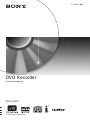 1
1
-
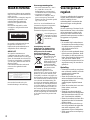 2
2
-
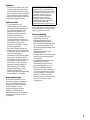 3
3
-
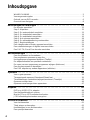 4
4
-
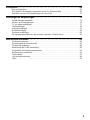 5
5
-
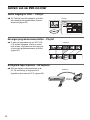 6
6
-
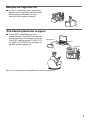 7
7
-
 8
8
-
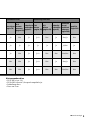 9
9
-
 10
10
-
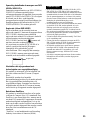 11
11
-
 12
12
-
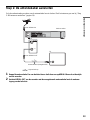 13
13
-
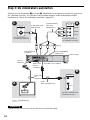 14
14
-
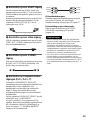 15
15
-
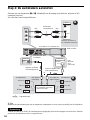 16
16
-
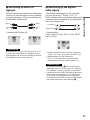 17
17
-
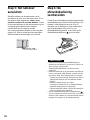 18
18
-
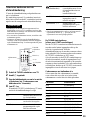 19
19
-
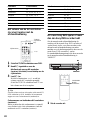 20
20
-
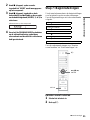 21
21
-
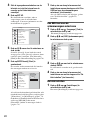 22
22
-
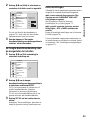 23
23
-
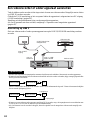 24
24
-
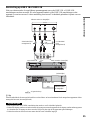 25
25
-
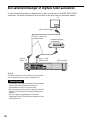 26
26
-
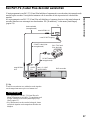 27
27
-
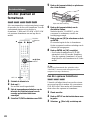 28
28
-
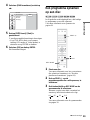 29
29
-
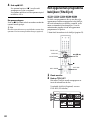 30
30
-
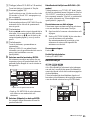 31
31
-
 32
32
-
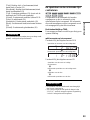 33
33
-
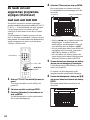 34
34
-
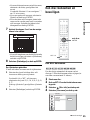 35
35
-
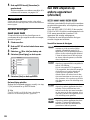 36
36
-
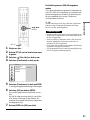 37
37
-
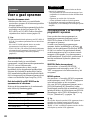 38
38
-
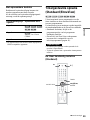 39
39
-
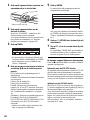 40
40
-
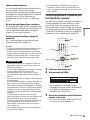 41
41
-
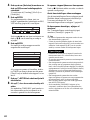 42
42
-
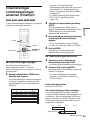 43
43
-
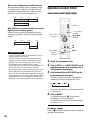 44
44
-
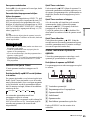 45
45
-
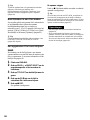 46
46
-
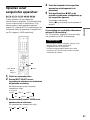 47
47
-
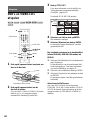 48
48
-
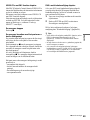 49
49
-
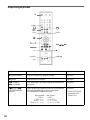 50
50
-
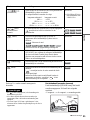 51
51
-
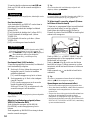 52
52
-
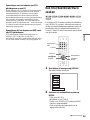 53
53
-
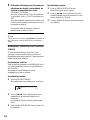 54
54
-
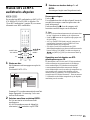 55
55
-
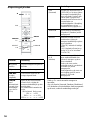 56
56
-
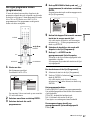 57
57
-
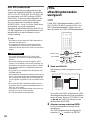 58
58
-
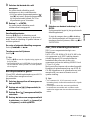 59
59
-
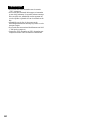 60
60
-
 61
61
-
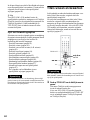 62
62
-
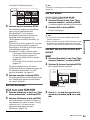 63
63
-
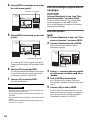 64
64
-
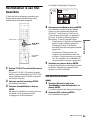 65
65
-
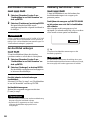 66
66
-
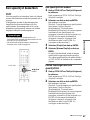 67
67
-
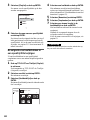 68
68
-
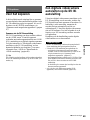 69
69
-
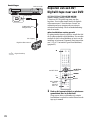 70
70
-
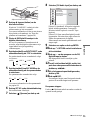 71
71
-
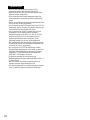 72
72
-
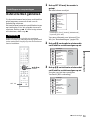 73
73
-
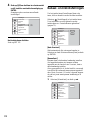 74
74
-
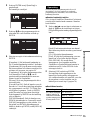 75
75
-
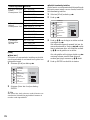 76
76
-
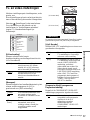 77
77
-
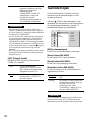 78
78
-
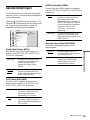 79
79
-
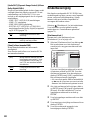 80
80
-
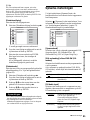 81
81
-
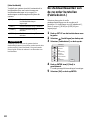 82
82
-
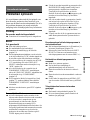 83
83
-
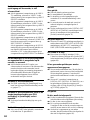 84
84
-
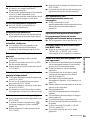 85
85
-
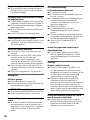 86
86
-
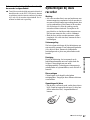 87
87
-
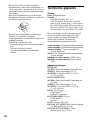 88
88
-
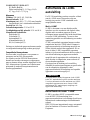 89
89
-
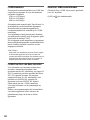 90
90
-
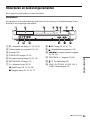 91
91
-
 92
92
-
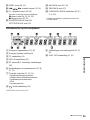 93
93
-
 94
94
-
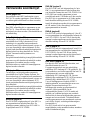 95
95
-
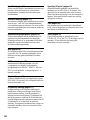 96
96
-
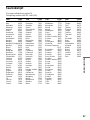 97
97
-
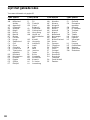 98
98
-
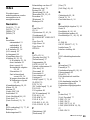 99
99
-
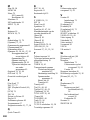 100
100
-
 101
101
-
 102
102
-
 103
103
-
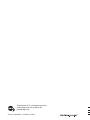 104
104